Почему не запускается Euro Truck Simulator 2
Автор Admin На чтение 4 мин Просмотров 237 Опубликовано Обновлено
Euro Truck Simulator 2 является достаточно простой игрой, обладающей минимальными требованиями. Однако, бывают ситуации, когда и она не запускается на вашем компьютере. Можно назвать множество причин, включая различные ошибки, которые будут выскакивать у вас при запуске ETS 2, но тогда и статью эту можно будет писать до бесконечности, поэтому в этой статье мы разберем все основные ошибки, а в случае чего – пишите в комментариях о вашей проблеме и мы постараемся вам помочь.
Содержание
- Соответствие игры параметрам компьютера
- Минимальные требования Euro Truck Simulator 2
- Рекомендуемые требования Euro Truck Simulator 2
- Проблема с обновлением
- Совместимость с антивирусом
- Драйвера на видеокарту
- Другие причины
- Ошибки
- Цветные экраны
- Ошибка самой игры
Как мы уже сказали выше, Euro Truck Simulator 2 является достаточно простой игрой с минимальными требованиями. Но и играют в нее далеко не всегда на AMD Ryzen Threadripper. У многих игроков до сих пор стоят старенькие и слабые компьютеры, которые бесполезно продавать и жалко выкидывать. Так что первое, что вам нужно сделать – это проверить соответствие вашего железа игровым требованиям ETS 2.
Но и играют в нее далеко не всегда на AMD Ryzen Threadripper. У многих игроков до сих пор стоят старенькие и слабые компьютеры, которые бесполезно продавать и жалко выкидывать. Так что первое, что вам нужно сделать – это проверить соответствие вашего железа игровым требованиям ETS 2.
Лицензионная версия игры идет на Steam. Да и игра достаточно требовательная и популярная, поэтому ETS 2 часто обновляется. Кроме того, стоит учитывать и огромное количество любительских модов, предназначенных для игры. Собственно, в этом плане проблема может возникнуть в том, что вы не до конца скачаете обновления и не до конца установите его на ПК. Тоже самое касается и модов. Может случиться все – выключили свет, пропал интернет, сработала какая-то сторонняя программа (в том числе и антивирус, но об этом дальше). Поэтому второе, что вам нужно сделать – попробуйте обновить Euro Truck Simulator 2. Обычно это происходит автоматически, при запуске Steam. Если этого не произошло – обновите игру вручную.
Поэтому второе, что вам нужно сделать – попробуйте обновить Euro Truck Simulator 2. Обычно это происходит автоматически, при запуске Steam. Если этого не произошло – обновите игру вручную.
Для этого перейдите в Steam, выберите в библиотеке ETS2 и кликните по игра правой кнопкой мышки. В открывшемся окне выберите «свойства», затем «локальные файлы», а затем пункт «проверить локальные файлы». Если игре недостает каких-то файлов, то Steam обязательно их докачает. Если все хорошо, тогда проблема в другом.
В случае с пиратской версией все будет немного сложнее. Попробуйте удалить все сторонние моды, которые у вас есть. Если это не поможет – тогда установите какой-нибудь мод. Если не поможет и это – проще будет просто переустановить игру.
Совместимость с антивирусомИгра может не запускаться еще и с того, что на ETS 2 будет «ругаться» антивирус. Особенно это часто случается, когда вы установили пиратскую версию игры. Об антивирусах вы, кстати, можете узнать здесь. Собственно, попробуйте отключить антивирус и запустить игру. Если получится – значит проблема в нем, но мы, все же, не рекомендуем вам отключать антивирус, особенно, если вы установили пиратскую игру с малоизвестного источника.
Собственно, попробуйте отключить антивирус и запустить игру. Если получится – значит проблема в нем, но мы, все же, не рекомендуем вам отключать антивирус, особенно, если вы установили пиратскую игру с малоизвестного источника.
Иногда бывает, что антивирус ругается и на игры в Steam. Тут уже можно более безопасно отключать его, хотя бы на время игры.
Драйвера на видеокартуБывает и такое, что игра не может запуститься из-за того, что вы вовремя не обновили драйвера видеокарты, либо попросту они у вас «слетели». В этом случае вам нужно будет зайти на официальный сайт Nvidia или AMD, указать в таблице вашу действующую видеокарту и установить для нее драйвера.
Другие причиныОшибкиЕсли проблема в ошибке, то ее номер отображается. ETS 2 – крайне популярная игра и решение различных ошибок уже давно можно найти в сети. Поэтому мы не будем лишний раз переписывать одно и тоже и перейдем дальше.
Если игра тухнет, а вместо нее появляется белый, черный или синий экран – то зачастую данная проблема вызвана использованием сразу 2 видеокарт. Либо проблема может возникнуть из-за проблем с драйверами.
Ошибка самой игрыETS 2 достаточно неплохо оптимизирована, поэтому подобные сбои бывают редко. Но вполне может быть такое, что разработчики выкатили какой-то «кривой» патч, который они впоследствии «допилят», но пока придется потерпеть.
На этом мы, пожалуй, закончим нашу статью. Если у вас возникли какие-то другие сложности, а все то, что мы перечислили в статье, вам не помогло – попробуйте просто переустановить игру, даже на Steam. Если не поможет и это – пишите в комментарии и мы постараемся вам помочь с вашей проблемой. Не забывайте поделиться статьей в социальных сетях и поставить ей оценку. Всем удачи и приятных доставок грузов.
Прочитать позже Отправить статью на e-mail Мы не собираем ваши данные и тем более не передаем их третьим лицам Отправить
ets 2 ошибка steam – ComputerMaker.
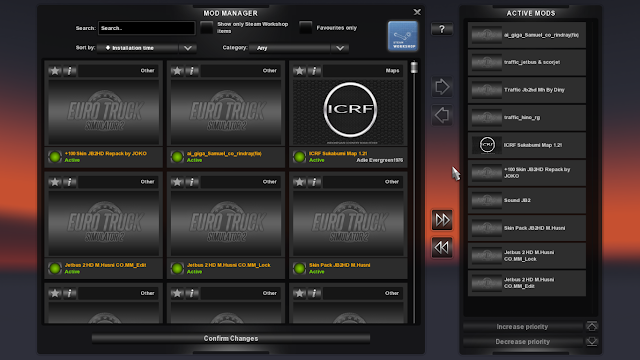 info
infoАвтор admin На чтение 6 мин. Просмотров 76 Опубликовано
Файл eurotrucks2.exe из SCS Software является частью Euro Truck Simulator. eurotrucks2.exe, расположенный в C:Program Files (x86)Euro Truck Simulator 2inwin_x86eurotrucks2.exe с размером файла 7000648 байт, версия файла 1.2.5, подпись 837acb81ac07b905fc6221ec1fb9bff8.
В вашей системе запущено много процессов, которые потребляют ресурсы процессора и памяти. Некоторые из этих процессов, кажется, являются вредоносными файлами, атакующими ваш компьютер.
Чтобы исправить критические ошибки eurotrucks2.exe,скачайте программу Asmwsoft PC Optimizer и установите ее на своем компьютере
Содержание
- 1- Очистите мусорные файлы, чтобы исправить eurotrucks2.exe, которое перестало работать из-за ошибки.
- 2- Очистите реестр, чтобы исправить eurotrucks2.exe, которое перестало работать из-за ошибки.

- 3- Настройка Windows для исправления критических ошибок eurotrucks2.exe:
- Как вы поступите с файлом eurotrucks2.exe?
- Некоторые сообщения об ошибках, которые вы можете получить в связи с eurotrucks2.exe файлом
- EUROTRUCKS2.EXE
- процессов:
- Расскажем почему не открывается ETS 2…
- Вариант первый — перезагрузка системы
- Вариант второй — несоответствие системным требованиям
- Вариант третий — кириллические символы
- Вариант четвертый — неактуальные драйверы
- Решение пятое — запуск Euro Truck Simulator 2 от имени администратора
- Решение шестое — проблемы совместимости
- Решение седьмое — антивирусное программное обеспечение
- Решение восьмое — DEP
- Решение девятое — дефрагментация жесткого диска
1- Очистите мусорные файлы, чтобы исправить eurotrucks2.exe, которое перестало работать из-за ошибки.
- Запустите приложение Asmwsoft Pc Optimizer.
- Потом из главного окна выберите пункт «Clean Junk Files».

- Когда появится новое окно, нажмите на кнопку «start» и дождитесь окончания поиска.
- потом нажмите на кнопку «Select All».
- нажмите на кнопку «start cleaning».
2- Очистите реестр, чтобы исправить eurotrucks2.exe, которое перестало работать из-за ошибки.
3- Настройка Windows для исправления критических ошибок eurotrucks2.exe:
- Нажмите правой кнопкой мыши на «Мой компьютер» на рабочем столе и выберите пункт «Свойства».
- В меню слева выберите » Advanced system settings».
- В разделе «Быстродействие» нажмите на кнопку «Параметры».
- Нажмите на вкладку «data Execution prevention».
- Выберите опцию » Turn on DEP for all programs and services . » .
- Нажмите на кнопку «add» и выберите файл eurotrucks2.exe, а затем нажмите на кнопку «open».
- Нажмите на кнопку «ok» и перезагрузите свой компьютер.
Всего голосов ( 131
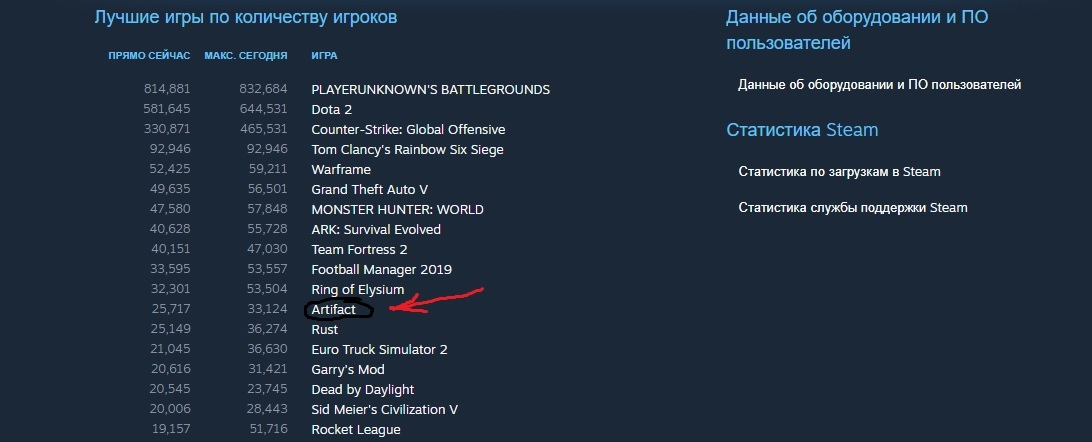
Как вы поступите с файлом eurotrucks2.exe?
Некоторые сообщения об ошибках, которые вы можете получить в связи с eurotrucks2.exe файлом
(eurotrucks2.exe) столкнулся с проблемой и должен быть закрыт. Просим прощения за неудобство.
(eurotrucks2.exe) перестал работать.
eurotrucks2.exe. Эта программа не отвечает.
(eurotrucks2.exe) — Ошибка приложения: the instruction at 0xXXXXXX referenced memory error, the memory could not be read. Нажмитие OK, чтобы завершить программу.
(eurotrucks2.exe) не является ошибкой действительного windows-приложения.
(eurotrucks2.exe) отсутствует или не обнаружен.
EUROTRUCKS2.EXE
Проверьте процессы, запущенные на вашем ПК, используя базу данных онлайн-безопасности. Можно использовать любой тип сканирования для проверки вашего ПК на вирусы, трояны, шпионские и другие вредоносные программы.
процессов:
Cookies help us deliver our services. By using our services, you agree to our use of cookies.
By using our services, you agree to our use of cookies.
Расскажем почему не открывается ETS 2…
Системные требования ETS 2 по сегодняшним меркам невысоки — для запуска игры на минималках потребуется операционка — Windows XP, процессор — не слабее Intel Core 2 Duo, ОЗУ — 2 GB, HDD — 2 GB, видео — NVIDIA GeForce 8600 256 MB или карта Radeon аналогичной производительности.
Вариант первый — перезагрузка системы
Перезагрузка компьютера в некоторых случаях поможет восстановить работоспособность игры и обеспечит восстановление системы, иногда перезагрузка помогает избавится от системных ошибок. Таким образом решить проблему почему Euro Truck Simulator 2 не запускается можно и простым нажатием клавиши Reset.
Вариант второй — несоответствие системным требованиям
Рекомендуется проверить систему на соответствие минимальным системным требованиям, которые требуются для запуска игры.
Если компьютер очень старый ETS 2 запускаться не будет — игра также может сильно тормозить
На слабых конфигурациях при запуске игра будет вылетать — вот и ответ почему Euro Truck Simulator 2 не запускается.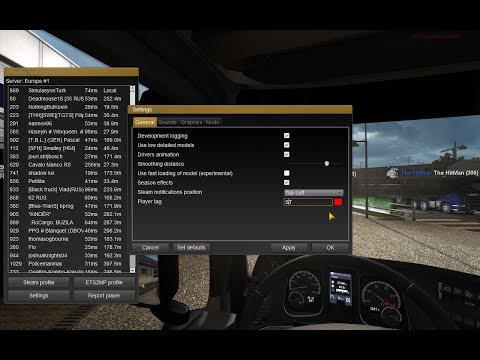
Вариант третий — кириллические символы
Необходимо проверить наличие кириллических символов в пути распаковки игры — если они там есть игру необходимо переустановить.
Вариант четвертый — неактуальные драйверы
Драйверы видеокарты должны быть актуальными — скачать их можно на сайте производителя видеокарты, обычно — это NVIDIA или Radeon.
Большую роль также играет соответствие версий библиотек Visual C++ 2010, NET Framework и DirectX
Все перечисленные библиотеки нужно скачать с официальных сайтов.
Решение пятое — запуск Euro Truck Simulator 2 от имени администратора
Иногда ETS 2 не запускается потому что недостаточно прав. Запуск игры с правами администратора позволит решить проблему почему Euro Truck Simulator 2 не запускается.
Решение шестое — проблемы совместимости
Часто Euro Truck Simulator 2 не запускается на операционных системах новее Windows XP. Именно поэтому в настройках необходимо установить режим совместимости с Windows XP.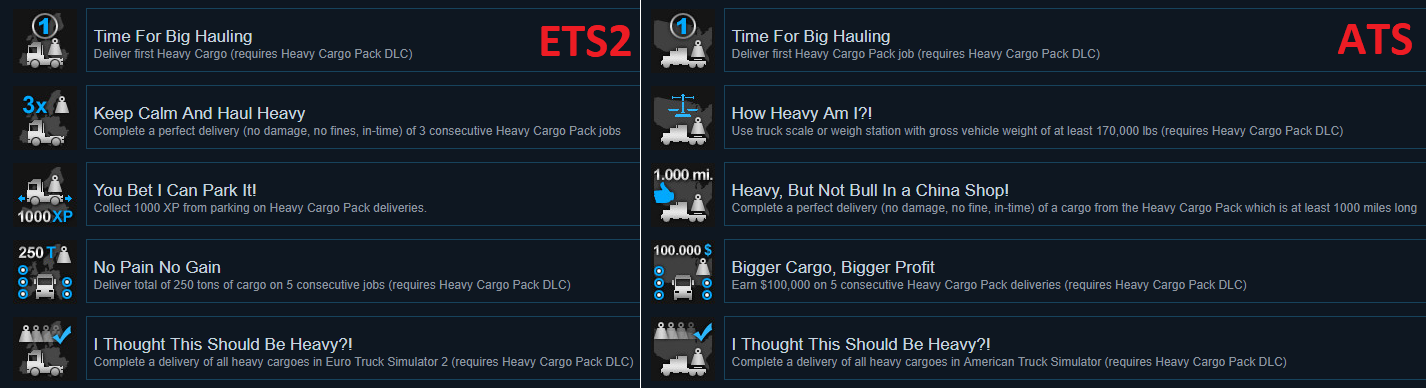
Выставление административных прав в некоторых случаях прав позволит запустить игру и проблема почему Euro Truck Simulator 2 не запускается станет не актуальной.
Решение седьмое — антивирусное программное обеспечение
Игра может не запускаться в тех случаях когда антивирусное программное обеспечение блокирует её работу.
Пиратская копия ETS 2 также может содержать вредоносный код, который способен распространяться в системе — в случае с пираткой отключать антивирус не рекомендуется
Покупая лицензию ETS 2 можно избежать многих проблем с запуском и обновлением игры.
Решение восьмое — DEP
Отключив DEP для лаунчера ETS 2 можно избавиться от системных ошибок во время старта — вопрос почему Euro Truck Simulator 2 не запускается также будет решен.
Решение девятое — дефрагментация жесткого диска
Если Euro Truck Simulator 2 не запускается необходимо выполнить полную дефрагментацию жесткого диска и проверить его на наличие ошибок.
Часто когда ETS 2 не запускается ей просто не хватает места. В идеале нужно использовать диск SSD — в таком случае быстродействие всей системы значительно возрастет
Если Euro Truck Simulator 2 не запускается нужно установить последние драйверы видеокарты. Для обновления драйверов скачиваем утилиту Driver Updater — она позволит обновить драйвера для всех устройств в один клик.
- Скачать и установить Driver Updater;
- Запустить утилиту;
- Запустить сканирование системы;
- Обновить все предложенные драйверы.
Утилита WinOptimizer позволит удалить мусорные файлы и очистить реестр от ошибок.
После обновления драйверов и очистки системы необходимо убедиться в том, что установлены последние версии DirectX, NET Framework и библиотеки C++. Для ETS 2 сперва устанавливаем Microsoft .NET Framework 3.5, затем — обновляем его до последней версии.
После выполнения всех вышеуказанных действий вопрос почему Euro Truck Simulator 2 не запускается будет решен…
Эта ошибка возникает, когда вы не запускаете Steam от имени администратора или не имеете прав для правильной работы.
• Рабочий стол> Steam> Щелкните правой кнопкой мыши> Свойства> Совместимость> Запустите эту программу от имени администратора.
• Рабочий стол> TruckersMP> Щелкните правой кнопкой мыши> Свойства> Совместимость> Запустите эту программу от имени администратора.
Таким образом, эта проблема должна быть решена!
Эта проблема также может возникнуть, если вы попытаетесь запустить TruckersMP, хотя Steam все еще закрыт. Пожалуйста, убедитесь, что Steam уже работает в фоновом режиме, если вы запускаете ETS 2 MP.
Не запускается Euro Truck Simulator 2 (С грузом по Европе 3)? Тормозит игра? Вылетает? Глючит? Решение самых распространенных проблем.
Если вы столкнулись с тем, что Euro Truck Simulator 2 тормозит, вылетает, Euro Truck Simulator 2 не запускается, Euro Truck Simulator 2 не устанавливается, в Euro Truck Simulator 2 не работает управление, нет звука, выскакивают ошибки, в Euro Truck Simulator 2 не работают сохранения – предлагаем вам самые распространенные способы решения данных проблем.
Первое – проверьте, соответствуют ли характеристики вашего ПК минимальным системным требованиям:
- ОС: Windows XP (SP3)/Vista/7
- Процессор: Dual Core 2.4 ГГц
- Память: 2 Гб
- Видео: 256 Мб (GeForce 7600 GT-class или лучше)
- HDD: 1.5 Гб свободного пространства
- DirectX 9.0
Перед тем, как вспоминать самые нехорошие слова и высказывать их в сторону разработчиков, не забудьте отправиться на официальный сайт производителя своей видеокарты и скачать самые свежие драйвера. Зачастую, к релизу игр готовятся специально оптимизированные для них драйвера. Также можно попробовать установить более позднюю версию драйверов, если проблема не решается установкой текущей версии.
Важно помнить, что следует загружать только окончательные версии видеокарт – старайтесь не использовать бета-версии, так как в них может быть большое количество не найденных и не исправленных ошибок.
Не забывайте, что для стабильной работы игр часто требуется установка последней версии DirectX, которую всегда можно скачать с официального сайта Microsoft.
Многие проблемы с запуском игр случаются по причине некорректной установки. Проверьте, не было ли ошибок во время установки, попробуйте удалить игру и запустить установщик снова, предварительно отключив антивирус – часто нужные для работы игры файлы по ошибке удаляются. Также важно помнить, что в пути до папки с установленной игрой не должно быть знаков кириллицы – используйте для названий каталогов только буквы латиницы и цифры.
Еще не помешает проверить, хватает ли места на HDD для установки. Можно попытаться запустить игру от имени Администратора в режиме совместимости с разными версиями Windows.
Первое – установите свежие драйвера на видеокарту, от этого FPS в игре может значительно подняться. Также проверьте загруженность компьютера в диспетчере задач (открывается нажатием CTRL+SHIFT+ESCAPE). Если перед запуском игры вы видите, что какой-то процесс потребляет слишком много ресурсов – выключите его программу или просто завершите этот процесс из диспетчера задач.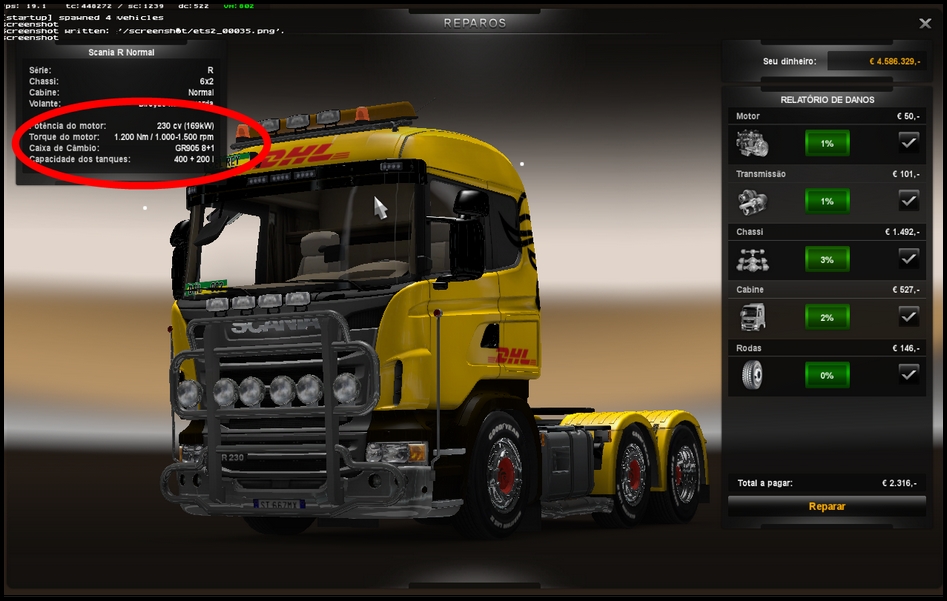
Далее переходите к настройкам графики в игре. Первым делом отключите сглаживание и попробуйте понизить настройки, отвечающие за пост-обработку. Многие из них потребляют много ресурсов и их отключение значительно повысит производительность, не сильно повлияв на качество картинки.
Если Euro Truck Simulator 2 у вас часто вылетает на рабочий слот, попробуйте начать решение проблемы со снижения качества графики. Вполне возможно, что вашему компьютеру просто не хватает производительности и игра не может работать корректно. Также стоит проверить обновления – большинство современных игр имеют систему автоматической установки новых патчей. Проверьте, не отключена ли эта опция в настройках.
Чаще всего проблема с черным экраном заключается в проблеме с графическим процессором. Проверьте, удовлетворяет ли ваша видеокарта минимальным требованиям и поставьте свежую версию драйверов. Иногда черный экран является следствием недостаточной производительности CPU.
Если с железом все нормально, и оно удовлетворяет минимальным требованиям – попробуйте переключиться на другое окно (ALT+TAB), а потом вернуться к окну игры.
Прежде всего проверьте, хватает ли у вас места на HDD для установки. Помните, что для корректной работы программы установки требуется заявленный объем места, плюс 1-2 гигабайта свободного пространства на системном диске. Вообще, запомните правило – на системном диске всегда должно быть хотя бы 2 гигабайта свободного места для временных файлов. Иначе как игры, так и программы, могут работать не корректно или вообще откажутся запуститься.
Проблемы с установкой также могут произойти из-за отсутствия подключения к интернету или его нестабильной работы. Также не забудьте приостановить работу антивируса на время установки игры – иногда он мешает корректному копированию файлов или удаляет их по ошибке, считая вирусами.
По аналогии с прошлым решением проверьте наличие свободного места на HDD – как на том, где установлена игра, так и на системном диске. Часто файлы сохранений хранятся в папке документов, которая расположена отдельно от самой игры.
Иногда управление в игре не работает из-за одновременного подключения нескольких устройств ввода.
Проверьте, работает ли звук в других программах. После этого проверьте, не отключен ли звук в настройках самой игры и выбрано ли там устройство воспроизведения звука, к которому подключены ваши колонки или гарнитура. Далее следует во время работы игры открыть микшер и проверить, не отключен ли звук там.
Если используете внешнюю звуковую карту – проверьте наличие новых драйверов на сайте производителя.
Игровые новoсти
29.07.2022 17:00:580Для Resident Evil Village выйдет бесплатное обновление
29.07.2022 11:15:081Анонсирован постапокалиптический экшен Bounty Star с битвами на мехе
29.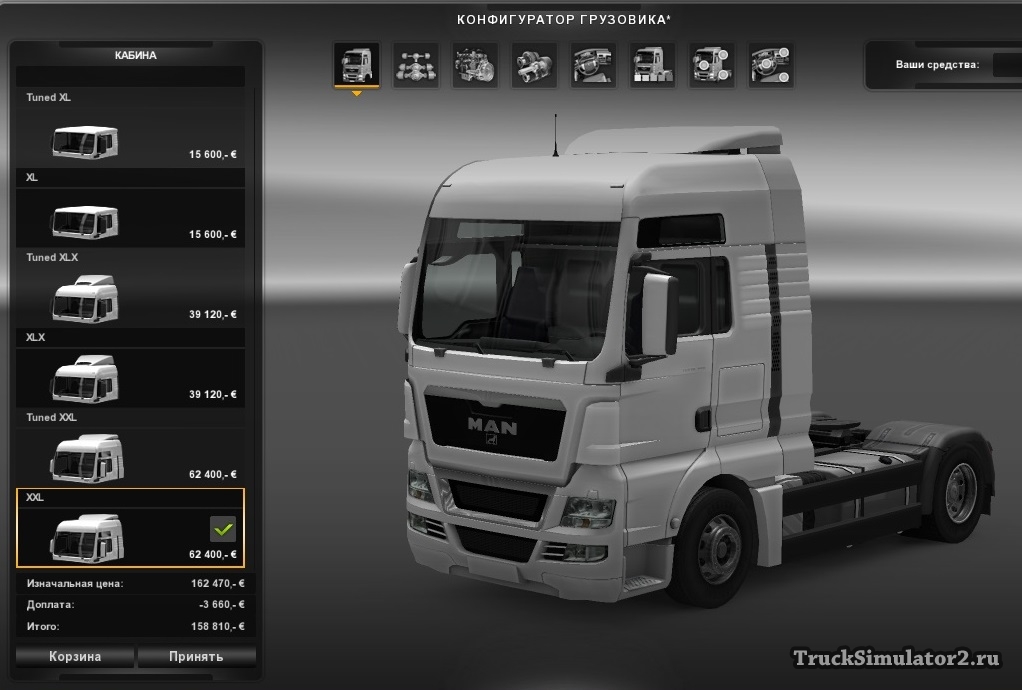 07.2022 10:39:222Сурвайвл-хоррор про динозавров The Lost Wild получил новый трейлер
28.07.2022 20:06:210Релиз Warhammer 40,000: Darktide отложен на несколько месяцев
28.07.2022 19:42:561Анонсирован ремейк Sherlock Holmes: The Awakened
28.07.2022 10:32:150Yakuza, Little Nightmares: объявлены игры PS Plus в августе
27.07.2022 10:41:150В новом тизере мрачной выживалки Serum показали геймплей
07.2022 10:39:222Сурвайвл-хоррор про динозавров The Lost Wild получил новый трейлер
28.07.2022 20:06:210Релиз Warhammer 40,000: Darktide отложен на несколько месяцев
28.07.2022 19:42:561Анонсирован ремейк Sherlock Holmes: The Awakened
28.07.2022 10:32:150Yakuza, Little Nightmares: объявлены игры PS Plus в августе
27.07.2022 10:41:150В новом тизере мрачной выживалки Serum показали геймплей
Euro Truck Simulator 2 фатальная ошибка и лаги
Euro Truck Simulator 2 Исправление сбоев, фатальная ошибка, тормозит игра, низкий FPS, ошибка записи на диск
Оглавление
Игроки на ПК в Euro Euro Simulator 2 встречают ошибки и проблемы, такие как сбой, фатальная ошибка, ошибка записи на диск и другие. Здесь мы обсудим все ошибки и проблемы, с которыми сталкиваются игроки, а также их исправления и обходные пути.
Euro Truck Simulator 2 Сбой, тормозить игра
Euro Truck Simulator 2 был запущен еще в 2012 году и по-прежнему набирает силу, имея хорошую базу игроков. После всего этого времени можно было бы считать, что игра идеальна, но версия игры для ПК сталкивается с авариями, тормозит игра, фатальными ошибками и многим другим.
После всего этого времени можно было бы считать, что игра идеальна, но версия игры для ПК сталкивается с авариями, тормозит игра, фатальными ошибками и многим другим.
Ниже приведены ошибки и проблемы, с которыми сталкиваются игроки, а также их исправления и обходные пути.
Вылет игры
Игроки Euro Truck Simulator 2 сообщают, что игра случайно вылетает на рабочий стол. Есть несколько причин, по которым игра вылетает, и вот исправления.
Если вы играете на ноутбуке с AMD или Nvidia GPU, игра может зависнуть, потому что она работает на интегрированном GPU. Иногда игры не переключаются на выделенный графический процессор и вылетают.
Для пользователей Nvidia откройте Панель управления Nvidia> Управление настройками 3D> Настройки программы> выберите игру из выпадающего списка. Из вариантов выберите «Высокопроизводительный процессор Nvidia» для предпочтительного варианта графического процессора.
Для пользователей AMD откройте «Настройки Radeon»> «Установки»> «Дополнительные настройки»> «Питание»> «Настройки переключаемых графических приложений». Выберите игру из списка. Присвойте «Высокопроизводительный профиль» игре в разделе «Настройки графики». Примените эти изменения, и игра не вылетит.
Выберите игру из списка. Присвойте «Высокопроизводительный профиль» игре в разделе «Настройки графики». Примените эти изменения, и игра не вылетит.
Еще одной причиной сбоя Euro Truck Simulator 2 может быть ваш графический процессор. Убедитесь, что графический процессор соответствует минимальным системным требованиям, так как игра будет продолжать сбой в этом случае.
Если вы установили моды, то они могут вызывать сбой игры. Euro Truck Simulator 2 требует, чтобы моды были совместимы с последним обновлением. Это означает, что если новое обновление для игры отсутствует, моды должны быть обновлены, чтобы они работали должным образом. Если обновление мода не вариант, либо удалите мод, либо откатитесь до предыдущей версии игры.
Исправление фатальной ошибки
По словам игроков, игра вылетает после выполнения определенной задачи в игре или случайным образом, и они получают всплывающее сообщение о фатальной ошибке.
Первое, что вам нужно попробовать, это обновить драйвер графического процессора, так как более старые версии могут вызвать Fatal Error. Также убедитесь, что используемый вами графический процессор поддерживает все версии DirectX 11.
Также убедитесь, что используемый вами графический процессор поддерживает все версии DirectX 11.
Старые графические процессоры с поддержкой DirectX 11 не совместимы с версиями DirectX 11.2, 11.3. Это может привести к сбою игры с появлением Fatal Error. Если это так, то вам нужно обновить GPU.
Еще одна причина возникновения фатальной ошибки — это графический процессор. Либо ГПУ старый, либо он разогнан. Если ваш графический процессор разогнан, даже на заводе, верните его к значениям по умолчанию. Что касается более старого GPU, используйте MSI Afterburner, чтобы уменьшить тактовую частоту на 100 МГц. Это должно исправить ошибку.
Если вы не хотите связываться с тактовой частотой, то ограничение максимального FPS может вам помочь. Откройте Панель управления Nvidia> Управление настройками 3D> Настройки программы> выберите игру. Установите предел FPS для опции «Макс. Предел FPS». Это всего лишь метод проб и ошибок, и вам придется определить, на каком FPS игра станет стабильной.
Ошибка записи на диск
Игроки Euro Truck Simulator 2 испытывают ошибку записи на диск при установке или обновлении игры. Вот несколько исправлений, которые помогут вам с ошибкой.
Игра или Steam, не имеющие прав администратора, могут вызвать ошибку записи на диск. Щелкните правой кнопкой мыши на exe Steam> свойства> вкладка «Совместимость»> установите флажок «Запустить эту программу от имени администратора». Примените изменения и сделайте то же самое для exe-файла Euro Truck Simulator 2.
Если указанное выше исправление не сработало, откройте командную строку и запустите ее от имени администратора. Введите следующие команды и нажмите ввод после каждой команды.
diskpart
list disk
select disk # (# — номер жесткого диска, на котором установлена игра)
attributes disk clear readonly
Если все вышеперечисленные исправления не смогли исправить ошибку записи диска, перейдите в папку установки Steam и перейдите в Steam / logs / content_log. Прокрутите вниз и найдите «не удалось написать». Откройте файл, и он будет иметь путь к поврежденным файлам.
Прокрутите вниз и найдите «не удалось написать». Откройте файл, и он будет иметь путь к поврежденным файлам.
Следуйте по пути и удалите поврежденные файлы. Проверьте файлы игры, и она автоматически загрузит удаленные файлы. Это исправит ошибку записи диска для Euro Truck Simulator 2.
Низкий FPS, Исправление тормозов игры
Проблемы с производительностью распространены среди компьютерных видеоигр, и Euro Truck Simulator 2 не является исключением. Игроки испытывают низкий FPS, тормозит игра и случайные падения FPS во время игры. Здесь мы обсудим, как исправить заикание и улучшить производительность игры.
Сначала установите последнюю версию драйвера графического процессора и убедитесь, что ни один фоновый процесс не использует слишком много вашего жесткого диска, процессора или графического процессора.
Откройте Панель управления Nvidia> Управление настройками 3D> Настройки программы> выберите игру. Установите для параметра «Вертикальная синхронизация» значение «Вкл. », Для параметра «Режим управления питанием» — значение «Предпочитать максимальную производительность», а для параметра «Качество фильтрации текстур» — значение «Высокая производительность».
», Для параметра «Режим управления питанием» — значение «Предпочитать максимальную производительность», а для параметра «Качество фильтрации текстур» — значение «Высокая производительность».
Отключите в игре v.sync, и проблемы с производительностью, особенно когда у вас тормозит игра, будут исправлены. В случае, если это не устраняет заикание или падение FPS, выполните действия, указанные выше, но установите для параметра «Вертикальная синхронизация» значение «Быстрая».
В игре v.sync останется отключенным, режим отображения должен быть установлен в полноэкранный режим, а то что тормозит играбудет устранено. Тем не менее, «быстрая» синхронизация будет работать, только если у вас достаточно мощный процессор и графический процессор.
Это все советы по Euro Truck Simulator 2 и исправления ошибок и таких проблем, как сбой, фатальная ошибка, ошибка записи на диск и многое другое.
Просмотров сегодня: 2 585
Похожие записи
Necromunda Underhive Wars: сбой при запуске, нет xinput1_4.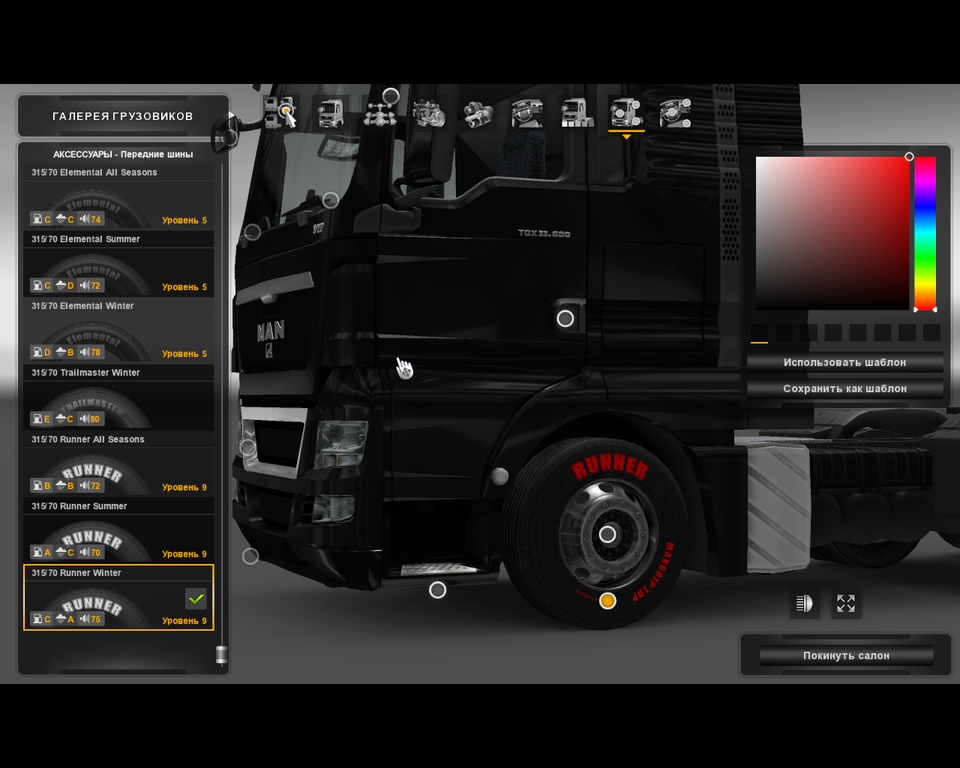 dll
dllKingdoms of Amalur Re-Reckoning: Ошибки 0x887a0020, 0x887a0001
EVERSPACE 2 Ошибки: сбой при запуске, сбой Unreal Engine, нет звука
Cyberpunk 2077 на процессорах AMD Ryzen – оптимизация скорости
Частые вопросы по Euro Truck Simulator 2
Отвечаем на самые популярные вопросы по Euro Truck Simulator 2.
Вопросы по гаражам
Как найти гараж?
В начале игры займитесь покупкой гаража для транспортных средств. Для начала нужно собрать определенную сумму, после чего найти нужный гараж. Гаражи есть практически во всех городах. Обозначаются они значком «Евро». Когда отыщите гараж и соберете деньги, то двигайтесь к соответствующей иконке. Встаньте на ней, чтобы высветилось уведомление, в котором указана стоимость гаража. Если готовы его купить, то подтвердите действие клавишей Enter.
Как прокачать гараж?
Для улучшения гаража в Euro Truck Simulator 2 откройте главное меню игры и щелкните по значку «Компания».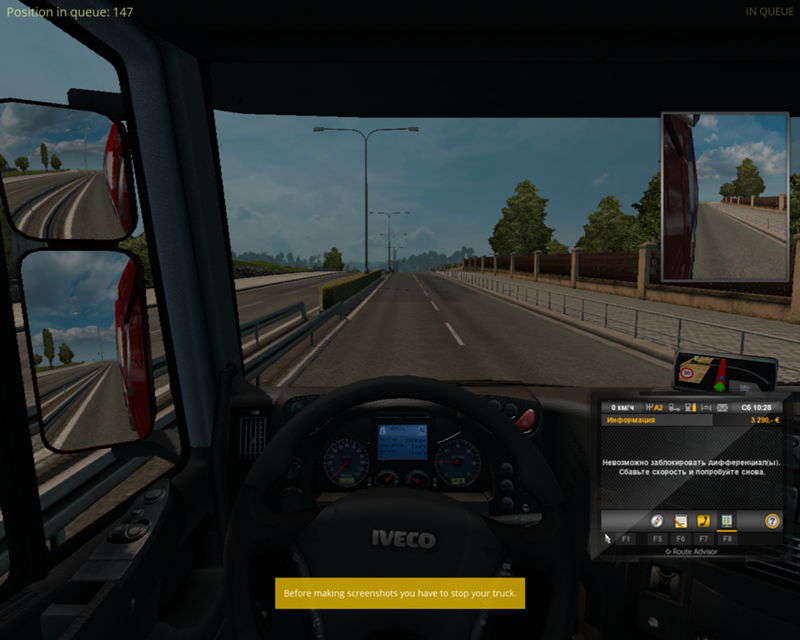
В списке гаражей выберите нужный, который желаете улучшить. В левом верхнем углу экрана есть кнопка «Улучшить». Щелкните по ней, после чего подтвердите оплату.
Как выбирать гаражи?
Очень важно, чтобы вы обосновали первый гараж в том городе, который есть на официальной карте игры. В противном случае может произойти такое, что этот город удалят для совместимости с основной картой или будущими дополнениями, как это случилось с TSM 6.0.1.
Начальный гараж, а если быть точнее – сарай, дается исключительно в одном месте. Для найма водителя вы должны:
- Увеличить гараж или сарай до обычного за 180 000. После этого внутри появится три места для трех грузовиков. Одно из них займет ваша фура и главный герой. Таким образом, останется еще два места для найма двух работников.
- Лучше всего, конечно, купить новый гараж в ином городе. В таком случае вы получите сразу три новых местах для найма водителей и размещения их грузовиков.

Когда окажетесь в новом городе, то обратите внимание на то, какое количество грузов здесь предоставляют для перевозки и какого их качество. Если вы видите, что в городе в перечне грузов есть только одна страница с предложениями, из которых большинство являются продуктами питания или щебнем, то гараж здесь покупать стоит в крайнем случае, если нет другого выбора. Да и делать это нужно лишь тогда, когда попросту не будет куда девать деньги и вы желаете разблокировать достижение «Бизнесмен».
Найдите те города, которые предоставляют наибольшее количество предложений с ценными грузами. Пусть там будет хотя бы три страницы предложений с дорогостоящими грузами, к которым относятся химия, цистерны под высоким давлением, топливо, взрывчатка и тому подобное, что имеет большее число значок с правой стороны от описания самого груза.
Если был найден такой город и в гараже мало свободных мест, то выкупите новый, ни капли не колеблясь. Вы сможете получать еще больше прибыли и ускорите прокачку собственных водителей за счет широкого ассортимента грузов и бонусов за перевозку опасных или ценных товаров.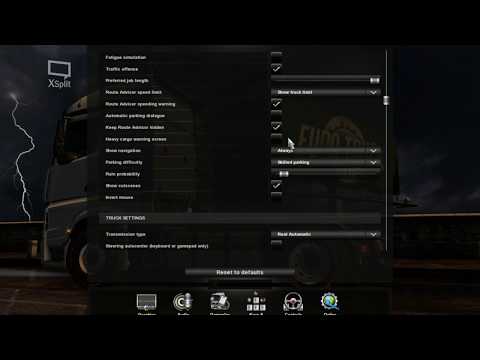
Будьте внимательны. При установке различных карт и модификаций города могут менять экономическую составляющую. Если раньше здесь были опасные грузы, то после модификации могут остаться лишь продукты питания.
И вот вам живой пример. Одним из самых доходных городов на оригинальной карте был Суонси из Уэльса. После установки модификации Track Sim Map в нем остались самые дешевые грузы, а предложений едва набирается на одну страничку. С другой стороны, появились новые доходные места, такие как Тирана из Албании.
Как расширить гараж?
Откройте вкладку «Гаражи», выберите нужный гараж и щелкните по функции «Улучшить».
Вопросы по грузовикам и автосалонам
Какой грузовик выбрать? Какой самый лучший грузовик?
Тщательно изучив несколько грузовиков, я пришел к следующему выводу:
- На первом месте машины от Volvo – самые устойчивые и технически надежные. Прекрасно смотрится изнутри салон, запаса бензобака хватает на 2220 км безостановочной езды.
 Мощность двигателя – 750 «лошадок», стоимость – 288 040 Евро + оплата покраски. Недостатков несколько – частые заносы на мокрой дороге, нерабочий электронный спидометр, что имело место быть в первой части игры. Для Британии не подходит.
Мощность двигателя – 750 «лошадок», стоимость – 288 040 Евро + оплата покраски. Недостатков несколько – частые заносы на мокрой дороге, нерабочий электронный спидометр, что имело место быть в первой части игры. Для Британии не подходит. - Scania – маневренный транспорт с высокой динамикой. Бака достаточно на 2120 км. Мощность двигателя – 730 «лошадок». Стоимость – 304 120 Евро и оплата покраски. По минусам – невозможность езды по швейцарским Альпам – кувырки будут уже на 80 км/ч. Для юга Европы непригоден.
- MAN – средний автомобиль между двумя предыдущими. Характеризуется хорошей маневренностью и неплохой устойчивостью. Бака достаточно на 2350 км. Мощность двигателя – 680 «лошадок». Стоимость – 285 710 Евро плюс плата за покраску. Серьезных недостатков не имеет. Способен передвигаться на мокром асфальте, демонстрируя хорошее сцепление. В швейцарских Альпах заходит в повороты даже на 85 км/ч, заносов нет. Малый радиус поворота на ограниченных пространствах.
- Majestic (Mersedes) – схож с предыдущим грузовиком MAN, только имеет меньшую мощность, но более высокую стоимость.
 Есть возможность установить по бокам юбки на баки. Запаса бензобака хватает на 1980 км. Мощность двигателя – 598 лошадок. Стоимость – 303 360 Евро плюс оплата покраски. По минусам – цена, поскольку дешевле купить более лучший транспорт – MAN.
Есть возможность установить по бокам юбки на баки. Запаса бензобака хватает на 1980 км. Мощность двигателя – 598 лошадок. Стоимость – 303 360 Евро плюс оплата покраски. По минусам – цена, поскольку дешевле купить более лучший транспорт – MAN. - Ivedo – средненький тягач, который, впрочем, вложения вполне окупает. Огромный выбор аксессуаров – шире, чем у всех остальных тягачей. Прекрасный салон. Бака достаточно на 1380 км. Мощность двигателя – 560 лошадок. Стоимость – 269 190 Евро и оплата покраски. По минусам – небольшой бензобак н а400 л. Для дальних поездок маловато. Актуально применение до 16 уровня.
- RENAULT и DAF – вариант только на ранних стадиях игры. Как говорится, дешево и сердито. Подойдет для ваших первых водителей, но самому ездить на таком не советую. По минусам – очень слабые моторы и ограниченная функциональность.
Как найти и открыть автосалоны?
Перемещаясь по городам, ищите «вопросительные знаки». Подъезжайте к ним (на карте). В интернете искать расположение салонов бессмысленно – карты генерируются случайным образом!
Какой самый быстрый грузовик?
Многие игроки мечтают управлять самым лучшим грузовиком в игре. Мощность тягача зависит от мощности установленного движка, измеряемой в лошадиных силах. Обратите внимание на машины марки Volvo – в игре называется Valiant. Именно он способен работать от движка мощностью 750 лошадок. Следом за ним идет Scania. Выбор очевиден.
Мощность тягача зависит от мощности установленного движка, измеряемой в лошадиных силах. Обратите внимание на машины марки Volvo – в игре называется Valiant. Именно он способен работать от движка мощностью 750 лошадок. Следом за ним идет Scania. Выбор очевиден.
В каком городе искать салоны ДАФ?
Автомобили ДАФ вы можете отыскать:
- Амстердам, Нидерланды (Голландия).
- Бремен, Германия.
- Кардифф, Уэльс.
- Глазго, Шотландия.
- Лейпциг, Германия.
- Зальцбург, Австрия.
- Цюрих, Швейцария.
В каком городе искать салоны Iveco?
- Брюссель, Бельгия.
- Майн Франкфурт, Германия.
- Гримсби, Англия.
- Гамбург, Германия.
- Торино, Италия.
- Вена, Австрия.
В каком городе искать салоны MAN?
- Берлин, Германия.
- Берн, Швейцария.
- Бирмингем, Англия.
- Кале, Франция.
- Дортмунд, Германия.
- Эдинбург, Швеция.
- Мюнхен, Германия.
В каком городе искать салоны Mercedes?
- Братислава, Словения.

- Женева, Швейцария.
- Ньюкасл, Англия.
- Плимут, Англия.
- Роттердам, Нидерланды.
- Штутгарт, Германия.
- Щецин, Польша.
В каком городе искать салоны Mercedes?
- Дюссельдорф, Германия.
- Филикстоу, Англия.
- Лион, Франция.
- Париж, Франция.
- Прага, Чехия.
- Росток, Германия.
В каком городе искать салоны «Скания»?
- Абердин, Шотландия.
- Дрезден, Германия.
- Ганновер, Германия.
- Лилль, Франция.
- Манчестер, Англия.
- Милан, Италия.
- Страсбург, Франция.
В каком городе искать салоны Volvo?
- Лондон, Англия.
- Люксембург.
- Нюрнберг, Германия.
- Оснабрюк, Германия.
- Верона, Италия.
- Варшава, Польша.
Различия грузовиков разных марок?
В рамках одной марки тягачи между собой отличаются только по цвету и комплектации. В комплектацию входят двигатель, корпус, салон, шасси и многое другое.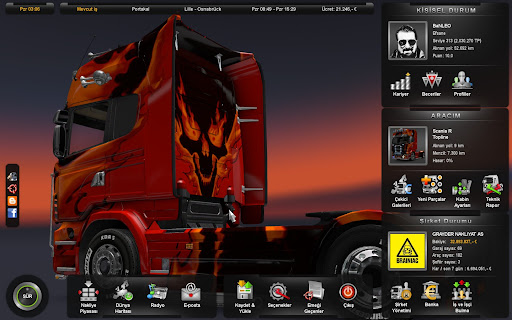 По этой причине необязательно покупать самый дорогой грузовик, чтобы он стал лучшим. Купить сразу все комплектующие не выйдет, поскольку они разблокируются со временем по достижению новых уровней.
По этой причине необязательно покупать самый дорогой грузовик, чтобы он стал лучшим. Купить сразу все комплектующие не выйдет, поскольку они разблокируются со временем по достижению новых уровней.
Если в движок включен движок, который доступен на 18 уровне, а вы прокачаны только до 17, то приобрести его будет нельзя – придется дождаться прокачки 18 уровня и приобрести шаблон. Выберите свою собственную комплектацию грузовика, чтобы купить его на текущем уровнем. Для этого щелкните по кнопке «Изменить конфигурацию».
Какие шасси лучше 6х4 или 4х2 по скорости?
В оригинальной игре без модификаций самой лучшей шасси считается 6х4. Чтобы получить преимущества, нужно выполнить правильную регулировки. Недостаток один – в таком шасси придется использовать небольшие баки.
Что такое ретардер?
В переводе с английского ретардер означает «тормоз-замедлитель». Данное устройство необходимо для уменьшения скорости транспорта без использования основной системы торможения. Применение ретардера нужно при передвижение на транспорте в горных условиях. Особенно актуально это на тяжеловесах – грузовиках, автобусах, поездах. Ретардер задействуется во время длительных спусков.
Применение ретардера нужно при передвижение на транспорте в горных условиях. Особенно актуально это на тяжеловесах – грузовиках, автобусах, поездах. Ретардер задействуется во время длительных спусков.
Существует несколько различных схем, но чаще всего эксплуатируются гидравлическая и электромагнитная. Существуют первичные ретардеры, устанавливаемые на первичном валу коробки передачу или на валу движка, а также – вторичные, монтируемые на вторичному валу коробки передач.
Низкое давление воздуха что делать?
Есть два способа избавиться от проблемы:
- Отключите эмуляцию или имитацию воздуха.
- Не устанавливайте стояночный тормоз на железнодорожных переездах, паромах, СТО, заправках, гараже и светофорах, если тягач не может катиться сам по себе, находясь на спуске.
Что решают шасси?
Чем выше стоимость шасси, тем более устойчивым будет ваш грузовик во время поворотов. Особенно актуален этот момент при снятии ограничения скорости.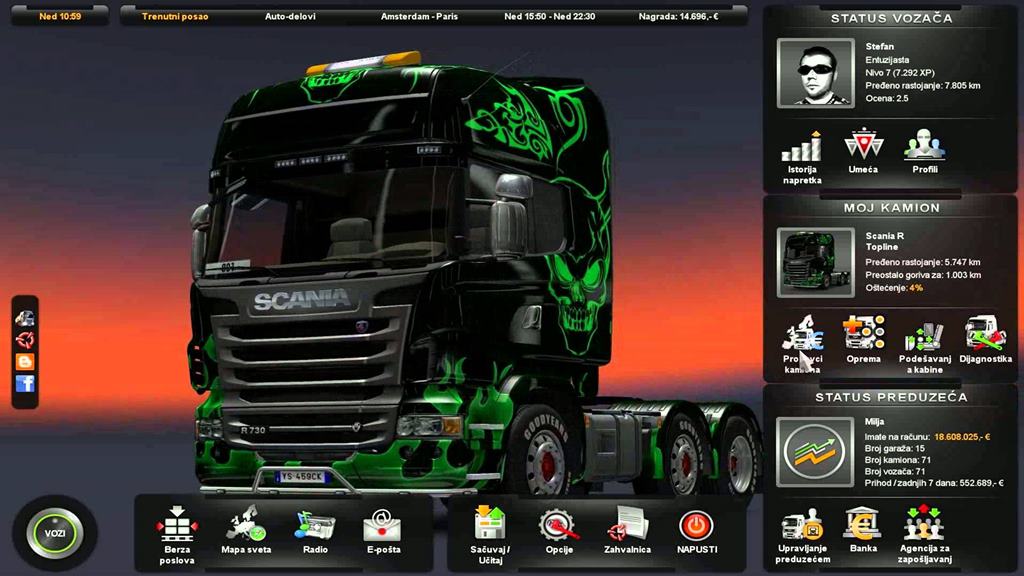
Что делать, если перевернулся?
Вызывайте службу спасения 911, нажав на соответствующую клавишу (смотрите управление в настройках игры). Придется заплатить деньги, но машину поставят на колеса.
Что делать, если застрял? Что делать, если закончился бензин?
Служба спасения – клавиша F7 по умолчанию.
Что такое стабилизация трейлера?
В одном из последних обновлений в игре появилась новая система под названием «Вспомогательная стабилизация трейлера». Она были интегрирована в электронную систему курсовой стабилизации – ESP, и использует совместно ее датчики и некоторые узлы. Стабилизация трейлера фиксирует начинающийся занос, а также раскачивание прицепа поперек трассы, после чего происходит подавление этого движения путем попеременного торможения левым и правым колесами.
Что такое круиз-контроль?
Вы сможете передвигаться по трассе без превышения лимита скорости. На дисплее указана цифра, около спидометра. Чтобы переключаться между видом дисплея используйте клавишу I. Круиз-контроль очень удобен при достижении максимума скорости на прямых трассах и при плотном передвижении по узким маршрутам. Крайне не рекомендую использовать его при вхождении в повороты на высокой скорости.
Круиз-контроль очень удобен при достижении максимума скорости на прямых трассах и при плотном передвижении по узким маршрутам. Крайне не рекомендую использовать его при вхождении в повороты на высокой скорости.
Что такое секвентальная коробка передач?
Sequential Manual Gearbox с английского переводится как «последовательная коробка передач». В таком случае эта коробка передач допускает лишь последовательное переключение. Нельзя перепрыгнуть со второй передачи на четвертую или пятую и т. д.
Такую же коробку передач вы можете встретить на мотоцикле. Здесь переключение осуществляется ногой. Это очень удобно, когда требуется быстрый переход с одной передачи на другую.
Где взять двойной прицеп?
Ищите двойные прицепы на территории Скандинавии.
Как разогнаться больше 90?
Перейдите в настройки игры и отключите ограничитель скорости.
Как экономить топливо?
Для переключения между дисплеем и лобовым стеклом используйте клавишу I. На каждом грузовике есть индикатор топлива, находящегося в бензобаке.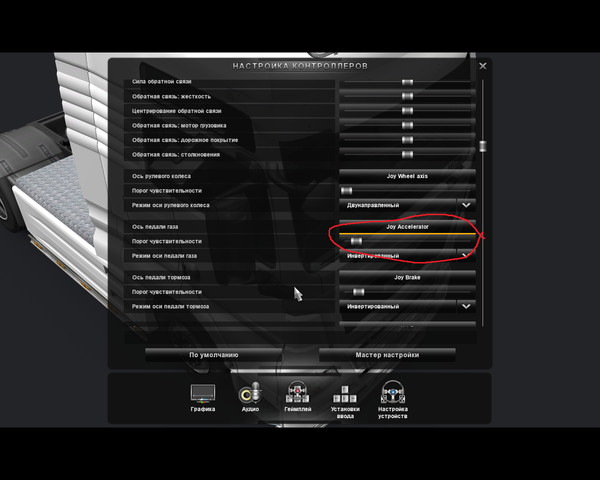 Очень удобные индикаторы на автомобилях Volvo и Scania. Щелкайте по I до тех пор, пока не увидите количество километров, оставшееся до полного опустошения бензобака. Кроме того, на дисплее можно увидеть расстояние, оставшееся до конечного пункта.
Очень удобные индикаторы на автомобилях Volvo и Scania. Щелкайте по I до тех пор, пока не увидите количество километров, оставшееся до полного опустошения бензобака. Кроме того, на дисплее можно увидеть расстояние, оставшееся до конечного пункта.
Расход топлива приблизительно равен 29 л на 100 км без прицепа и 49 л на 100 км с прицепом. Этот параметр не зависит от марки автомобиля и мощности двигателя. При этом не учитывается умение «Эко-вождение», позволяющее экономить бензин.
Что сначала апгрейдить?
Двигатель и шасси.
Как найти СТО?
Выйдите в меню, щелкните по функции «Новые улучшение». В нижней части экрана будет кнопка «Найти ближайшую СТО». Щелкните и на навигаторе выстроится маршрут.
Вопросы по заработку
Как убрать штрафы? Как избежать штрафов за превышение скорости?
Абсолютно все камеры для фиксации превышения скорости расположены после предупреждающих знаков, установленных вдоль дорог. Кроме того, перед каждой камерой можно заметить, как уменьшается скорость езды остальных автомобилей.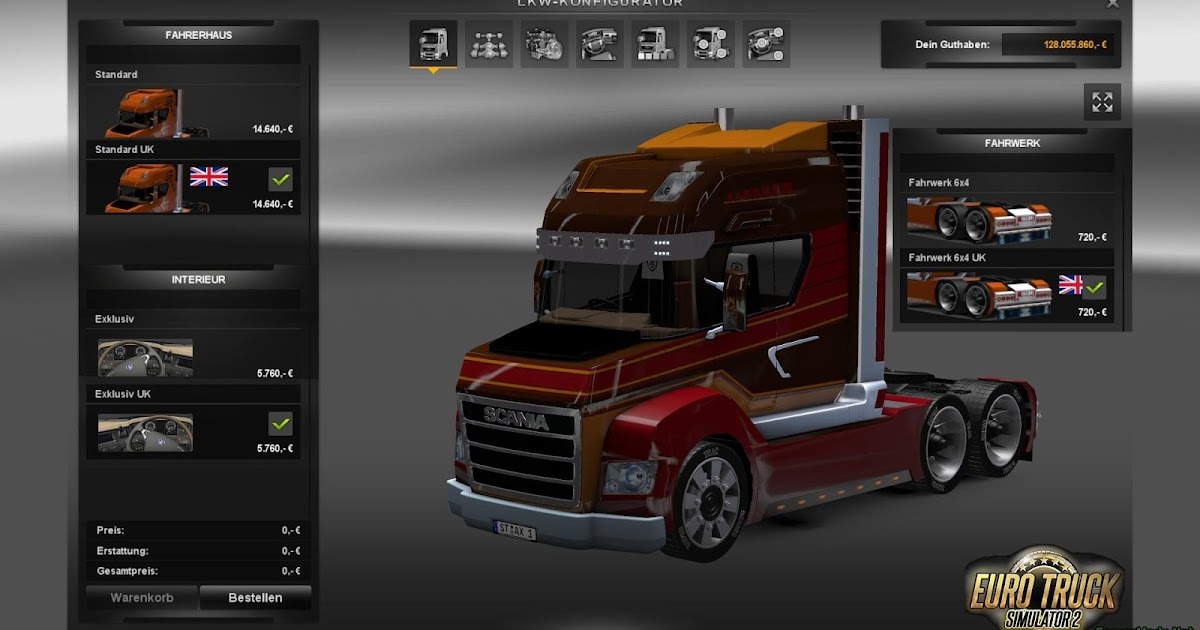 Если вы не хотите платить штрафы по 550 Евро за превышение скорости, то после подобных знаков притормозите и обратите внимание на обочину. Попытайтесь отыскать там камеры. Зачастую такие камеры устанавливаются на конструкции в виде буквы «Г». Намного реже их можно увидеть на низком столбе у обочины. Всегда есть возможность снизить скорость после того, как вы увидите соответствующий знак.
Если вы не хотите платить штрафы по 550 Евро за превышение скорости, то после подобных знаков притормозите и обратите внимание на обочину. Попытайтесь отыскать там камеры. Зачастую такие камеры устанавливаются на конструкции в виде буквы «Г». Намного реже их можно увидеть на низком столбе у обочины. Всегда есть возможность снизить скорость после того, как вы увидите соответствующий знак.
Какие грузы выгоднее перевозить?
Для начала выберите кнопку, отвечающую за сортировку грузов. Здесь нужно искать лучшие по цене и расстоянию. Так вы поймете, сколько вам платят за проделанное расстояние (за один километр). В дальнейшем вы будете знать, по какой трассе придется ехать, насколько она широка или узка. Если желаете передвигаться по широким автобанам, то прежде изучите представленный маршрут по карте.
Что будет, если доставить груз не вовремя?
Доставка груза не вовремя возможна только со срочными товарами. Обратите внимание на наличие стрелок, направленных вправо – чем их больше, тем выше срочность и штраф за опоздание. Выбирайте любые грузы независимо от усталости вашего персонажа. Время на его доставку рассчитывается исходя из состояние главного героя. Вам никогда не дадут срочный груз, который вы не сможете доставить по времени из-за необходимости отдохнуть.
Выбирайте любые грузы независимо от усталости вашего персонажа. Время на его доставку рассчитывается исходя из состояние главного героя. Вам никогда не дадут срочный груз, который вы не сможете доставить по времени из-за необходимости отдохнуть.
Во время доставки обычно включено время на один сон – 8 часов. Для перевозки некоторых грузов могут быть включены две-три остановки. Таким образом, при выборе грузов не нужно обращать внимание на время доставки. Следите за временем доступности груза – оно указывает на временной промежуток, по завершении которого товар пропадет со склада.
Для чего нужны кредиты?
Вы можете посетить местный банк и взять кредит в размере 10, 50, 100 или 400 тысяч. В первый раз банк позволит взять в кредит 10 000, но если вы сможете продемонстрировать хорошие доходы и вернете вовремя предыдущие займы, то вскоре кредитная линия увеличится до 400 000.
С кредитами есть небольшая хитрость – чем больше будет размер денег, взятых в займы, тем меньше текущая ставка по погашению. Вам придется меньше денег платить каждый день. По этой причине, если желаете платить минимум по кредиту, то берите не несколько раз по 100 тысяч, а один раз 400 тысяч. Таких денег будет достаточно для строительства гаража в соседнем городе и покупки грузовика для работы наемного водителя.
Вам придется меньше денег платить каждый день. По этой причине, если желаете платить минимум по кредиту, то берите не несколько раз по 100 тысяч, а один раз 400 тысяч. Таких денег будет достаточно для строительства гаража в соседнем городе и покупки грузовика для работы наемного водителя.
Другая хитрость заключается в том, что плата взымается аж на следующий день после взятия займа. Если вы проплатите до 12:00, то деньги не будут сняты. Старайтесь платить до полудня.
Кредитная линия ограничивается лимитом. После того, как вы выплатите несколько ежедневных выплат, то можно будет взять кредит повторно – сумму, кратную указанной в начале раздела. К примеру, если вы платите ежедневно по 6000, то за два дня должны были вернуть 12 000. Благодаря этому можно будет взять кредит еще на 10-12 тысяч.
Как развивать бизнес? Как развить свою компанию?
Вот стратегия по развитию бизнеса в игре с самого начала:
- Перевозите грузы в качестве наймита и заработайте на свою собственную машину.
 После этого заработайте на улучшение гаража. Если надо, то возьмите для этого кредит в банке.
После этого заработайте на улучшение гаража. Если надо, то возьмите для этого кредит в банке. - Наймите одного водителя и назначьте ему место, предложив купленный грузовик.
- Собственным персонажем продолжайте работать на сторонние фирмы, перемещаясь на их грузовиках. Как бы не хотелось сесть за руль собственного автомобиля! Запаситесь терпением.
- Дело в том, что на своей машине вам придется платить практически за все – бензин, автомобильные мастерские, турникеты, переправы и эвакуаторы. В начале игры предоставляются небольшие зарплаты – от трех до десяти тысяч. У новичка весь этот доход будет уходить на ремонт собственного грузовика, поэтому вы даже не сможете деньги накапливать. А вот при работе на чужую фирму вы сразу же получаете чистый доход, компания платит за все остальное из своего кармана.
- Купите второй гараж, причем расположите его как можно дальше от первого. Если один находится в Италии, то отправляйтесь в Германию или Польшу за вторым.
- Расширьте собственную компанию до пяти-десяти рабочих мест, купите автомобили и наймите на них водителей.

- Повысьте уровень навыков до максимума, чтобы получать хорошие деньги за перевозку грузов – вплоть до 50 000 за один рейс. Выполняя рейсы собственной компании, вы будете получать еще больше денег. По этой причине на данном этапе можно пересаживаться за собственный грузовик.
- Все зарабатываемые деньги будут уходить на покупку новых тягачей, гаражей и улучшение последних для найма еще большего числа водителей. Постепенно компания начнет разрастаться, причем происходить это будет не в арифметической, а в геометрической прогрессии.
Как зарабатывать, стоя на месте?
Метод 1
Во время отдыха (сна) вы ускоряете течение игры на 9 часов. Обратите внимание, что на табличке с текущим заданием указано время остановки для отдыха. Нажмите на клавишу F6, чтобы увидеть. Время бодрствования до остановки составляет 11 часов. Как только это время уменьшится до десяти, то можете отдыхать. Сон занимает 9 часов. В зависимости от того, как долго вы до этого не спали, есть возможность отдыхать три раза подряд.
В настройках игры нужно установить галочку на строке «Эмуляция усталости». В таком случае будет точно известно время остановки.
Отдыхать можно практически везде – в тех местах карты, где имеется дорожный указатель «Гостиница» / «Мотель». К их числу относятся заправки, турникеты, парковки, отели, автосервисы, паромы, личный гараж и карьеры. В случае с личным гаражом – спите на пороге.
Также отдыхать можно на специально расчерченных зонах – заезжайте на место стоянки, глушите мотор и щелкайте по клавише Enter. Абсолютно все стоянки в игре бесплатные, даже на территории отеля.
Любой дальний рейс рассчитан на несколько остановок – от одной до двух. Табличка с текущим заданием указывает на срок доставки груза. К примеру, данное значение равно 70 часам. Откройте километраж дороги клавишей F5 и узнаете, что осталось ехать, например, 40 часов. Это значит, что 30 часов из этого времени даны для отдыха – как раз для трех ночевок (по одной за сутки). Без каких-либо остановок и ограничителей скорости данный груз может быть доставлен в два раза быстрее, но нужен ли он на месте раньше срока? Вам никто не засчитает это как плюс. Груз нужно привести точно в срок, можно чуть раньше. Все остальное избыточное время используйте на плановые остановки. Иногда можно ускориться на дороге и прибавить к тремя остановкам еще одну дополнительную.
Груз нужно привести точно в срок, можно чуть раньше. Все остальное избыточное время используйте на плановые остановки. Иногда можно ускориться на дороге и прибавить к тремя остановкам еще одну дополнительную.
Никогда не пренебрегайте возможностью отдохнуть. Между рейсами желательно выспаться трижды к ряду. Пройдет три раза по девять часов, это более суток. Вы увидите уведомление о том, что ваши водители выполнили те или иные задания. Это позволит быстрее собрать прибыль! Вы спите, но при этом обогащаетесь.
Метод 2 (Достижение «И море не помеха»)
Метод аналогичен предыдущему. Пока вы переплываете море на пароме, течет время. Выбирайте рейсы, где есть переправа. К примеру, доставляйте товары из Ньюкасла в Амстердам и обратно. Сочетайте данный метод с первым – перед отплытием поспите, если достаточно времени на доставку, поскольку само присутствие на пароме засчитывают как сон и время бодрствования обнуляется до 11 часов, поэтому останавливаться не придется.
Время переправы из порта Ньюкасла в порт Амстердама составляет около 16,5 часов.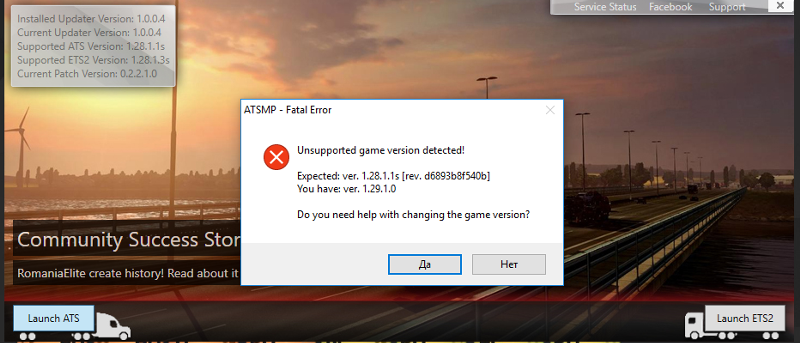 Вы же увидите на экране загрузку, которая отнимет считанные секунды. За несколько таких переправ можно поднять свой капитал на несколько десятков, а то и сотен тысяч. Однако не забывайте, что за переправу на таком пароме приходится платить немалые деньги, вплоть до $1000. В начале игры это будет бить по карману, поэтому подобные рейсы рекомендуется устраивать за счет других компаний, работая на их грузовиках.
Вы же увидите на экране загрузку, которая отнимет считанные секунды. За несколько таких переправ можно поднять свой капитал на несколько десятков, а то и сотен тысяч. Однако не забывайте, что за переправу на таком пароме приходится платить немалые деньги, вплоть до $1000. В начале игры это будет бить по карману, поэтому подобные рейсы рекомендуется устраивать за счет других компаний, работая на их грузовиках.
Метод 3 (Гаражи)
Вы можете перемещаться в свой гараж издали, используя быстрое путешествие. Откройте вкладку с гаражами и выберите кнопку «Перейти». Способ актуально при работе исключительно на собственному грузовике, без груза (нельзя использовать, пока находитесь в рейсе). Вы перемещаетесь в гараж вместе со своей машиной. Но за это платить деньги не приходится! Данную возможность можно использовать сколь угодно раз. По этой причине гаражи следует покупать как можно дальше друг от друга. При перемещение из одного в другой проходит несколько дней.
К примеру, если нужно отправиться из Абердина в Лодзь, то потребуется потратить 2,5 дня. За это время ваши наймиты выполнят по рейсу и вы получите хорошие деньги.
За это время ваши наймиты выполнят по рейсу и вы получите хорошие деньги.
Метод 4 (Автосалоны)
Метод схож с предыдущим, третьим, но перемещаться на расстояние следует до автомобильных салонов. В данном случае не имеет значения расстояние до того или иного салона, поскольку в расчет идут только часы. Если решили переместиться в салон после того, как он закрылся (после 18:00), то окажетесь там уже к моменту начала нового дня, в 8 утра следующей даты. Если будете перемещаться в салон субботним вечером, то к протекающему времени будет добавлено еще и воскресенье. Причем совершенно необязательно после этого покупать автомобиль.
Такое перемещение работает буквально с самого начала игры, даже если у вас нет собственного грузовика. В рейсе совершать данные перемещения нельзя. Посещение салонов позволяет вам перемотать время и собрать прибыль со всех наймитов. Данными методами, конечно, желательно не злоупотреблять.
Представьте, как вы перемещаетесь по дороге, и тут всплывает одно за другим уведомление об очередных доходах. Если штат компании большой, то можно просто перемещаться между собственными гаражами вручную. Выехав из одного и добравшись до второго, вы сможете зарабатывать сотни тысяч долларов.
Если штат компании большой, то можно просто перемещаться между собственными гаражами вручную. Выехав из одного и добравшись до второго, вы сможете зарабатывать сотни тысяч долларов.
Больше всего денег придется расходовать на создание автомобильного парка. Чтобы были деньги на покупку грузовиков и трудоустройство водителей, воспользуйтесь одним из предложенных способов. Быстрое путешествие из одной в другую часть Европы используйте для скорейшего открытия всех дорог и получения ачивки «Следопыт».
Если не объездили какую-либо дальнюю дорогу, о выберите ближайший к ней гараж или салон и отправляйтесь на собственном грузовике.
Что делать, если нет заказов?
Одно из решений связано с изменением файла конфигураций:
- Откройте папку «Мои документы» и перейдите в каталоге Euro Truck Simulator 2.
- Отыщите и откройте текстовым блокнотом файл config.cfg.
- Найдите через функцию CTRL+F строки g_console = “0” и g_developer = “0”.
- Поменяйте «0» на «1» в обеих строчках.
 Сохраните изменения файлов.
Сохраните изменения файлов. - Запустите новую игру в одиночном режиме, откройте консоль и введите g_force_economy_reset 1.
- Нажмите на Esc и перезагрузите свой профиль. Вновь откройте консоль и введите g_force_economy_reset 0, после чего перезагрузите профиль. Готово!
Технические вопросы
Как установить карту?
Многим геймерам Euro Truck Simulator 2 уже давно надоели стандартные карты, города. Локации, моды. Все хотят разнообразия, кто-то желает покататься по России, другие – Белоруссии. И такая возможность имеется, ведь на сайтах есть многочисленные моды на карты. Но перед тем, как ими воспользоваться, нужно выполнить установку. Инструкция достаточно проста:
- Скачайте нужную карту или мод, который желаете использовать.
- Переместите файл, расположенный в архиве, в папку MOD на компьютере. Если ее нет, то создайте в папке с игрой.
- Перейдите в игру, создайте новый профиль и отметьте «галочками» нужные моды.
Как на пиратке играть по сети?
В интернете можно найти многочисленные видеоролики, в которых рассказывается о том, как играть с другом в Euro Truck Simulator 2 на пиратке по сети.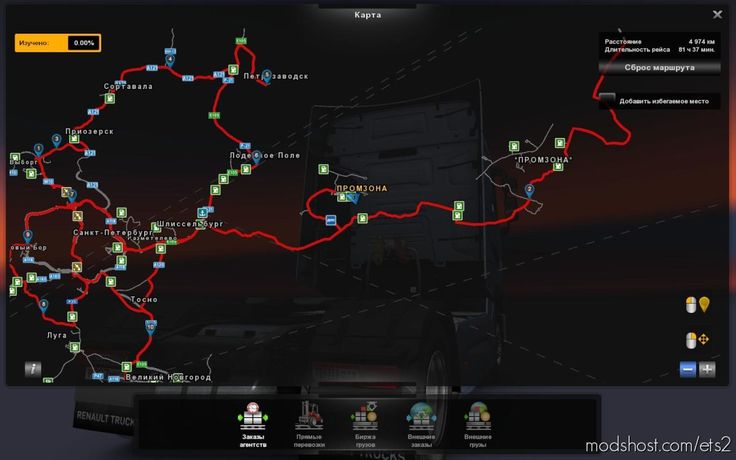 Для начала такой игры вам потребуется:
Для начала такой игры вам потребуется:
- Загрузите пиратскую версии игры с проверенного сайта, где будет объясняться, как правильно в нее играть по сети. Обычно они есть на торренте. Обязательно проверьте возраст домена – чем старее сайт, тем более качественный на нем контент. Сайт-однодневки таят в себе особую угрозу.
- Скачайте нужные патчи, кряки, фиксы для Steam и сети. Установите их вместе с другом. Если они имеются в пиратке, то загружать не придется. Подобные патчи уменьшают вероятность вылетов во время игры.
- Загрузите прочие программы (tunngel или Hamachi), необходимые для запуска пиратской версии по сети.
- Обязательно запускайте игру через ПКМ, выбирая «Запуск от имени администратора».
Как поменять/изменить язык?
Откройте папку «Мои документы», отыщите в ней другую – German Truck Simulator. Внутри нее будет файл config или config.cfg (если у вас показываются разрешения файлов). Откройте данный файл обычным текстовым редактором (блокнотом), после чего найдите строку uset g_lang de_de (для немецкого языка) и введите следующее значение: uset g_lang en_en. Так вы добавите в игру английский язык озвучки.
Так вы добавите в игру английский язык озвучки.
Какой настроить руль?
Перед использованием руля вам придется выполнить его настройку, чтобы избежать каких-либо сбоев во время игры. Перейдите по следующему пути: Пуск – Устройства и принтеры – Ваше устройств (руль) – Параметры игровых устройств управления – Свойства. Проверьте, установлена ли последняя версия драйверов для руля. Также изучите, находится ли в рабочем состоянии устройство.
Не следует выполнять настройки методом «тыка», используя видеоролик в интернете. Ни одна из таковых настроек вам не поможет, поскольку руль, так же как и система ОС на компьютере разные.
Установите приблизительно такие же настройки:
- Газ и тормоз должны быть привязаны к педалям.
- Установите повороты влево и вправо по умолчанию – этот вариант решает многочисленные проблемы, связанные с использованием руля.
- Чувствительность должна быть на среднем значении.
- Полностью повысьте нелинейность управления.

- Обратная связь должна быть на середине значения.
- Не трогайте порог чувствительности.
Данные этих настроек могут быть разными для каждого руля, но почему бы не проверить?
Как устанавливать моды?
Загрузите нужны файл, имеющий расширение .scs, после чего закиньте его в папку по пути «Мои документы – Euro Truck Simulator 2 – mod».
Как исправить you must select valid?
Для этого выберите правильный путь загрузки во время установки игры. Исправьте все русские названия папок, переименовывая их на английском языке. Возможно, это решит данную проблему.
Как отключить DLC Ging East и Скандивания?
Текущая инструкция позволит вам отключит различные дополнение игры через Steam. Запутите Steam-клиент на компьютере или ноутбуке, выберите нужную игру и в правой части приложения посередине отыщите пункт «Дополнительный контент». Через него и происходит отключение DLC.
Чтобы отключить дополнения Going East и Scandinavia, напротив соответствующих пунктов снимите «галочки». Речь идет о Euro Truck Simulator 2 Going East и Euro Truck Simulator 2 Scandinavia. Когда снимите галочки с данных дополнений, то запустится их отключение. На завершение процесса уходит не более минуты. Когда все завершится, то в столбце со списком дополнений вместо слова «Установлено» появится словосочетание «Не установлено». Теперь вы сможете играть в Euro Truck Simulator 2 без дополнений Going East и Scandinavia.
Речь идет о Euro Truck Simulator 2 Going East и Euro Truck Simulator 2 Scandinavia. Когда снимите галочки с данных дополнений, то запустится их отключение. На завершение процесса уходит не более минуты. Когда все завершится, то в столбце со списком дополнений вместо слова «Установлено» появится словосочетание «Не установлено». Теперь вы сможете играть в Euro Truck Simulator 2 без дополнений Going East и Scandinavia.
Что делать, если нет папки mod?
Перейдите в папку с документами («Мои документы»), найдите каталог с названием игры Euro Truck Simulator 2. Создайте здесь папку Mods и установите любую модификацию, после чего подключите ее через профиль.
Где находятся сохранения?
По умолчанию: C:\\Users\My Documents\ETS2.
Как добавить музыку?
Зайдите в папку «Мои документы». Приблизительный путь – C:\Users\<пользователь>\Documents\Euro Truck Simulator 2\music. Туда и добавляйте музыку.
Вопросы по наемным водителям
Почему рабочие не работают?
Водитель может возвращаться пустым в собственный город, где установлен гараж, лишь по одной причине – ему не удалось найти работу в том городе, куда он повез груз из родного.
Какой навык лучше прокачивать себе и водителям?
Компьютер самостоятельно решает то, какой именно груз будет брать ваш водитель. Если перейти к прокачке опасных грузов, то водитель будет перевозить исключительно их. По этой причине логично будет прокачивать как себе, так и для всех водителей бонус за преодоленное расстояние (ищите иконку извилистой дороги), ведь он будет актуален независимо от выбранного груза.
Прокачивать умение до самого конца для наемных рабочих не рекомендую – в игре очень мало поездок свыше 1200-1300 км.
Другой полезный бонус, влияющие на производительность транспортной компании – прибавки к срочным доставкам. Делайте так же, как и в первом случае, ведь бонус актуален независимо от перевозимых грузов.
Когда будут прокачаны оба перка, выбирайте все остальные, но не забывайте, что опасный груз перевозится значительно сложнее. Делать это на высокой скорости и вовсе невозможно, поэтому данный бонус качайте в самую последнюю очередь.
Один из самых бесполезных перков – бонус, получаемый за расход бензина (эко-вождение). Поскольку вы не можете отдавать приказы наемным водителям, то эко-вождение – лишние две минуты, которые вы проводите на заправке. Не более того. Если грамотно спланируете маршрут, то умение окажется бесполезным.
Поскольку вы не можете отдавать приказы наемным водителям, то эко-вождение – лишние две минуты, которые вы проводите на заправке. Не более того. Если грамотно спланируете маршрут, то умение окажется бесполезным.
Как выбирать наёмных водителей?
В соответствии с собранной мною информацией, уровень водителей практически ни на что не влияет. Лучше всего брать наемного водителя с наибольшим количеством разблокированных достижений, и не смотреть на его уровень.
Откройте меню кадрового агентства и найдите водителя, который имеет наибольшее количество нужных специализаций, включая дальние поездки, перевоз ценных грузов, срочность и ADR. Причем наличие таковых не имеет какой-либо зависимости от уровня водителя. Интересные наемные рабочие могут находиться даже в самом конце списка. Отдавайте предпочтение водителям с двумя, а то и тремя значками специализация:
- ADR – предоставляет доступ к перевозке опасных и химических грузов, за которые вы получаете большие деньги.

- Ценные и срочные грузы – гарантируют большие деньги и очки опыта за доставку.
- Хрупкие грузы – повышает опыт водителя по транспортировке легко повреждаемых товаров, за битье которых могут назначаться штрафы. С другой стороны, в случае доставке без повреждений вы получите большие деньги.
- Экономичность – я бы рекомендовал перевозить грузы дороже, а не экономить на паре литров бензина.
Иногда можно встретить очень интересных наемных водителей, но у вас может не быть денег на новый тягач, но имеется свободный слот в гараже. Берите такого водителя без сомнений! Около 5 или 7 дней водитель будет ждать, пока вы находитесь в поиске грузовика для него. В крайнем случае можно будет отдать свой грузовик, а самому поездить в качестве наймита.
Список доступных водителей в кадровом агентстве, как мне показалось, не обновляется вообще. Туда могут вернуться лишь ранее уволенные вами наймиты, чтобы повторно предложить свою кандидатуру.
Не влияет на эффективность работы водителя выбор того или иного грузовика, а также его мощность. С другой стороны, я стараюсь выбирать для них тягачи с самыми мощными движками и ретардером на коробке передач. В последних версиях игры после появления аксессуаров для кабины наружный тюнинг и внешнее украшение грузовиков увеличивают производительность работы наймитов. Насколько именно, проверить так и не удалось.
С другой стороны, я стараюсь выбирать для них тягачи с самыми мощными движками и ретардером на коробке передач. В последних версиях игры после появления аксессуаров для кабины наружный тюнинг и внешнее украшение грузовиков увеличивают производительность работы наймитов. Насколько именно, проверить так и не удалось.
Первых 20 водителей набирайте поровну – по 10 мужчин и женщин. Это нужно для разблокировки достижения в Steam. Для получения иной ачивки первые десять гаражей нужно улучшить до больших, заполняя их водителями.
Что нужно, чтобы водители брали грузы?
Наймите нового водителя, купите новую машину и передайте ему. Или передайте старый грузовик, на котором катались лично. Далее остается принимать сообщения о работе. Зайдите в гараж, откройте журнал в профиле водителя и увидите, насколько он прибыльный или убыточный. Не забывайте периодически обновлять умения водителя, если не поставили его на автоматическое развитие.
Вопрос по прокачке
Какой максимальный уровень в игре?
Игра версии 1. 2.5.1 имела максимальный уровень на отметке 150. На 35-40 уровне уже можно стать «Легендой». После этого происходит банальной повышение левела, которое ни на что толком не влияет.
2.5.1 имела максимальный уровень на отметке 150. На 35-40 уровне уже можно стать «Легендой». После этого происходит банальной повышение левела, которое ни на что толком не влияет.
Как качаться?
Для прокачки наемных водителей пользуйтесь следующей стратегией:
- Прокачайте их таким образом, чтобы разблокировать по одному значку для каждой специализации за исключением экономичности. Это позволит им выбирать грузы различных типов и меньшее количество раз возвращаться пустыми.
- Прокачайте по три специализации в категории ADR, «Ценные грузы» и «Срочные грузы».
- Прокачайте до трех специализаций «Дальние поездки».
- Прокачайте по максимуму специализации из второго пункта.
- Прокачайте до 5-6 специализаций «Дальние поездки».
- В остальном распределите очки на «Хрупкие грузы» и в последнюю очередь на «Экономичность».
Но это не все. В начале можете отказаться от прокачки дальности, разве что увеличить ее на один пункт. При значении данного параметра «0» и «1» перевозка каждого груза будет рассчитана на время поездки не более одного рабочего дня – от сна до сна.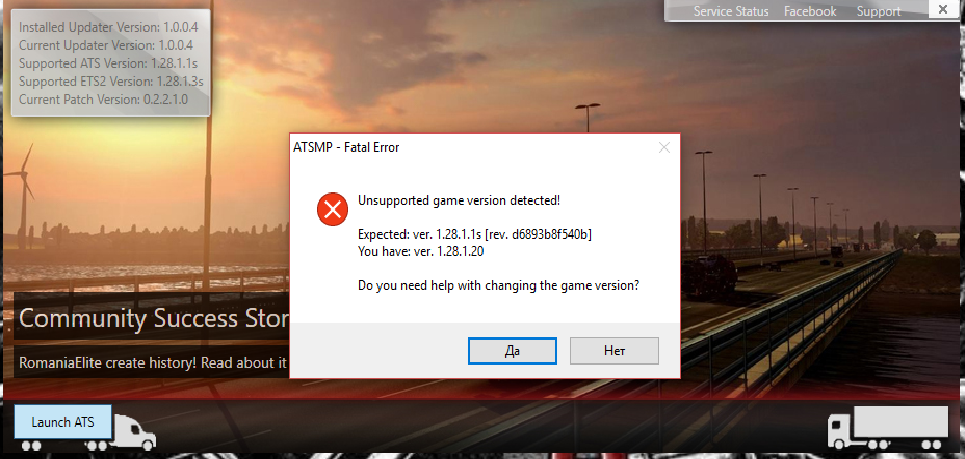 Вы сможете экономить на сне, поскольку первое время придется вкладывать заработанные деньги в грузовики наймитов. В случае одноразовой работы обнуление счетчика будет происходить каждый раз.
Вы сможете экономить на сне, поскольку первое время придется вкладывать заработанные деньги в грузовики наймитов. В случае одноразовой работы обнуление счетчика будет происходить каждый раз.
Если вы хорошо водите, то добавьте несколько баллов в «Хрупкие грузы». Так вы сможете перевозить дорогостоящие объекты, включая яхты и вертолеты. Больше всего денег и очков опыта обычно предоставляют за доставку срочных грузов. Сделайте упор на этих товарах, особенно если в городе много значков с подобными грузами.
За дальность вы получаете минимум очков и денег, если груз не обладает другими особенностями. К тому же такие грузы дольше всего приходится ждать, да и шансов того, что ваш водитель вернется пустым, гораздо больше.
Для прокачки собственного водителя руководствуйтесь той же стратегией, за исключением того, что дальность можно повышать равномерно. Ценные и срочные грузы, а также опасная продукция приносят наибольшее количество очков опыта и денег. Если в городе, где работает ваш водитель, больше всего именно химических грузов, то упор нужно делать именно на ADR.
Очень важно! После каждого сна вы получите многочисленные сообщения о доставке тех или иных грузов вашими наймитами, доходах и повышении уровня. Рекомендую осматривать данный список для того, чтобы в случае чего изменить приоритет прокачки для определенных водителей.
Никогда не затягивайте с изменениями приоритета, даже если сообщение о повышении уровня застает вас в пути. Чтобы особо долго не искать, щелкните по надписи «Статус» в верхней части списка и увидите, какой из водителей отдыхает. Если отреагируете быстро, то вверху списка увидите нужного водителя.
Как только число ваших водителей будет около сотни, то установите их всех на автоматическую прокачку, поскольку первые пару десятков уже наверняка будут прокачаны по максимуму и давать отличную прибыль (вплоть до миллиона в день).
Какие перки качать?
В начале игры старайтесь прокачивать дальние рейсы, параллельно совершенствуя эко-вождение. Далее купите свой первый грузовик, которым может быть MAN, и начните прокачку умений ADR (перевозка химических и опасных грузов). После приобретите гараж, наймите водителя и передайте ему прокаченный вами первый грузовик. Сами же займитесь доставкой грузов на другие фирмы.
После приобретите гараж, наймите водителя и передайте ему прокаченный вами первый грузовик. Сами же займитесь доставкой грузов на другие фирмы.
После купите Volvo. Эти автомобили считаются лучшими в игре. Передайте его новому сотруднику, можете даже без улучшений. Продолжайте покупать машины и нанимать водителей. Чуть позже купите грузовик для себя лично. Установите разностороннее развитие для собственных водителей, поскольку доходы вскоре будут с лихвой покрывать их обучение и повышение рейтинга.
Что касается прокачки автомобилей наймитов, то здесь поступайте исходя из рейтинга. Для новичков покупайте простые грузовики в стоковом исполнении, а после того, как рейтинг будет около 6 единиц, начните прокачивать машины до топовых версий, оснащая их мощными двигателями.
Что лучше из ADR?
Лицензия ADR позволит вам или наймитам перевозить опасные химические грузы. Делится она на несколько классов. В трех из этих классов, относящихся к газам, легковоспламеняющимся твердым материалам и токсичным веществам есть дополнительные категории, требующие по одному очку навыков.
- Класс 1 – взрывчатые вещества, в том числе динамит и боеприпасы.
- Класс 2.1 – водород и горючие газы.
- Класс 2.2 – негорючие газы, включая неон и азот.
- Класс 2.3 – ядовитые газы, вызывающие смерть или приводящие к травмам – хлор и фтор.
- Класс 3 – горючее топливо, включая керосин и бензин.
- Класс 4.1 – огнеопасные твердые материалы, в том числе спички.
- Класс 4.2 – твердые горючие вещества, такие как белый фосфор.
- Класс 4.3 – вещества, опасные при контакте с водой – хлор, калий, натрий.
- Класс 5.1 – токсичные вещества, инфекционные материалы, пестициды.
- Класс 5.2 – медицинские отходы, в том числе использованные шприцы и вирусы.
- Класс 6 – коррозионные вещества – соляная кислота, серная кислота и т. п.
Общие вопросы
Как с другом перевозить грузы?
Синхронизация груза позволит вам вместе с приятелем возить одинаковые грузы. Благодаря данному процессу вам не придется пытаться проделать это другими способами, включая полеты по гаражам.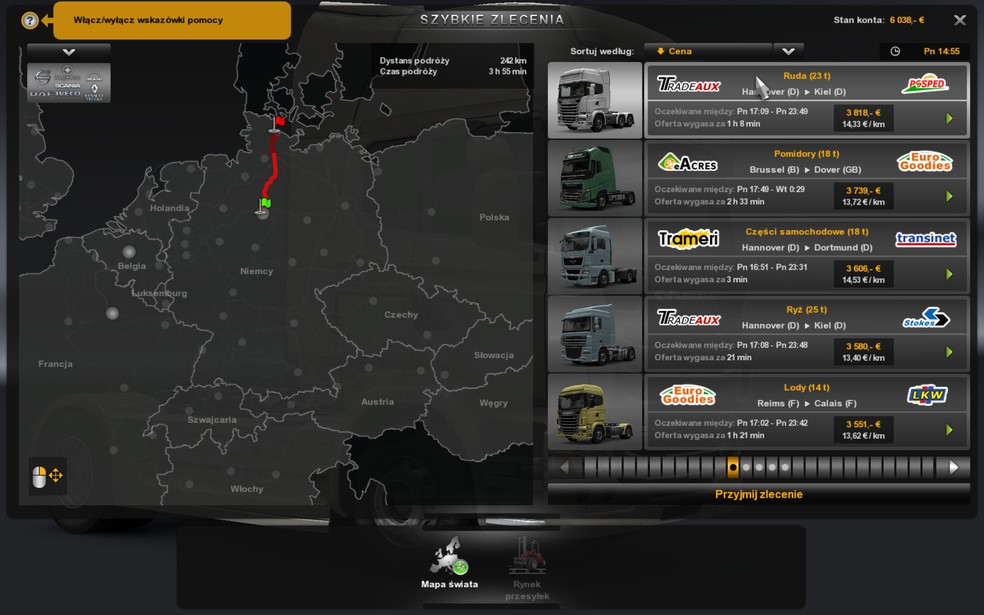 Но для нее придется выполнить определенные действия.
Но для нее придется выполнить определенные действия.
Первый способ возить грузы вместе с другом
Проделывать данные действия лучше всего в мультиплеерном режиме.
- Перейдите на официальный сайт игры www.worldoftrucks.com и зарегистрируйтесь. Если уже есть аккаунт, то авторизуйтесь. Пароль вам пригодится позже, поэтому придумайте тот, который запомните.
- Запустите игру. После просмотра вступительной кат-сцены вы увидите вкладку с выбором профиля. В правом нижнем углу экрана отыщите зеленную надпись «Подключить профиль к World of Trucks».
- Щелкните по ней для авторизации.
- Если сделали все верно, то на экране увидите иконку с вращающейся планетой.
- Перейдите в профиль и откройте вкладку «Грузы». Здесь отыщите дополнительную категорию «Внешние заказы».
- Все готово. Выберите вместе с другом желаемый груз и вместе щелкните по надпись «Взяться за работу». Груз будет получен.
Не забывайте, что этот способ подойдет для тех, кто согласен с медленным передвижением – скорость будет не более 90 км/ч.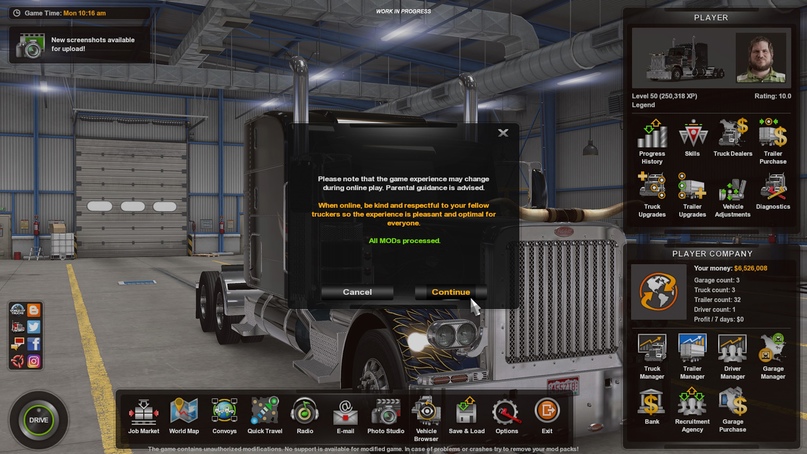 Кроме того, этот способ позволит загружать статистические данные на World of Trucks.
Кроме того, этот способ позволит загружать статистические данные на World of Trucks.
Другой способ возить груз с другом
Этот вариант позволит повысить скорость передвижения.
- Отключите все ограничители скорости, для чего перейдите в настройки геймплея и уберите галочку на нужном пункте. В настройках мультиплеерного режима нужно будет снять такую же галочку.
- Откройте папку Euro Truck Simulator 2 в «Мои документы» и отыщите в ней конфигурационный файл – config.cfg. Откройте его при помощи блокнота.
- Введите на клавиатуре сочетание клавиш CTRL+F, затем вбейте в поисковую строку g_save_format. Вместо значение «0» установите «2». Обязательно сохраните изменения.
- Скачайте программу files.dsantosdev.com или перейдите на сайт автора по ссылке github.com.
- Запустите мультиплеер в игре.
- Откройте профиль и загрузитесь до слов «Сижу за рулем».
- После этого через меню создайте новый файл сохранения. Переименовывайте так, как пожелаете.
 Чтобы не запутаться, выберите название «Синхронизация».
Чтобы не запутаться, выберите название «Синхронизация». - Сверните игру и запустите загруженную программу. Если вы не можете найти папку профиля в «Мои документы», то ищите ее в другом месте. Нередко она может располагаться в каталоге «Документы».
В верхней части экрана есть кнопка Help. Щелкните по ней и выберите About, чтобы обновить программу до последней версии. Когда выполните все нужные настройки, то щелкните по команде Sync Jobs. Спустя пару секунд в случае правильной настройки произойдет подключение.
В третьем шаге, если установили g_save_format не на «2», то появится ошибка с подписью Unfortunately, binary saves aren’t supported yet. Please create the save using a text format.
После выполнения синхронизации закройте программу и перейдите в игру. Загрузите сохранение, которое ранее назвали «Синхронизация». Откройте выбор грузов и увидите, что теперь можно перевозить один и тот же вместе с другом по сети.
Даже в том случае, если при загрузке вы переместитесь в гараж, перезапустите игру или приобретете новый автомобиль, синхронизация останется непоколебимой.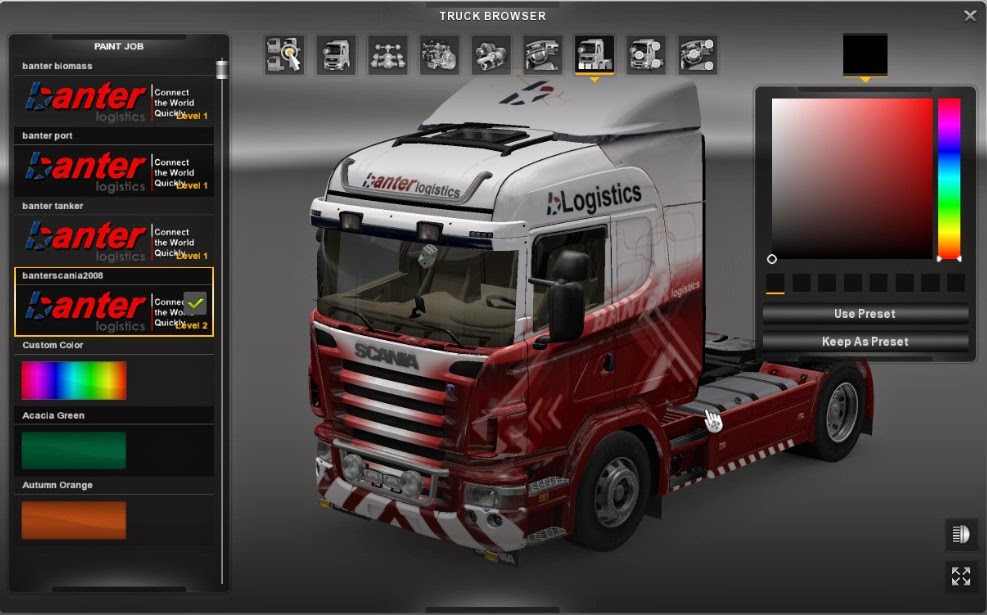 Иногда могут возникать проблемы. В таком случае выполните синхронизацию повторно и обновите версию используемой утилиты.
Иногда могут возникать проблемы. В таком случае выполните синхронизацию повторно и обновите версию используемой утилиты.
Как узнать версию игры?
Сделать это очень просто. Когда входите в игру, во время выбора профиля в левом верхнем углу экрана обнаружите набор цифр. Это и есть текущая версия игры.
Почему стоит избегать Англию в начале игры?
Не забывайте, что в Англии движение автотранспорта осуществляется по левой полосе. Будьте аккуратны, ведь здесь можно заехать туда, куда не надо. Обратите внимание на серьезные ограничения скорости передвижения, а также наличие узких дорог. Если будете путешествовать туда на пароме, то потеряете немало времени.
Как избежать аварии?
Передвигаясь по дорогам, придерживайтесь дистанции независимо от каких-либо факторов. Компьютер может подвиснуть, из-за чего вы обнаружите себя в задней части какого-то автомобиля. Также машины под управление ИИ включают поворотники с небольшим запозданием.
Другое правило – замедляйте движение на перекрестках, которые на вашем навигаторе отмечаются желтыми цветами.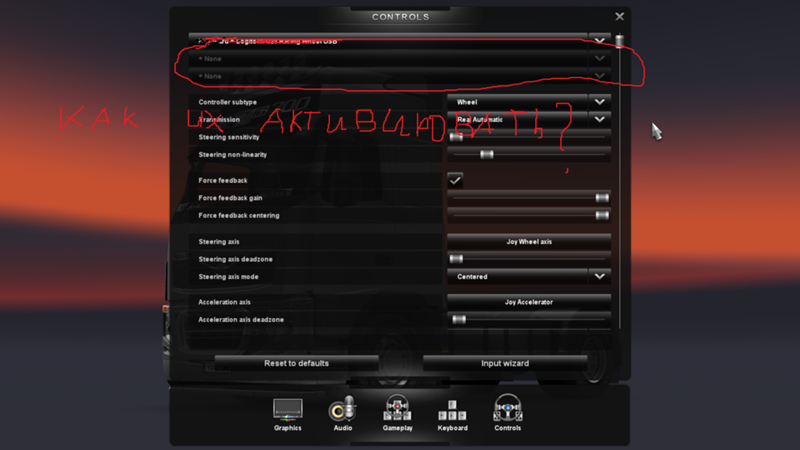 Особенно актуально это для перекрестков, расположенных за поворотами. Это частое место, где происходят аварии.
Особенно актуально это для перекрестков, расположенных за поворотами. Это частое место, где происходят аварии.
Что делать, если столкновение неизбежно?
Если вы знаете, что вот-вот произойдет столкновение, то непосредственно перед аварией щелкните по меню паузы, сохранитесь и тут же перезагрузитесь. Вы окажетесь стоячим на месте без какого-либо трафика – машин не будет ни спереди, ни сзади. Выверните и продолжайте ехать вперед.
Сложно ли управлять грузовиком в дождь?
Процесс сложный. Аккуратно входите в повороты и избегайте резкой смены курса.
Что за дороги с крестиком?
Открываются по мере прохождения игры.
Что будет, если водитель уснет за рулем?
Водитель засыпает за рулем после того, как завершится время бодрствования, которое после сна составляет 11 часов. Кроме того, по его завершении добавляются дополнительные 2,5 часа, в течение которых водитель хоть и утомлен, но не засыпает за рулем. Далее экран начнет случайным образом затемняться.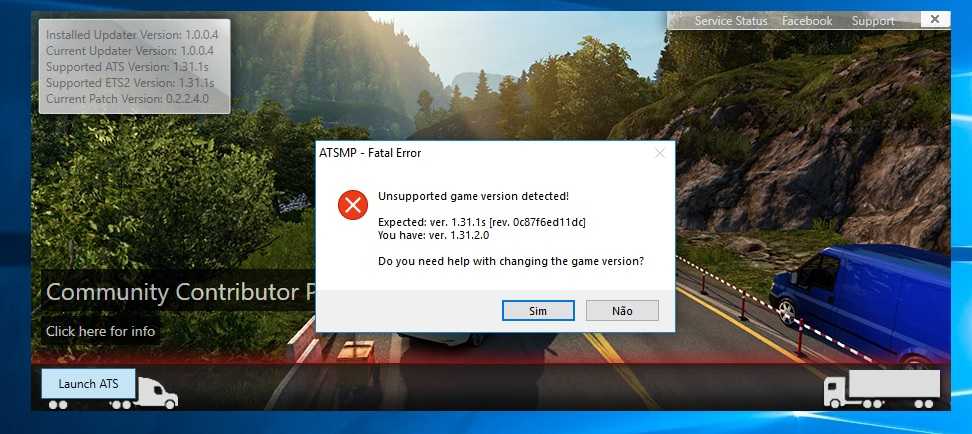 Когда пройдут 11 часов и 2,5 дополнительных, то затемнение будет происходить полностью, причем экран останется прозрачным на 50%.
Когда пройдут 11 часов и 2,5 дополнительных, то затемнение будет происходить полностью, причем экран останется прозрачным на 50%.
Кроме того, после истечения данного времени вы получаете штраф в размере 150 Евро. Увеличивается и вероятность аварии, ведь в момент засыпания вы не можете управлять машиной.
Как говорить по рации?
Во время игры следует нажать на клавишу V. Требуется хороший микрофон!
Где отдохнуть?
Следуйте к месту парковки, заглушите двигатель клавишей Y и нажмите на Enter, чтобы приступить ко сну.
Где дорога дураков?
Дорогой дураков называют большое скопление игроков. Некоторые из них будут вести себя нормально, а другие забудут о спокойном вождении, начнут разгоняться до скорости 200 км/ч. Аварии на данной территории – не редкость.
Число геймеров на такой дороге может превышать 100 человек и достигать отметки в 200.
Как ездить по узким трассам?
Не нужно рисковать, как можно чаще сохраняйтесь, не пытайтесь кого-либо обогнать на поворотах. Обязательно смотрите на обочину, поскольку могут быть знаки, запрещающие обгон, и вы можете получить немалый штраф. Ночью включайте дальний свет. После поворота готовьтесь обгонять другие машины. Своевременное торможение и обгоны исключительно на прямых дорогах позволят избежать многочисленных аварий.
Обязательно смотрите на обочину, поскольку могут быть знаки, запрещающие обгон, и вы можете получить немалый штраф. Ночью включайте дальний свет. После поворота готовьтесь обгонять другие машины. Своевременное торможение и обгоны исключительно на прямых дорогах позволят избежать многочисленных аварий.
Сегодня большинство Windows-игр отлично запускаются под Linux. Спасибо, Proton / Хабр
Некоторые популярные игры, которые пока не внесены официально в белый список Steam для Linux, но получили много положительных отзывов в ProtonDB, то есть реально запускаются и хорошо работают
10 декабря 2020 года состоялся релиз долгожданной игры Cyberpunk 2077, а за день до этого вышла новая версия Proton 5.13-4 с поддержкой Cyberpunk 2077. То есть пользователи Linux смогли играть в Cyberpunk 2077 с первого же дня. Это наглядный пример, насколько великолепная ситуация сейчас с поддержкой игр на Linux-десктопах.
Если вам говорят, что Linux — отличная платформа для игр, то это уже не преувеличение! За такое положение вещей мы должны благодарить Proton.
Proton — это относительно новый инструмент, который выпустила компания Valve Software (официальный анонс от 22.08.2018 года). Он интегрирован со Steam Play, а его задача — максимально упростить запуск Windows-игр под Linux.
Хотя Proton интегрирован со Steam Play, но его можно собрать из исходников и использовать отдельно.
Под капотом Proton работают другие популярные инструменты, такие как кастомная версия Wine (бóльшую часть сделанных Valve модификаций приняли в основную ветку) и DXVK, которые в противном случае пришлось бы устанавливать и поддерживать самостоятельно. Наличие такого интегрированного решения значительно облегчает пользователям переход на Linux без необходимости изучать базовые системы и не теряя доступ к своей библиотеке игр.
Proton пока что находится на ранней стадии развития, поэтому поддержка неидеальна, но постепенно улучшается. Прогресс реально идёт. Например, Fallout 4 раньше работал с огромным количеством глюков, куча графики просто не подгружалась, а теперь уже можно играть более-менее нормально.
Опубликованный исходный код позволяет опытным пользователям изменять и настраивать Proton, например, использовать с конкретной игрой другую версию Wine. В реальности даже Steam поставляется с несколькими версиями Proton, которые запускаются с разными играми.
Steam также поддерживает работу с локальными установками Proton, поэтому никто не мешает вручную инсталлировать его на своей машине. Для этого нужно создать новую директорию в ~/.steam/root/compatibilitytools.d/ и поместить туда содержимое dist, полученное после сборки из исходников. Затем команда make install установит Proton внутри директории Steam для текущего пользователя. Корректная установка выглядит так:
compatibilitytools.d/my_proton/ ├── compatibilitytool.vdf ├── filelock.py ├── LICENSE ├── proton ├── proton_dist.tar ├── toolmanifest.vdf ├── user_settings.sample.py └── version
Остаётся перезагрузить Steam — и можно пользоваться! Если пройти в настройки Steam Play, то там в выпадающем списке инструментов для совместимости появится proton-localbuild.
В базе данных ProtonDB накапливаются отчёты от геймеров, которые тестируют игры с Proton на Linux. В итоге выводится общая оценка, насколько хорошо работают игры.
Оценка игре выставляется по пятибалльной шкале:
- Платина: отлично работает из коробки
- Золото: отлично работает после твиков
- Серебро: работает с незначительными проблемами, но в целом запускается
- Бронза: работает, но часто вылетает или имеет проблемы, мешающие играть комфортно
- Неисправна: либо не запускается, либо принципиально неиграбельна
На данный момент в базу включено 109 984 отчёта о 16 754 играх. Вот как выглядит рейтинг 10 самых популярных:
- Counter-Strike: Global Offensive — золото
- Dota 2 — серебро
- PLAYERUNKNOWN’S BATTLEGROUNDS — неисправна
- Grand Theft Auto V — золото
- Team Fortress 2 — бронза
- Tom Clancy’s Rainbow Six Siege — неисправна
- Rust — бронза
- Rocket League — золото
- Apex Legends — бронза
- Football Manager 2021 — серебро
Из этой десятки самых популярных игр у трёх рейтинг «золото», у двух — серебро, у трёх — бронза, а две игры не запускаются или неиграбельны. То есть 50% из десятки топовых игр нормально запускаются под Linux. Если взять сотню самых популярных игр, то этот показатель составляет 80%. Таким образом, большинство игр действительно работают в линуксовой среде.
То есть 50% из десятки топовых игр нормально запускаются под Linux. Если взять сотню самых популярных игр, то этот показатель составляет 80%. Таким образом, большинство игр действительно работают в линуксовой среде.
В базе ProtonDB для каждой игры опубликованы отзывы реальных тестеров. Указана подробная конфигурация его оборудования, версия Proton и детальный отзыв по пунктам, с указанием стабильности и производительности, звука, графики и других параметров. Здесь же геймеры могут найти советы и твики, как заставить игру нормально работать в той или иной конфигурации.
Steam Play официально поддерживает ограниченный список игр, которые официально совместимы с Linux через систему Proton — так называемый «белый список». Список не такой большой, но постоянно растёт. Судя по отчётам ProtonDB, значительное количество игр, не включённых в белый список, включая многие популярные тайтлы, тоже отлично работают под Linux.
Под Linux сегодня доступны Cyberpunk 2077, Red Dead Redemption 2, Death Stranding и многие другие игры. Вообще, сложно найти игру класса AAA, которая не запускается под Linux.
Вообще, сложно найти игру класса AAA, которая не запускается под Linux.
Под Linux есть даже шлемы виртуальной реальности. По крайней мере, Valve Index протестирован и гарантированно работает. Хотя говорят, что это единственный шлем с официальной поддержкой Linux. Однако другие шлемы типа HTC Vive или Vive Pro могут запускать игры под Linux через кроссплатформенный движок SteamVR.
Valve Index с полной поддержкой Linux
Нативно под Linux работает лишь несколько VR-игр, хотя в последнее время появляется всё больше. Но это вовсе не мешает. Дело в том, что среди Proton-совместимых тайтлов VR-игра скорее запустится под Linux, чем не-VR игра. И этих VR-игр десятки, а может и сотни.
Skyrim VR с модами. Источник: Patola
Вот Linux-совместимость самых популярных VR-игр, по рейтингам пользователей ProtonDB:
- Phasmophobia — золото
- VRChat — золото
- Elite Dangerous — золото
- Microsoft Flight Simulator — серебро
- Assetto Corsa — золото
- Beat Saber — платина
- 8-Bit Arena VR — нет отзывов
- Assetto Corsa Competizione — золото
- Tabletop Simulator — платина
- DiRT Rally 2.
 0 — платина
0 — платина
Не совсем понятно, по каким признакам ProtonDB составляет рейтинг популярности игр. Например, в нём отсутствует Half-Life: Alyx (релиз состоялся в марте 2020 года), которую называют самой революционной игрой в мире VR. Это первая адаптация культовой Half-Life для виртуальной реальности, которая при этом действительно устанавливает новые стандарты игровой разработки (см. видео ниже). В самом Steam она получила награду «VR-игра 2020 года». Багов под Linux не очень много, но достаточно для того, чтобы Valve пока не указывала факт поддержки Linux на официальной странице игры в Steam. Но она играбельна.
После Half-Life: Alyx начали появляться и другие сложные игры с глубокой физикой и мощной интерактивностью, такие как Karnage Chronicles (июль 2020) и The Wizard – Dark Times (июнь 2020).
«Физический рюкзак»: новая фишка, которую поддерживает всё больше VR-игр. Вы заводите руку за спину и «достаёте» рюкзак, в котором хранится инвентарь. Источник: Metro: Exodus
Источник: Metro: Exodus
Так или иначе, но из десятки ProtonDB практически идеально запускаются почти все игры. Только по 8-Bit Arena VR нет отзывов, а у остальных рейтинги «платина» и «золото». Это удивительный результат, который является заслугой кроссплатформенного программного обеспечения SteamVR, с которым интегрирован Proton.
Дом SteamVR в виртуальной реальности
Справедливости ради, у SteamVR есть ряд известных багов под Linux. Например, не работает наголовная камера шлема Index и не срабатывает комбинация клавиш для скриншотов. Если бы SteamVR выпускался полностью с открытым исходным кодом, такие баги исправили моментально. К сожалению, остаётся только терпеливо ждать, когда их исправит Valve.
Для решения некоторых проблем разработаны утилиты SteamVR Utils — набор скриптов, улучшающий функциональность SteamVR на Linux, то есть исправляющий некорректное поведение в ряде ситуаций. Вот что приходится делать сообществу, когда разработчик долгое время не может запатчить баги.
Final Soccer VR
Проект SteamVR официально стартовал в 2015 году, когда Valve создала программные интерфейсы OpenVR API для поддержки разнообразного VR-оборудования. Хотя основная часть SDK открыта, но сами драйверы остаются проприетарными. Это даже вынудило сообщество запустить альтернативный открытый проект Open Source Virtual Reality (OSVR). К сожалению, на данный момент его разработка приостановлена и даже сайт ушёл в офлайн. Зато вполне здравствует OpenXR (с реализацией Monado) — полностью открытая и свободная альтернатива проприетарным API от Valve. Последняя бета-версия SteamVR даже поддерживает OpenXR, наряду с нативными интерфейсами OpenVR. На самом деле опенсорсные разработки в мире VR/AR идут полным ходом. Например, можно упомянуть библиотеку XRDesktop, которая реализует в виртуальной реальности традиционные десктопные интерфейсы Linux. Поддерживается интеграция с существующими оконными менеджерами.
XRDesktop: десктопный интерфейс Linux в виртуальной реальности. Источник: Collabora
Источник: Collabora
А также мультиплатформенную опенсорсную утилиту OVR Advanced Settings, которая бесплатно доступна в Steam. Очень полезный инструмент для детальной настройки VR-конфигурации.
Подводя итог. На практике под Linux можно использовать практически любое VR-устройство. Для этого нужно пойти в Steam и установить программу SteamVR.
Казалось бы, игры — что-то несерьёзное, не имеющее большого значения. Но это не так. На самом деле удобство и комфорт работы на настольном компьютере под Linux во многом зависит от того, какие игры здесь доступны и насколько комфортно в них играть. Поэтому так важно, чтобы под Linux выходили драйверы для последних видеокарт и они хорошо работали. То же самое касается самих игр, особенно популярных.
Игры имеют огромное, если не определяющее значение для популярности настольных дистрибутивов Linux. Игры вообще имеют кардинальное значение, в принципе. Давайте немножко пофантазируем. Представьте, что какая-то мегапопулярная игра выйдет эксклюзивно под Linux. Как думаете, что произойдёт на мировом рынке операционных систем? Насколько изменится соотношение Windows и Linux? Да многие подростки просто ради этой игры снесут Windows к чертям и поставят Linux, почему нет, если в свободной ОС поддерживаются все те же возможности, что и в Windows. Этот мысленный эксперимент демонстрирует, насколько важны игры для принятия новой операционной системы.
Представьте, что какая-то мегапопулярная игра выйдет эксклюзивно под Linux. Как думаете, что произойдёт на мировом рынке операционных систем? Насколько изменится соотношение Windows и Linux? Да многие подростки просто ради этой игры снесут Windows к чертям и поставят Linux, почему нет, если в свободной ОС поддерживаются все те же возможности, что и в Windows. Этот мысленный эксперимент демонстрирует, насколько важны игры для принятия новой операционной системы.
Вот почему система Proton для запуска игр под Linux — настолько важный проект. Будем надеяться, что Valve не забросит его.
Если сравнить количество доступных игр под Linux хотя бы десятилетие назад и сегодня, то это просто небо и земля, абсолютно иной мир. Не говоря уже о виртуальной реальности, которая отлично поддерживается в Proton. Никто даже мечтать не мог о таком невероятном будущем.
На правах рекламы
Серверы для игровых серверов и любых других задач — это про наши эпичные! Все серверы защищены от DDoS-атак. Лучше один раз попробовать.
Лучше один раз попробовать.
Euro Truck Simulator дает сбой, зависает, не загружается на ПК
Если Euro Truck Simulator дает сбой, зависает или не загружается на Windows 11/10 ПК, вот несколько рабочих советов, которые помогут вам решить проблему. Euro Truck Simulator — игра-симулятор грузовика, доступная для ПК с ОС Windows. Хотя игра очень популярна среди любителей симуляторов, это не значит, что в ней нет проблем. Многие пользователи сообщали о проблемах, сбоях, зависаниях и отсутствии загрузки в Euro Truck Simulator 2.
Если Euro Truck Simulator 2 дает сбой, зависает или не загружается на ПК с Windows 11/10, попробуйте выполнить следующие действия:
- Убедитесь, что ПК соответствует системным требованиям
- Загрузите последнее обновление графического драйвера
- Проверьте целостность файлов игры
- Очистить кэш-файлы игры
- Запустить с правами администратора
- Добавить игру в белый список через Брандмауэр Защитника Windows
- Переустановить игру
Теперь давайте подробно рассмотрим все решения.
1] Убедитесь, что ПК соответствует системным требованиям
Прежде чем пробовать какие-либо технические решения, вы должны сначала убедиться, что ваша система способна запускать игру. Ниже приведены минимальные требования, за которыми следуют рекомендуемые требования для запуска Euro Truck Simulator 2.
Минимум:
- ОС: Windows 7
- Процессор: Двухъядерный процессор 2,4 ГГц ГГц0015 Память: 4 ГБ ОЗУ
- ГПУ: GEFORCE GTS 450-класс (Intel HD 4000)
- ТАРСИТЕЛЬ: 12 ГБ доступно пространство
Рекомендуется:
- 15
- Процессор: четырехъядерный процессор 3,0 ГГц
- Память: 6 ГБ ОЗУ
- Графика: GEFORCE GTX 760-CLASS (2 ГБ)
- . 12 ГБ свободного места
. 7/8.1/10 64-бит
2] Загрузите последнее обновление графического драйвера
Одной из основных причин этой проблемы могут быть устаревшие графические драйверы.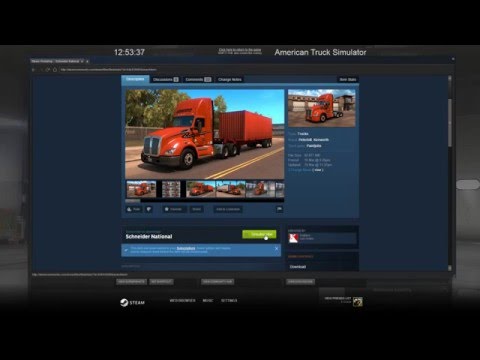 Большинство современных игр, в том числе Euro Truck Simulator 2, требуют, чтобы в вашей системе была установлена последняя версия графического драйвера для запуска без каких-либо проблем. Если это не так, вы всегда будете страдать от сбоев, зависаний или проблем с загрузкой. Итак, загрузите и установите последнюю версию графического драйвера, чтобы решить эту проблему. Вот как.
Большинство современных игр, в том числе Euro Truck Simulator 2, требуют, чтобы в вашей системе была установлена последняя версия графического драйвера для запуска без каких-либо проблем. Если это не так, вы всегда будете страдать от сбоев, зависаний или проблем с загрузкой. Итак, загрузите и установите последнюю версию графического драйвера, чтобы решить эту проблему. Вот как.
- Вы можете вручную обновить драйверы графического процессора.
- Для автоматического обновления драйверов, включая драйверы видеокарты, вы можете использовать стороннее средство обновления драйверов.
- Загрузите последнее обновление драйвера, посетив веб-сайт производителя.
3] Проверьте целостность файлов игры
Проблема в вопросе может быть результатом повреждения или отсутствия файлов игры. Вы можете избавиться от этой проблемы, используя параметры проверки целостности файлов игры в Steam. Вот как это сделать.
- Откройте Steam на ПК с Windows.

- Нажмите на опцию Library в верхней части окна.
- Щелкните правой кнопкой мыши Euro Truck Simulator 2 и выберите «Свойства» в контекстном меню.
- Переключиться на вкладку «Локальные файлы».
- Нажмите Проверить целостность файлов игры .
Дождитесь завершения процесса. После этого перезагрузите систему и проверьте, не сталкиваетесь ли вы с проблемой.
См.: Сбой или зависание PUBG на ПК с Windows
4] Очистите файлы кеша игры
Как и любое другое приложение, Euro Truck Simulator 2 хранит файлы кеша. Но с другой стороны, огромный объем данных кеша или поврежденный кеш могут привести к различным проблемам, включая ту, что указана в вопросе. Вот как очистить кеш Euro Truck Simulator 2.
- Для начала закройте клиент Steam.
- Нажмите сочетание клавиш Windows + R, чтобы открыть диалоговое окно «Выполнить».
- В отведенном месте введите %public%\Documents и нажмите клавишу ввода.

- Удалить папку Steam.
Откройте клиент Steam и запустите игру. Проверьте, не сталкиваетесь ли вы с проблемой.
См.: Halo Infinite продолжает зависать, зависать, тормозить или не работать
5] Запуск с правами администратора
Отсутствие прав администратора является еще одной серьезной причиной рассматриваемой проблемы. Различные приложения, в том числе Euro Truck Simulator 2, требуют прав администратора для запуска без каких-либо проблем. Вот как сделать необходимое.
- Щелкните правой кнопкой мыши Euro Truck Simulator 2 и выберите «Свойства».
- Перейдите на вкладку Совместимость .
- Галочка Запустить эту программу от имени администратора вариант.
- Нажмите «Применить» > «ОК».
Запустите игру и проверьте наличие проблемы.
Прочитано: New World продолжает сбой или зависание на ПК с Windows [Исправлено]
6] Внесите игру в белый список через брандмауэр Защитника Windows
Иногда Euro Truck Simulator 2 может работать не так, как предполагалось, из-за того, что брандмауэр Windows блокирует игру. В качестве решения попробуйте временно отключить брандмауэр Windows, а затем посмотрите, устранена ли проблема. Если проблема устранена, разрешите игре пройти через брандмауэр, чтобы навсегда избавиться от проблемы.
В качестве решения попробуйте временно отключить брандмауэр Windows, а затем посмотрите, устранена ли проблема. Если проблема устранена, разрешите игре пройти через брандмауэр, чтобы навсегда избавиться от проблемы.
7] Переустановите игру
Если ни один из шагов не помог, попробуйте переустановить игру. Может быть проблема с установкой, вызывающая проблему. В такой ситуации лучше всего переустановить игру.
Может ли Euro Truck Simulator 2 работать на Windows 7?
Да, в соответствии с минимальными требованиями игры вы можете легко запустить Euro Truck Simulator 2 на Windows 7. Единственное, что вам нужно сделать, это убедиться, что ваша система оснащена как минимум двухъядерным процессором с частотой 2,4 ГГц и 4 ГБ памяти. БАРАН. Для установки игры необходимо иметь 12 ГБ свободного места.
Что вызывает сбой Euro Truck Simulator?
Проблема сбоя Euro Truck Simulator 2 в основном возникает на несовместимых устройствах. Если в вашей системе не установлено последнее обновление графического драйвера, вы, скорее всего, столкнетесь с проблемой. Это также произойдет, если не загружено последнее обновление игры.
Это также произойдет, если не загружено последнее обновление игры.
Читать далее: Genshin Impact постоянно дает сбой или зависает на ПК с Windows.
Дата: Теги: Игры
сообщите об этом объявлении[email protected]
Аман Кумар учится на факультете информационных технологий и увлекается технологиями. Он любит проводить время с новейшими технологиями и гаджетами. Если не писать, вы обнаружите, что он управляет своим крипто-портфелем.
Euro Truck Simulator 2 вылетает? Игра не запускается? Ошибки в Euro Truck Simulator 2? Советы по решению проблем.
Если вы столкнулись с тем, что Euro Truck Simulator 2 тормозит, вылетает, Euro Truck Simulator 2 не запускается, Euro Truck Simulator 2 не устанавливается, в Euro Truck Simulator 2 не работает управление, нет звука, выскакивают ошибки в Euro Truck Simulator 2 – предлагаем вам наиболее распространенные способы решения этих проблем.
Обязательно обновите драйверы видеокарты и другое программное обеспечение.
Прежде чем выплеснуть все свои негативные чувства к команде разработчиков, не забудьте зайти на официальный сайт производителя вашей видеокарты и загрузить последние версии драйверов. Часто есть специально подготовленные оптимизированные драйвера для конкретной игры. Вы также можете попробовать установить прошлые версии драйвера, если проблема не решается установкой текущей версии. Важно помнить, что должна быть загружена только финальная версия драйвера видеокарты — старайтесь не использовать бета-версию, так как в них могут быть ужасные баги.
Не забывайте также, что для нормальной работы игры может потребоваться установка DirectX последней версии, которую можно найти и скачать с официального сайта Microsoft.
Euro Truck Simulator 2 не запускается
Многие проблемы с запуском игр возникают из-за неправильной установки. Проверьте, не было ли ошибки при установке, попробуйте удалить игру и снова запустить установщик, но перед установкой не забудьте отключить антивирус — он часто может ошибочно удалять файлы в процессе установки. Также важно помнить, что путь к папке с игрой должен содержать только латинские буквы и цифры.
Также важно помнить, что путь к папке с игрой должен содержать только латинские буквы и цифры.
Также необходимо проверить, достаточно ли места на жестком диске для установки. Также можно попробовать запустить игру от имени администратора в режиме совместимости с разными версиями Windows.
Euro Truck Simulator 2 аварийно завершает работу. Низкий ФПС. Фризы. Зависает
Первое решение этой проблемы установка новых драйверов для видеокарты. Это действие может резко поднять игровой FPS. Также проверьте загрузку ЦП и памяти в диспетчере задач (открывается нажатием CTRL+SHIFT+ESCAPE). Если перед запуском игры вы видите, что какой-то процесс потребляет слишком много ресурсов – выключите программу или просто удалите этот процесс из диспетчера задач.
Далее заходим в настройки графики в игре. Первое — отключите сглаживание и попробуйте понизить настройку, отвечающую за постобработку. Многие из них потребляют много ресурсов и их отключение сильно повысит производительность, а не сильно повлияет на качество картинки.
Euro Truck Simulator 2 вылетает на рабочий стол
Если Euro Truck Simulator 2 часто вылетает на рабочий стол, попробуйте снизить качество графики. Вполне возможно, что вашему ПК просто не хватает производительности и игра может работать некорректно. Также стоит следить за обновлениями — большинство современных игр имеют систему автоматической установки патчей при запуске, если доступно интернет-соединение. Проверьте, не отключена ли эта опция в настройках, и при необходимости включите ее.
Черный экран в Euro Truck Simulator 2
Наиболее распространенная проблема с черным экраном — проблема с графическим процессором. Проверьте, соответствует ли ваша видеокарта минимальным требованиям, и установите последние версии драйверов. Иногда черный экран является результатом недостаточной производительности процессора.
Если с вашим железом все в порядке и оно удовлетворяет минимальным требованиям, попробуйте переключиться в другое окно (ALT+TAB), а затем вернуться на экран игры.
Euro Truck Simulator 2 не установлен. Установка зависает
В первую очередь проверьте, достаточно ли места на жестком диске для установки. Помните, что для корректной работы инсталлятору требуется заявленный объем дискового пространства плюс 1-2 ГБ дополнительного свободного места на системном диске. В общем, запомните это правило — у вас всегда должно быть не менее 2 гигабайт свободного места на системном диске (обычно это диск С) для временных файлов. В противном случае игры и другой софт могут работать некорректно или вообще отказываться запускаться.
Проблемы с установкой также могут быть связаны с отсутствием интернет-соединения или его нестабильностью. Также не забывайте останавливать антивирус на время установки игры — иногда он мешает корректному копированию файлов, или удалять файлы по ошибке, ошибочно считая их вирусами.
Не работают сохранения в Euro Truck Simulator 2
По аналогии с предыдущим решением проверьте наличие свободного места на HDD – как на том, где установлена игра, так и на системном диске. Часто ваши сохранения хранятся в папке документов, отдельной от самой игры.
Часто ваши сохранения хранятся в папке документов, отдельной от самой игры.
Не работает управление в Euro Truck Simulator 2
Иногда управление в игре не работает из-за одновременного подключения нескольких устройств ввода. Попробуйте отключить геймпад или, если по какой-то причине у вас подключено две клавиатуры или мыши, оставьте только одну пару устройств. Если у вас не работает геймпад, помните — игры обычно официально поддерживают только родные контроллеры Xbox. Если ваш геймпад определяется в системе иначе – попробуйте использовать программу, эмулирующую геймпад Xbox (например, x360ce – пошаговую инструкцию можно найти здесь).
Нет звука в Euro Truck Simulator 2
Проверьте, работает ли звук в других программах. Затем проверьте, не отключен ли звук в настройках игры, и правильно ли выбрано устройство воспроизведения звука, к которому подключены ваши колонки или гарнитура. После этого проверьте громкость в системном микшере, там же ее можно отключить.
Если вы используете внешнюю звуковую карту – проверьте наличие новых драйверов на сайте производителя.
Euro Truck Simulator 2 1.28 не запускается. Euro Truck Simulator вылетает? Игра тормозит? Вылетает? Решает самые распространенные проблемы. Игра зависает при создании нового профиля
Почему Euro Truck Simulator 2 запускается, затем появляется и исчезает главное меню? и получил лучший ответ
Ответ от
Первое, что поможет запустить Euro Truck Simulator 2 без ошибок, это перезагрузка компьютера. Это тривиальное действие часто помогает в решении большинства проблем с игрой Euro Truck Simulator 2.
Далее проверьте наличие у вашего компьютера минимальных системных требований Euro Truck Simulator 2. Если он им не соответствует, игра не запустится. Выдаст черный экран, либо вылетит на рабочий стол при первой попытке запустить ярлык.
Убедитесь, что в пути к игре нет русских букв и символов, например C:Program Files (x86) MY-games Ori and the Blind ForestProfile, Мои игры лучше переименовать в my-games.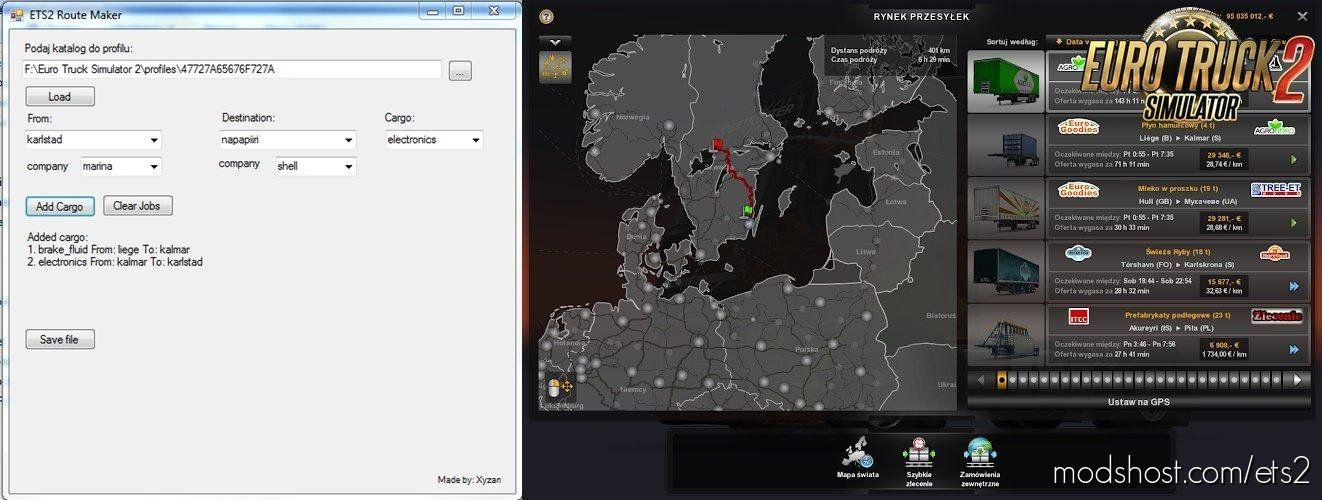
Обязательно обновите драйвера видеокарты на сайте nvidia.ru или Ati Radeon support.amd.com/ru-ru/download. Также вам необходимо обновить Microsoft Visual C++ 2010, DirectX и Microsoft net framework с официального сайта Microsoft. Этот шаг позволит вам избавиться от глюков, зависаний и вылетов при запуске на ПК в Euro Truck Simulator 2.
Далее попробуйте запустить игру от имени администратора. И попробуйте поставить режим совместимости игры с WinXP или windows 7. Это повысит ваши права и повысит шансы запуска Euro Truck Simulator 2 без ошибок и лишних проблем.
Попробуйте отключить антивирус перед запуском игры. Это, конечно, ослабит защиту вашего компьютера, но поможет запустить игру без ошибок и тормозов. И если в репаке игры, который вы скачали, были вирусы, компьютер может быть заражен. Здесь я только посоветую вам приобрести лицензионную игру по самой низкой цене здесь Euro Truck Simulator 2.
Попробуйте включить DEP для исполняемого файла Euro Truck Simulator 2.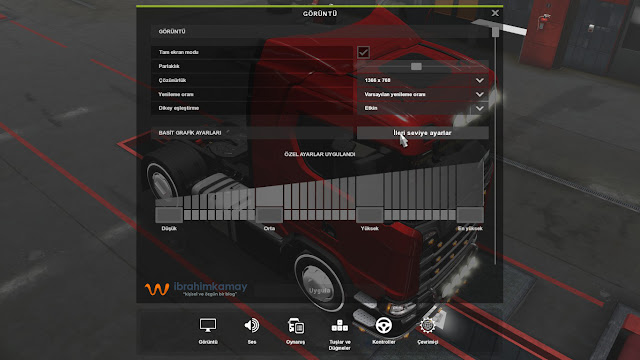
Проверьте систему на наличие ошибок и выполните ее дефрагментацию. Заходим в свойства жесткого диска и выбираем проверить том на наличие ошибок. Потом дефрагментация диска. SSD идеально подходит для запуска игр. После его установки в 90% случаев игра больше не лагает, не глючит и не тормозит. А так как SSD диск не требует дефрагментации.
Источник: steam-account.ru
Ответ от Дмитрий Бобояров [новичек]
просто переустанови игру! если пиратка, то скачать другой репак, а если стим версия, то в свойствах стима выбрать запустить от 64 бит
Ответ от Гоша Абрамов [новичок]
А если раньше играл все нормально а теперь вылетает? ? /
Ответ от Виктор Седунов [новичок]
У меня бывает (вылетает, не запускается, выдает ошибку или зависает) когда забываю выключить антивирус, попробуйте переустановить с офф. антивирус
Почему Euro Truck Simulator 2 запускается, затем появляется и исчезает главное меню? и получил лучший ответ
Ответ от
Первое, что поможет запустить Euro Truck Simulator 2 без ошибок, это перезагрузка компьютера. Это тривиальное действие часто помогает в решении большинства проблем с игрой Euro Truck Simulator 2.
Это тривиальное действие часто помогает в решении большинства проблем с игрой Euro Truck Simulator 2.
Далее проверьте наличие у вашего компьютера минимальных системных требований Euro Truck Simulator 2. Если он им не соответствует, игра не запустится. Выдаст черный экран, либо вылетит на рабочий стол при первой попытке запустить ярлык.
Убедитесь, что в пути к игре нет русских букв и символов, например C:Program Files (x86) MY-games Ori and the Blind ForestProfile, Мои игры лучше переименовать в my-games.
Обязательно обновите драйвера видеокарты на сайте nvidia.ru или Ati Radeon support.amd.com/ru-ru/download. Также вам необходимо обновить Microsoft Visual C++ 2010, DirectX и Microsoft net framework с официального сайта Microsoft. Этот шаг позволит вам избавиться от глюков, зависаний и вылетов при запуске на ПК в Euro Truck Simulator 2.
Далее попробуйте запустить игру от имени администратора. И попробуйте поставить режим совместимости игры с WinXP или windows 7. Это повысит ваши права и повысит шансы запуска Euro Truck Simulator 2 без ошибок и лишних проблем.
Попробуйте отключить антивирус перед запуском игры. Это, конечно, ослабит защиту вашего компьютера, но поможет запустить игру без ошибок и тормозов. И если в репаке игры, который вы скачали, были вирусы, компьютер может быть заражен. Здесь я только посоветую вам приобрести лицензионную игру по самой низкой цене здесь Euro Truck Simulator 2.
Попробуйте включить DEP для исполняемого файла Euro Truck Simulator 2.
Проверьте систему на наличие ошибок и выполните ее дефрагментацию. Заходим в свойства жесткого диска и выбираем проверить том на наличие ошибок. Потом дефрагментация диска. SSD идеально подходит для запуска игр. После его установки в 90% случаев игра больше не лагает, не глючит и не тормозит. А так как SSD диск не требует дефрагментации.
Источник: steam-account.ru
Ответ от Дмитрий Бобояров [новичек]
просто переустанови игру! если пиратка, то скачать другой репак, а если стим версия, то в свойствах стима выбрать запустить от 64 бит
Ответ от Гоша Абрамов [новичок]
А если раньше играл все нормально а теперь вылетает? ? /
Ответ от Виктор Седунов [новичок]
У меня бывает (вылетает, не запускается, выдает ошибку или зависает) когда забываю выключить антивирус, попробуйте переустановить с офф.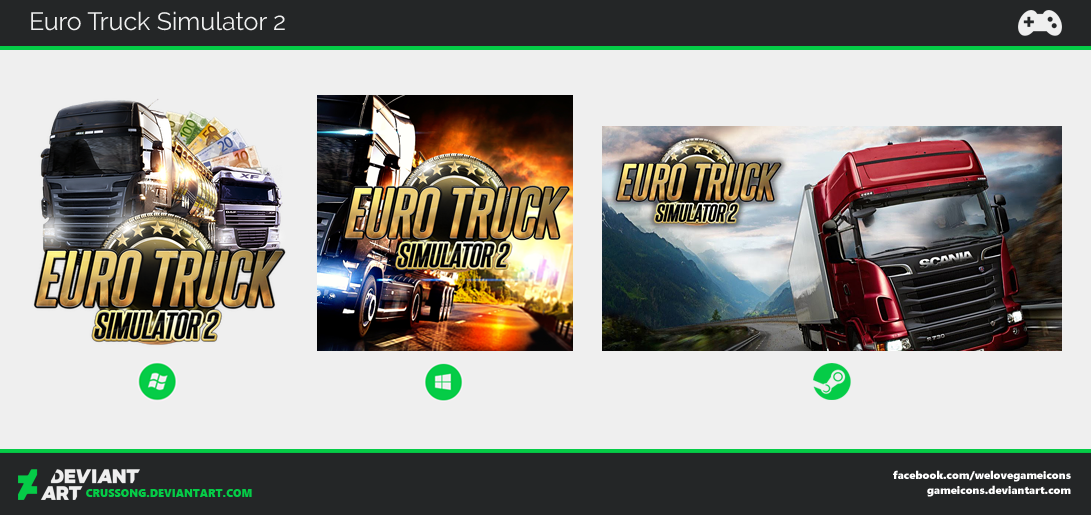 антивирус
антивирус
Euro Truck Simulator 2 – вторая часть симулятора Euro Track, завоевавшая в свое время большую аудиторию поклонников, продолжает радовать нас красивой графикой, интересным геймплеем и элементами экономической стратегии, где каждый почувствует себя крутым водитель грузовика. Однако сама игра и особенно ее репаки (сборки) полны багов, зависаний и вылетов. Сегодня мы поговорим о том, как решить проблему, когда Euro Truck Simulator 2 зависает при создании и загрузке профиля или внутриигровых действий. В некоторых случаях загрузка занимает 5-10 минут, проседает фпс, появляются лаги.
Это “болезнь” почти всех версий после 1.21. После создания и настройки чистого профиля игра зависает, в Диспетчере задач сообщение “ Программа не отвечает “. Если у вас сборка от Хатаб, то рекомендуем заменить на Freedom, первая версия кривого релиза и содержит много ошибок. К сожалению, проблема с созданием профиля наблюдается даже с лицензионной версией игры. Вот найденное в интернете решение для ETS2 и ATS:
В случае подтормаживаний и лагов, многие пользователи писали в техподдержку Steam, ответ был примерно такой: «Если у вас зависает игра или вы видите черный экран, подождите 10-15 минут и игра вернется к обычный”. Мы предполагаем, что несовместимость возникает из-за конфликта с оборудованием или операционной системой. Общие рекомендации в таких ситуациях:
Мы предполагаем, что несовместимость возникает из-за конфликта с оборудованием или операционной системой. Общие рекомендации в таких ситуациях:
Большинство игроков заметили тенденцию вылетов ETS 2 среди пользователей Windows 10, по слухам, господа, разработчики вшили код, чтобы пиратский контент не работал в системе.
Надеюсь, наши скромные подсказки помогли вам разобраться, почему Euro Truck Simulator 2 зависает и вылетает, и получили ответы на решение этой проблемы.
К сожалению, в играх есть недостатки: тормоза, низкий FPS, вылеты, зависания, баги и прочие мелкие и не очень ошибки. Часто проблемы начинаются еще до запуска игры, когда она не устанавливается, не грузится и даже не скачивается. Да и сам компьютер иногда чудит, и тогда в Euro Truck Simulator 2 вместо картинки черный экран, не работает управление, не слышно ни звука, ни чего-либо еще.
Что делать в первую очередь
- Скачайте и запустите всемирно известную CCleaner (скачать по прямой ссылке) – программа очищающая ваш компьютер от ненужного мусора, в результате чего система будет работать быстрее после первой же перезагрузки;
- Обновите все драйвера в системе с помощью программы Driver Updater (скачать по прямой ссылке) – она просканирует ваш компьютер и за 5 минут обновит все драйвера до последней версии;
- Установить Advanced System Optimizer (скачать по прямой ссылке) и включить в нем Game Mode, который остановит бесполезные фоновые процессы при запуске игр и повысит производительность игр.

Второе, что нужно сделать при возникновении проблем с С грузом в Европе 3, это проверить системные требования. По-хорошему, сделать это нужно еще до покупки, чтобы не жалеть о потраченных деньгах.
Минимальные системные требования для Euro Truck Simulator 2:
Windows XP, Процессор: Intel Core 2 Duo, 2 Гб RAM, 2 Гб HDD, nVidia GeForce 8600 Видеопамять: 256 Мб
Каждый геймер должен хотя бы немного разбираться в комплектующих, знать зачем нужна видеокарта, процессор и прочее в системном блоке.
Файлы, драйверы и библиотеки
Почти для каждого устройства в компьютере требуется набор специального программного обеспечения. Это драйверы, библиотеки и другие файлы, обеспечивающие корректную работу компьютера.
Начать стоит с драйверов для видеокарты. Современные видеокарты производятся только двумя крупными компаниями — Nvidia и AMD. Выяснив, какой товар крутит кулеры в системном блоке, идем на официальный сайт и скачиваем пакет свежих драйверов:
Обязательным условием успешной работы С Нагрузкой в Европе 3 является наличие последних драйверов для всех устройств в системе.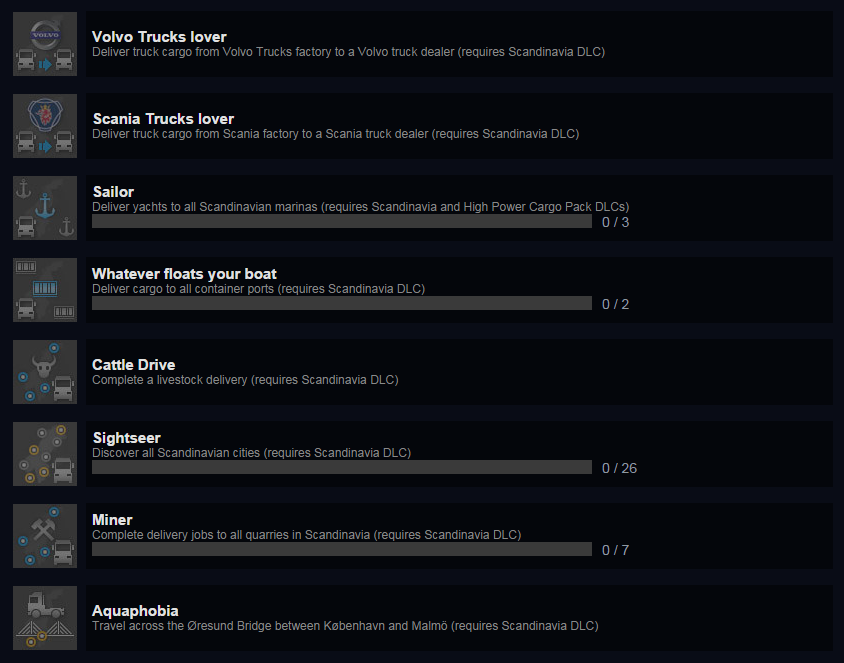 Загрузите утилиту Driver Updater , чтобы легко и быстро загрузить последние версии драйверов и установить их одним щелчком мыши:
Загрузите утилиту Driver Updater , чтобы легко и быстро загрузить последние версии драйверов и установить их одним щелчком мыши:
Если Euro Truck Simulator 2 не запускается, рекомендуем попробовать отключить ваш антивирус или поставить игру в исключения антивируса, а также еще раз проверить системные требования и если что-то из вашей сборки не совпадает, то, если По возможности улучшайте свой ПК, приобретая более мощные комплектующие.
B Загрузил в Европе 3 черный экран, белый экран, цветной экран. Решение
Проблемы с экранами разного цвета можно условно разделить на 2 категории.
Во-первых, они часто связаны с использованием сразу двух видеокарт. Например, если ваша материнка имеет встроенную видеокарту, но вы играете на дискретной, то при нагрузке в Европе 3 можно первый раз запустить на встроенной, и вы не увидите игру сам, т.к. монитор подключен к дискретной видеокарте.
Во-вторых, цветные экраны на случай проблем с выводом изображения на экран. Это может произойти по разным причинам. Например, Loaded in Europe 3 не может работать через устаревший драйвер или не поддерживает видеокарту. Также черно-белый экран может появляться при запуске на разрешениях, не поддерживаемых игрой.
Это может произойти по разным причинам. Например, Loaded in Europe 3 не может работать через устаревший драйвер или не поддерживает видеокарту. Также черно-белый экран может появляться при запуске на разрешениях, не поддерживаемых игрой.
Euro Truck Simulator 2 аварийно завершает работу. В определенный или случайный момент. Решение
Играешь себе, играешь и тут – бац! – все гаснет, и теперь перед вами рабочий стол без какого-либо намека на игру. Почему так происходит? Чтобы решить проблему, стоит попытаться разобраться, что это за проблема.
Если вылет происходит в случайный момент времени без какой-либо закономерности, то с вероятностью 99% можно сказать, что это ошибка самой игры. В таком случае исправить что-то очень сложно, и лучше всего просто отложить Euro Truck Simulator 2 в сторону и дождаться патча.
Однако, если вы точно знаете, в какие моменты происходит сбой, то вы сможете продолжить игру, избегая ситуаций, провоцирующих сбой.
Однако если точно знать, в какие моменты происходит сбой, то можно продолжить игру, избегая ситуаций, провоцирующих сбой. Кроме того, вы можете загрузить сохранение Euro Truck Simulator 2 и обойти место отправления.
Euro Truck Simulator 2 зависает. Картинка замирает. Решение
Ситуация примерно такая же, как и с вылетами: многие зависания напрямую связаны с самой игрой, а точнее с ошибкой разработчика при ее создании. Однако часто застывшая картинка может стать отправной точкой для расследования плачевного состояния видеокарты или процессора.
Так что если картинка в С грузом в Европе 3 зависла, то используйте программы для вывода статистики загрузки комплектующих. Возможно, ваша видеокарта уже давно исчерпала свой рабочий ресурс или процессор греется до опасных температур?
Проще всего проверить нагрузку и температуру видеокарты и процессора в MSI Afterburner. При желании эти и многие другие параметры можно даже вывести поверх картинки С грузом в Европе 3.
Какие температуры опасны? Процессоры и видеокарты имеют разную рабочую температуру. Для видеокарт это обычно 60-80 градусов Цельсия. У процессоров чуть ниже – 40-70 градусов. Если температура процессора выше, то следует проверить состояние термопасты. Возможно, он уже высох и нуждается в замене.
Если видеокарта греется, то следует использовать драйвер или официальную утилиту от производителя. Необходимо увеличить количество оборотов кулеров и проверить, не падает ли рабочая температура.
Euro Truck Simulator 2 аварийно завершает работу. Низкий ФПС. Просадки частоты кадров. Решение
При лагах и низкой частоте кадров в Европе Loaded 3 первым делом снижаем настройки графики. Их, конечно, очень много, поэтому прежде чем опускать все подряд, следует выяснить, как именно те или иные настройки влияют на производительность.
Разрешение экрана … Короче, это количество точек, из которых складывается картинка игры. Чем выше разрешение, тем выше нагрузка на видеокарту. Однако увеличение нагрузки незначительное, поэтому уменьшать разрешение экрана следует только в крайнем случае, когда все остальное уже не помогает.
Однако увеличение нагрузки незначительное, поэтому уменьшать разрешение экрана следует только в крайнем случае, когда все остальное уже не помогает.
Качество текстур … Обычно этот параметр определяет разрешение файлов текстур. Качество текстур следует снижать, если видеокарта имеет небольшой объем видеопамяти (менее 4 ГБ) или если используется очень старый жесткий диск со скоростью вращения шпинделя ниже 7200.
Качество модели (иногда просто детализация). Этот параметр определяет, какой набор 3D-моделей будет использоваться в игре. Чем выше качество, тем больше полигонов. Соответственно, высокополигональные модели требуют большей вычислительной мощности видеокарты (не путать с объемом видеопамяти!), а значит, на видеокартах с низкой частотой ядра или памяти этот параметр должен быть уменьшен.
Тени … Они реализованы по-разному. В некоторых играх тени создаются динамически, то есть рендерятся в реальном времени каждую секунду игры.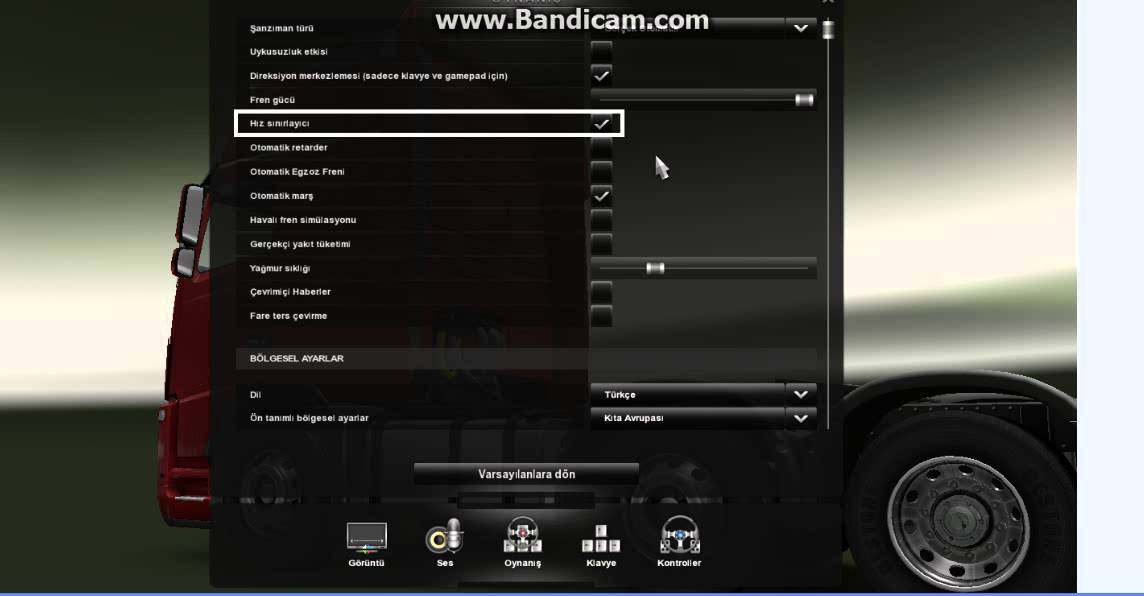 Такие динамические тени нагружают и процессор, и видеокарту. В целях оптимизации разработчики часто отказываются от полноценного рендеринга и добавляют в игру пререндерные тени. Они статичны, потому что по сути это просто текстуры, наложенные поверх основных текстур, а значит, они нагружают память, а не ядро видеокарты.
Такие динамические тени нагружают и процессор, и видеокарту. В целях оптимизации разработчики часто отказываются от полноценного рендеринга и добавляют в игру пререндерные тени. Они статичны, потому что по сути это просто текстуры, наложенные поверх основных текстур, а значит, они нагружают память, а не ядро видеокарты.
Часто разработчики добавляют дополнительные настройки, связанные с тенями:
- Разрешение теней — определяет, насколько детальной будет тень, отбрасываемая объектом. Если в игре есть динамические тени, то она нагружает ядро видеокарты, а если используется ранее созданный рендер, то «съедает» видеопамять.
- Мягкие тени – сглаживание неровностей на самих тенях, обычно эта опция дается вместе с динамическими тенями. Вне зависимости от типа теней загружает видеокарту в реальном времени.
Сглаживание … Позволяет избавиться от некрасивых углов на краях объектов за счет использования специального алгоритма, суть которого обычно сводится к генерации сразу нескольких изображений и сопоставлению их, вычислению самого «гладкого» картина. Существует множество различных алгоритмов сглаживания, различающихся по степени влияния на производительность. Загружается по Европе 3.
Существует множество различных алгоритмов сглаживания, различающихся по степени влияния на производительность. Загружается по Европе 3.
Например, MSAA работает в лоб, создавая сразу 2, 4 или 8 рендеров, поэтому частота кадров снижается на 2, 4 или 8 раз соответственно. Такие алгоритмы, как FXAA и TAA, действуют несколько иначе, добиваясь более плавного изображения за счет вычисления только краев и использования некоторых других приемов. В результате они не так сильно снижают производительность.
Освещение … Как и в случае со сглаживанием, существуют разные алгоритмы эффектов освещения: SSAO, HBAO, HDAO. Все они используют ресурсы видеокарты, но делают это по-разному в зависимости от самой видеокарты. Дело в том, что алгоритм HBAO продвигался в основном на видеокартах от Nvidia (линейка GeForce), поэтому лучше всего работает на «зеленых». HDAO, с другой стороны, оптимизирован для видеокарт AMD. SSAO самый простой тип освещения, потребляет меньше всего ресурсов, поэтому в случае тормозов в С нагрузкой в Европе 3 стоит его переключить.
Что уменьшить в первую очередь? Тени, сглаживание и световые эффекты, как правило, вызывают наибольший стресс, поэтому лучше начать с них.
Часто геймерам самим приходится оптимизировать Euro Truck Simulator 2. Почти все крупные релизы имеют различные актуальные форумы, где пользователи делятся своими способами повышения производительности.
Одной из них является специальная программа Advanced System Optimizer. Это сделано специально для тех, кто не хочет вручную очищать компьютер от различных временных файлов, удалять ненужные записи в реестре и редактировать список автозагрузки. Advanced System Optimizer сделает это самостоятельно, а также проанализирует ваш компьютер, чтобы определить, как вы можете повысить производительность в приложениях и играх.
Лаги Euro Truck Simulator 2. Большая задержка игры. Решение
Многие путают “тормоза” с “лагами”, но у этих проблем совсем другие причины. Euro Truck Simulator 2 тормозит, когда падает частота кадров, с которой картинка выводится на монитор, и лагает, когда задержка при обращении к серверу или любому другому хосту слишком велика.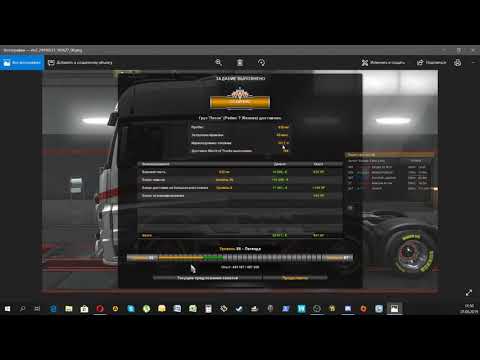
Именно поэтому “лаги” могут быть только в сетевых играх. Причины разные: плохой сетевой код, физическая удаленность от серверов, перегруженность сети, неправильно настроенный роутер, низкая скорость интернет-соединения.
Однако последнее случается реже. В онлайн-играх общение между клиентом и сервером происходит посредством обмена относительно короткими сообщениями, так что даже 10 МБ в секунду должно хватить за глаза.
В Euro Truck Simulator 2 нет звука. Я ничего не слышу. Решение
С грузом в Европе 3 работает, но почему-то не звучит – это еще одна проблема, с которой сталкиваются геймеры. Играть так, конечно, можно, но все же лучше разобраться, в чем дело.
Сначала нужно определить масштаб проблемы. Где именно нет звука – только в игре или вообще на компе? Если только в игре, то возможно это из-за того, что звуковая карта очень старая и не поддерживает DirectX.
Если звука нет совсем, то дело явно в настройках компьютера. Возможно неправильно установлены драйвера звуковой карты, а может звука нет из-за какой-то конкретной ошибки нашей любимой ОС Windows.
Возможно неправильно установлены драйвера звуковой карты, а может звука нет из-за какой-то конкретной ошибки нашей любимой ОС Windows.
Не работает управление в Loaded Europe 3. Euro Truck Simulator 2 не видит мышь, клавиатуру или геймпад. Решение
Как играть, если невозможно контролировать процесс? Проблемы поддержки конкретных устройств здесь неуместны, ведь речь идет о привычных устройствах — клавиатуре, мыши и контроллере.
Таким образом практически исключены ошибки в самой игре, почти всегда проблема на стороне пользователя. Решить ее можно по-разному, но так или иначе придется обращаться к водителю. Обычно при подключении нового устройства операционная система сразу пытается использовать один из стандартных драйверов, но некоторые модели клавиатур, мышей и геймпадов с ними не совместимы.
Таким образом, вам необходимо узнать точную модель устройства и попытаться найти именно его драйвер. Зачастую устройства известных игровых брендов поставляются со своими программными комплектами, так как стандартный драйвер Windows просто не может обеспечить корректную работу всех функций конкретного устройства.
Если вы не хотите искать драйвера для всех устройств по отдельности, вы можете воспользоваться программой Driver Updater . Она предназначена для автоматического поиска драйверов, поэтому нужно просто дождаться результатов сканирования и загрузить необходимые драйвера в интерфейсе программы.
Нередко тормоза в Европе Loaded 3 вызываются вирусами. В данном случае нет никакой разницы, насколько мощная видеокарта стоит в системном блоке. Вы можете проверить свой компьютер и очистить его от вирусов и другого нежелательного ПО с помощью специальных программ. Например NOD32. Антивирус зарекомендовал себя с лучшей стороны и получил одобрение миллионов пользователей по всему миру.
ZoneAlarm подходит как для личного пользования, так и для малого бизнеса, способен защитить компьютер под управлением Windows 10, Windows 8, Windows 7, Windows Vista и Windows XP от любых атак: фишинга, вирусов, вредоносного ПО, шпионского ПО и других киберугроз. .. Новые пользователи получают 30-дневную бесплатную пробную версию.
Nod32 — антивирус от ESET, получивший множество наград за вклад в развитие безопасности. На сайте разработчика доступны версии антивирусных программ как для ПК, так и для мобильных устройств, предоставляется 30-дневная пробная версия. Есть специальные условия для бизнеса.
Euro Truck Simulator 2 скачанный с торрента не работает. Решение
Если дистрибутив игры скачивался через торрент, то гарантий работы быть не может в принципе. Торренты и репаки почти никогда не обновляются через официальные приложения и не работают по сети, так как в ходе взлома хакеры вырезают из игр все сетевые функции, которые часто используются для проверки лицензий. Пользоваться такими версиями игр не только неудобно, но даже опасно, так как очень часто в них изменено много файлов. Например, пираты модифицируют EXE-файл, чтобы обойти защиту. При этом никто не знает, что еще с ним делают. Может быть, они встраивают самоисполняющееся программное обеспечение. Например, который при первом запуске игры будет интегрироваться в систему и использовать ее ресурсы для обеспечения благополучия хакеров. Или, давая доступ к компьютеру третьим лицам. Гарантий здесь нет и быть не может.
Или, давая доступ к компьютеру третьим лицам. Гарантий здесь нет и быть не может.
Кроме того, использование пиратских версий является, по мнению нашего издания, воровством. Разработчики потратили много времени на создание игры, вкладывая собственные средства в надежде, что их творение окупится. И каждый труд должен быть оплачен.
Поэтому при возникновении каких-либо проблем с играми, скачанными с торрентов или взломанными с помощью тех или иных средств, следует немедленно удалить «пиратку», почистить компьютер антивирусом и лицензионной копией игры. Это не только убережет вас от сомнительного софта, но и позволит скачивать обновления для игры и получать официальную поддержку от ее создателей.
(игра) выдает ошибку об отсутствующем файле DLL. Решение
Как правило, проблемы, связанные с отсутствием DLL-библиотек, возникают при запуске (игры), однако иногда игра может обращаться к определенным DLL в процессе и, не найдя их, вылетать самым наглым образом.
Чтобы исправить эту ошибку, вам нужно найти нужную вам DLL и установить ее в вашей системе. Проще всего это сделать с помощью программы DLL-fixer , которая сканирует систему и помогает быстро найти недостающие библиотеки.
Если ваша проблема оказалась более конкретной, или метод, описанный в этой статье, не помог, то вы можете задать вопрос другим пользователям в нашем разделе ” “. Вам быстро помогут!
Спасибо за внимание!
Вики | TrucksBook
Предисловие
Добро пожаловать на TrucksBook Wiki. Здесь вы найдете всю информацию, необходимую для использования TrucksBook, полезные руководства и процедуры устранения неполадок. Мы надеемся, что Wiki будет вам полезна и облегчит работу нашей службы поддержки.
О TrucksBook
TrucksBook — это интерактивная система, разработанная в первую очередь для виртуальных компаний на основе игр Euro Truck Simulator 2 и American Truck Simulator, из которых она собирает данные и отправляет их на сервер.
Все компании конкурируют друг с другом на пройденном расстоянии, поэтому основным элементом нашего приложения является бортовой журнал, где вы можете найти все выполненные вами работы с большим количеством подробной информации, а если у вас есть премиум-аккаунт, вы также смотрите отслеживание всей доставки, показанной на карте. Все обрабатывается клиентом TrucksBook, который интегрируется с игрой и отправляет данные на сервер, где они обрабатываются.
Кроме того, в TrucksBook вы можете найти множество других функций, начиная от статистики отдельных лиц, компаний или штатов и заканчивая менеджером компании, позволяющим полностью контролировать сотрудников. Подробное описание всех страниц доступно ниже.
С чего начать
Регистрация
Чтобы начать процесс регистрации, нажмите кнопку «Зарегистрироваться» в верхней части сайта. Затем нажмите на появившуюся кнопку и войдите в свою учетную запись Steam, где у вас есть оригинальная версия Euro Truck Simulator 2 или American Truck Simulator. Ваша учетная запись Steam должна быть общедоступной, иначе регистрация не будет завершена. После входа в Steam подтвердите право собственности на отображаемые игры и заполните форму. После этого на указанный адрес электронной почты вы получите ссылку для активации, по которой вы активируете свою учетную запись TrucksBook, а затем сможете войти в систему.
Ваша учетная запись Steam должна быть общедоступной, иначе регистрация не будет завершена. После входа в Steam подтвердите право собственности на отображаемые игры и заполните форму. После этого на указанный адрес электронной почты вы получите ссылку для активации, по которой вы активируете свою учетную запись TrucksBook, а затем сможете войти в систему.
Установка программы
Чтобы записать заказы в нашу систему, вам необходимо установить TrucksBook Client (подробнее о программе читайте ниже). Для установки необходим установочный файл, текущая версия которого всегда доступна на главной странице после авторизации. Скачайте его, распакуйте все содержимое архива, запустите «setup.exe» и следуйте инструкциям установщика.
При переходе на страницу с настройками путей выберите точный путь к исполняемому файлу игры. Если у вас установлено несколько игр и вы указали путь к папке, отличной от той, из которой на самом деле запущена игра, программа не будет работать. Если у вас есть одна из игр, выберите только один путь в настройках, если у вас есть обе, выберите оба.
Пути по умолчанию:
- ATS (Steam) – C:\Program Files\Steam\steamapps\common\American Truck Симулятор\bin\win_x64\amtrucks.exe
- ETS2 (Steam) — C:\Program Files\Steam\steamapps\common\Euro Truck Simulator 2\bin\win_x64\eurotrucks2.exe
- ETS2 (не Steam) — C:\Program Files\Euro Truck Simulator 2\bin\win_x64\eurotrucks2.exe
После успешной установки программы запустите ее и войдите в свою учетную запись TrucksBook. Отныне вам не нужно ни о чем беспокоиться. Программа будет выполнять все взаимодействия с игрой полностью автоматически,
Если вам нужна дополнительная помощь в регистрации или установке, посмотрите следующий видеоурок, который проведет вас через весь процесс:
Выбор компании
Каждый пользователь TrucksBook может создать свою собственную виртуальную компанию или стать сотрудником существующая компания. Однако, если вы не хотите быть частью какой-либо группы, вы также можете водить как одиночка, но вы получите меньше возможностей. Чтобы создать свою собственную компанию, просто нажмите кнопку «Создать компанию» в главном меню, а затем заполните простую форму. Если вы хотите присоединиться к существующей компании, найдите ее название в списке компаний, откройте ее профиль, нажмите «Форма заявки» и напишите, почему вы хотите присоединиться к компании. После этого вам останется только дождаться, когда вам ответит кто-то из руководства компании, а затем вы сможете вместе согласовать условия приема. Если вы не знаете ни одной компании, вы можете посетить страницу «Список компаний» или раздел «Презентации компаний» на форуме, где представители компаний продвигают свои компании.
Чтобы создать свою собственную компанию, просто нажмите кнопку «Создать компанию» в главном меню, а затем заполните простую форму. Если вы хотите присоединиться к существующей компании, найдите ее название в списке компаний, откройте ее профиль, нажмите «Форма заявки» и напишите, почему вы хотите присоединиться к компании. После этого вам останется только дождаться, когда вам ответит кто-то из руководства компании, а затем вы сможете вместе согласовать условия приема. Если вы не знаете ни одной компании, вы можете посетить страницу «Список компаний» или раздел «Презентации компаний» на форуме, где представители компаний продвигают свои компании.
Страницы Описание
Доступность и внешний вид каждой страницы зависит от вашего положения. Например. владелец компании имеет доступ к большему количеству страниц, чем сотрудники компании, и у них есть доступ к большему количеству страниц, чем у одиночки.
Главная страница
На главной странице есть обзор с количеством выполненных работ, пройденным расстоянием и прибылью. Эта статистика рассчитывается с момента создания вашей учетной записи.
Эта статистика рассчитывается с момента создания вашей учетной записи.
Если вы работаете в компании, главной особенностью и назначением этой страницы является корпоративная стена, на которой отображаются сообщения ваших коллег, их опыт или фотографии из путешествий, которые они могут публиковать здесь. Любые сообщения также можно комментировать или оценивать с помощью кнопки «Нравится».
Журнал учета
Журнал включает в себя полный список выполненных вами заданий и сводку статистики каждой игры, которая меняется в зависимости от выбранного месяца. Месяц можно изменить с помощью кнопок, расположенных в правом верхнем углу списка. Для каждой доставки задания также есть кнопка сведений, чтобы получить дополнительную информацию о доставке задания.
Профиль компании
Профиль компании включает основную информацию о компании, описание, правила, полный список сотрудников, ежемесячную статистику компании, управленческую информацию и награды, полученные компанией.
Чат
Встроенный чат позволяет удобно онлайн общаться внутри компании. Если у вас есть непрочитанные сообщения в чате, их количество будет отображаться рядом с кнопкой в главном меню.
Сотрудники
На этой странице вы найдете таблицу всех сотрудников, как нынешних, так и бывших. Для каждого сотрудника также есть дата прихода, должность в компании, статус и ссылка на бортовой журнал. Если они уже были уволены, также указывается дата увольнения.
Dispatch
Отдельные компании могут выбрать своего диспетчера, который может удобно назначать индивидуальные задания своим сотрудникам, используя только эту страницу. Затем отдельные водители могут принять (или отклонить) задание через клиент, который затем покажет задание в игре, куда они могут его доставить.
Управление компанией
Управление компанией делится на несколько частей. Во-первых, это внутренняя статистика, где вы можете установить различные параметры или отфильтровать задания по скорости. Вторая часть представляет собой обзор журнала, где вы можете просмотреть все поставленные задания в вашей компании за определенный период или экспортировать данные прямо с сайта в файл CSV. Последняя часть — настройки компании. Здесь руководство компании может изменить название компании, задать ее описание, правила, лимиты, данные профиля, изменить аватар или выбрать участие в статистике.
Вторая часть представляет собой обзор журнала, где вы можете просмотреть все поставленные задания в вашей компании за определенный период или экспортировать данные прямо с сайта в файл CSV. Последняя часть — настройки компании. Здесь руководство компании может изменить название компании, задать ее описание, правила, лимиты, данные профиля, изменить аватар или выбрать участие в статистике.
Карта
На карте вы найдете всех сотрудников вашей компании, которые используют текущую версию Клиента. Функции позволяют отслеживать их движение и получать основную информацию, такую как текущая скорость, световой индикатор, повреждения и многое другое. Если у вас нет активного премиум-аккаунта, вы будете видеть только положение каждого игрока на карте без какой-либо дополнительной информации.
Статистика
Статистика делится на статистику стран, компаний, игроков и внутреннюю статистику внутри компании. Статистику можно переключать между месяцами, годами или за все время.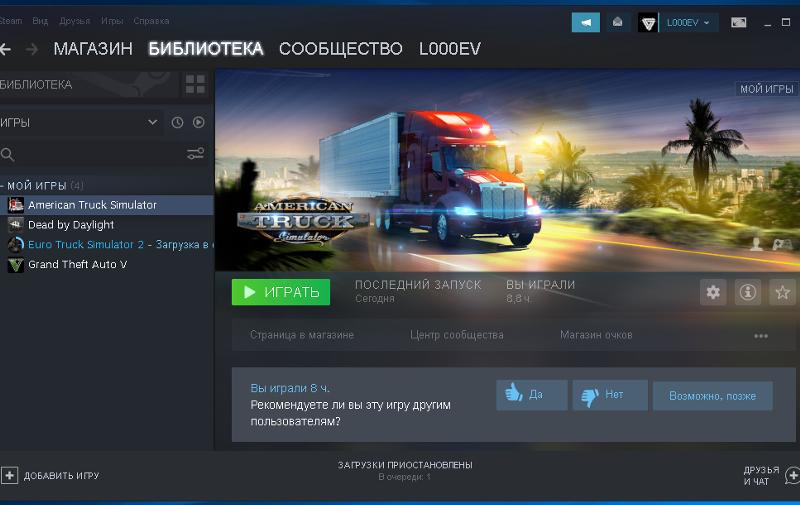 Статистика далее делится в зависимости от игры и максимальной достигнутой скорости в заданной доставке задания. Если вы не превысите скорость 100 км/ч (62 миль/ч) в ETS2 или 130 км/ч (80 миль/ч) в ATS во время доставки, ваша работа по доставке будет включена в «реальную» статистику, в противном случае она будет включена в «гонку». “статистика. Если это доставка задания WoTr, оно также будет включено в отдельную статистику WoTr, независимо от достигнутой скорости. Однако, если вы превысите скорость 180 км/ч (112 миль/ч) во время любого типа работы, она вообще не будет включена в статистику. На временной диапазон статистики влияет начало их отдельных видов. Различие между реальной и расовой статистикой рассчитывается с 01.02.2017, а статистика WoTr начинается с 01.01.2021.
Статистика далее делится в зависимости от игры и максимальной достигнутой скорости в заданной доставке задания. Если вы не превысите скорость 100 км/ч (62 миль/ч) в ETS2 или 130 км/ч (80 миль/ч) в ATS во время доставки, ваша работа по доставке будет включена в «реальную» статистику, в противном случае она будет включена в «гонку». “статистика. Если это доставка задания WoTr, оно также будет включено в отдельную статистику WoTr, независимо от достигнутой скорости. Однако, если вы превысите скорость 180 км/ч (112 миль/ч) во время любого типа работы, она вообще не будет включена в статистику. На временной диапазон статистики влияет начало их отдельных видов. Различие между реальной и расовой статистикой рассчитывается с 01.02.2017, а статистика WoTr начинается с 01.01.2021.
Конвои
Если вы играете в мультиплеер, эта страница для вас. Здесь пользователи с премиум-аккаунтом могут создавать конвои и участвовать в них могут все пользователи. На странице доступен обзор вместе с подробной информацией о каждой колонне, что позволяет легко и удобно организовывать колонны.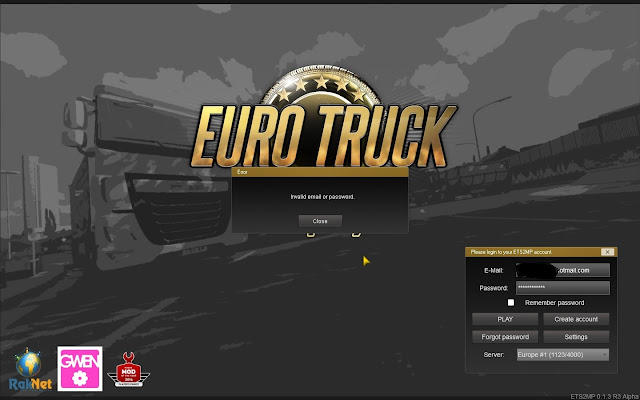
Список компаний
На этой странице вы можете найти простой обзор всех компаний, а также их текущий рейтинг в статистике и информацию о том, набирают ли они новых сотрудников.
Форум
Форум используется для публичного общения между пользователями TrucksBook. Вы можете обсуждать с другими, рекламировать свою компанию, предлагать новые функции, решать проблемы или сообщать о потенциальных ошибках.
Премиум
На этой странице вы узнаете, какие преимущества дает вам премиум-аккаунт и как вы можете его оплатить. Если вы уже сделали какие-либо заказы, их обзор вместе со ссылками на счета будут отображаться прямо вверху страницы. Если ваша премия активна, вы также найдете здесь дату истечения срока действия.
TB Client
TB Client — это программа, используемая для взаимодействия с Euro Truck Simulator 2 и American Truck Simulator. Его использование необходимо для функционирования всей системы, поскольку он собирает и отправляет данные о доставке заданий из игр, которые затем отображаются в веб-приложении. Поддерживаются все официальные DLC и мультиплеер (TruckersMP). Модификации официально не поддерживаются, но должны без проблем работать с TB Client.
Поддерживаются все официальные DLC и мультиплеер (TruckersMP). Модификации официально не поддерживаются, но должны без проблем работать с TB Client.
Особенности:
- Полностью автоматическая регистрация выполнения заданий
- Отправка данных о текущем состоянии (положение, скорость и т. д.)
- Обнаружение мошенничества
- Автономный режим — сохраняет доставку задания, если вы не подключены к Интернету
- Запустить игру прямо из программы
- Индикатор превышения скорости
Требования:
- Windows 10 или новее
- Microsoft .NET Framework 4.0
- Стабильное интернет-соединение
- Euro Truck Simulator 2 или American Truck Simulator
Часто задаваемые вопросы
Ниже вы найдете ответы на наиболее часто задаваемые вопросы о нашей системе. Если у вас все еще есть вопрос, который вы не нашли здесь, вы можете связаться с нами на нашей странице в Facebook, на форуме или через контактную форму.
Веб-интерфейс:
- У меня есть несколько DLC для ATS или ETS2, но я не вижу их на TrucksBook, что мне делать?
- Что происходит с доставкой заказов в конце/начале месяца?
Dispatch:
- После принятия задания через Dispatch и добавления его в Клиенте я не могу загрузить сохраненную позицию в игре или сбрасывается экономика и я не могу найти задание в игре, почему?
TB Client:
- Могу ли я использовать TB Client с внутриигровыми модами, в мультиплеере (TruckersMP) или с другими программами?
- Я выполнил задание, но в это время не был подключен к Интернету. Я потеряю это?
- Почему задание по-прежнему считается одним, даже после того, как я отменил его или загрузил более старую сохраненную позицию?
- Запланированная дальность доставки задания неверна, почему?
- Клиент записывает доставку задания, но не регистрирует все пройденное расстояние, и отслеживание маршрута прерывается.
 В чем проблема?
В чем проблема? - Программа изначально отправила задание, которое я сделал до установки программы, это ошибка?
- Я выполнил первое задание, и все значения неверны или равны нулю.
- Программа по-прежнему просто входит в систему, не регистрирует доставку заданий или аварийно завершает работу.
- Система отказывается устанавливать Клиент, программа аварийно завершает работу или ведет себя непредвиденно.
- Клиент вообще не записывает задания или регистрирует расстояние всего 1 км (миль), что мне делать?
У меня есть несколько DLC для ATS или ETS2, но я не вижу их на TrucksBook, что мне делать?
Если вы не видите полный список DLC, которыми вы действительно владеете, обычно помогает их деактивация и повторная активация в Steam. Как вариант, можно попробовать переустановить всю игру. Затем убедитесь, что клиент TB запущен и выполнен вход в систему.
Что происходит с доставкой заказов в конце/начале месяца?
Статистика TrucksBook работает ежемесячно, а конец месяца всегда приходится на полночь по серверному времени (CET или CEST). Поэтому, если вы начинаете работу в одном месяце и завершаете ее в другом месяце, система должна различать, регистрировать ли работу в начальном месяце или в другом месяце. Поскольку мы хотим, чтобы пользователям вообще не приходилось сталкиваться с этим переходом (все могут играть в разных часовых поясах, а также чье-то интернет-соединение с сервером может перестать работать незадолго до конца месяца), решающим фактором является то, когда задание было загружено на сервер. Таким образом, независимо от того, когда вы начали работу, она всегда будет зарегистрирована в том месяце, в котором она была завершена и загружена на сервер. Однако из-за злоупотребления этой опцией нам пришлось ввести следующее правило: «в текущем месяце могут быть приняты максимум две поставки, начатые в предыдущем месяце, с пробегом до 5000 км (3107 миль) для каждой. из них”.
Поэтому, если вы начинаете работу в одном месяце и завершаете ее в другом месяце, система должна различать, регистрировать ли работу в начальном месяце или в другом месяце. Поскольку мы хотим, чтобы пользователям вообще не приходилось сталкиваться с этим переходом (все могут играть в разных часовых поясах, а также чье-то интернет-соединение с сервером может перестать работать незадолго до конца месяца), решающим фактором является то, когда задание было загружено на сервер. Таким образом, независимо от того, когда вы начали работу, она всегда будет зарегистрирована в том месяце, в котором она была завершена и загружена на сервер. Однако из-за злоупотребления этой опцией нам пришлось ввести следующее правило: «в текущем месяце могут быть приняты максимум две поставки, начатые в предыдущем месяце, с пробегом до 5000 км (3107 миль) для каждой. из них”.
После принятия задания через Диспетчер и добавления его в Клиенте я не могу загрузить сохраненную позицию в игре или сбрасывается экономика и я не могу найти задание в игре, почему?
У этой проблемы может быть много разных причин.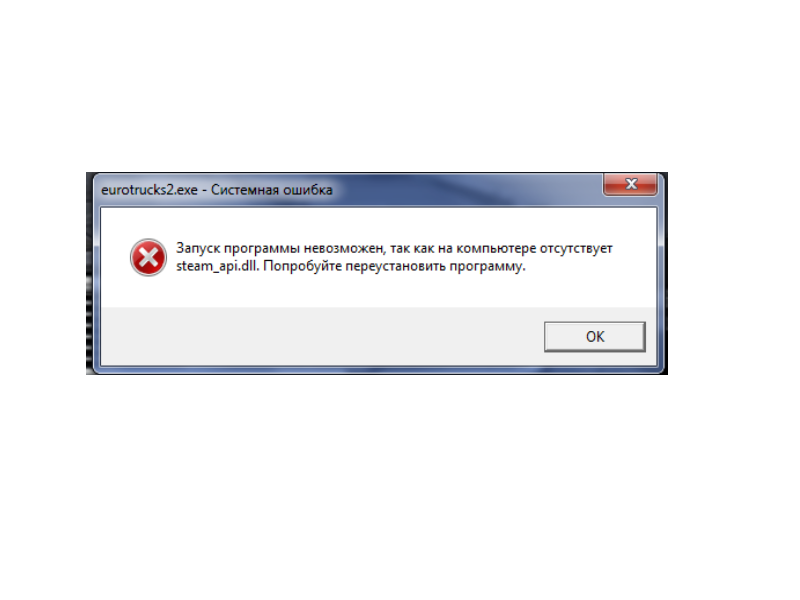 Если сохраненная позиция в одиночной игре вообще не загружается, то может быть проблема с самим грузом – в этом случае свяжитесь с нами и попробуйте создать задание с другим грузом. Если вы попытаетесь загрузить сохранение в TruckersMP, задание может быть перезаписано из-за сдвига времени в игре. Если сохранение не загружается даже в TruckersMP, рекомендуем сначала загрузить профиль в одиночной игре, и только потом загружать его в TruckersMP. Иногда также помогает отключить синхронизацию Steam Cloud для данного профиля.
Если сохраненная позиция в одиночной игре вообще не загружается, то может быть проблема с самим грузом – в этом случае свяжитесь с нами и попробуйте создать задание с другим грузом. Если вы попытаетесь загрузить сохранение в TruckersMP, задание может быть перезаписано из-за сдвига времени в игре. Если сохранение не загружается даже в TruckersMP, рекомендуем сначала загрузить профиль в одиночной игре, и только потом загружать его в TruckersMP. Иногда также помогает отключить синхронизацию Steam Cloud для данного профиля.
Могу ли я использовать TB Client с внутриигровыми модами, в мультиплеере (TruckersMP) или с другими программами?
Да, можно! Клиент TB поддерживает как одиночную, так и многопользовательскую игру, и у него не должно быть проблем с большинством внутриигровых модификаций или других программ. Однако имейте в виду, что в таком случае могут возникнуть непредвиденные проблемы, и все модификации должны соответствовать правилам TrucksBook.
Я выполнил задание, но в это время не был подключен к Интернету.
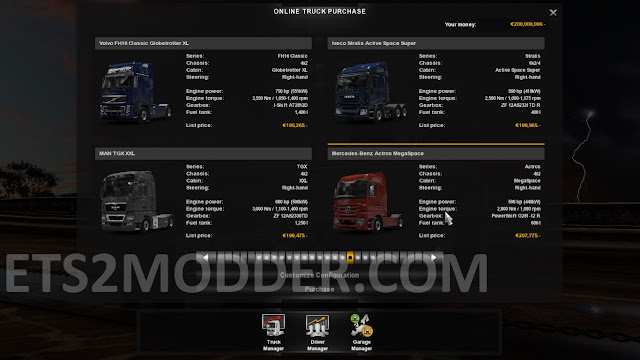 Я потеряю это?
Я потеряю это?Вы не потеряете доставку задания. Программа имеет автономный режим, который сохраняет доставку задания, а затем отправляет его в Интернет при подключении к Интернету. Однако доставка задания действительна только до конца следующего дня, поэтому, если вы не установите соединение до этого времени, доставка задания будет удалена и не зарегистрирована.
Почему задание по-прежнему считается за одно, даже после того, как я отменил его или загрузил более старую сохраненную позицию?
После того, как вы примете задание, TB Client будет считать его выполненным только после его доставки. Если вы отмените задание в игре или загрузите более старую сохраненную позицию, все по-прежнему записывается в рамках одного задания без перерыва. Поэтому, если вы хотите полностью отменить задание, вам нужно отменить его в игре, а затем взять другое задание, которое не будет иметь таких же свойств.
Запланированная дальность доставки задания неверна, почему?
Существуют две основные причины, по которым Клиент не регистрирует правильно запланированное расстояние, и поэтому система не принимает все пройденное расстояние. Наиболее распространенной причиной является использование программного обеспечения Virtual Speditor, которое определяет неправильное или не запланированное расстояние в создаваемом им задании. Вторая распространенная причина — когда вы вручную настраиваете маршрут навигации в игре до того, как фактически заберете доставку и подключите груз. Поэтому мы настоятельно рекомендуем корректировать маршрут навигации только после того, как вы приняли работу и подключили прицеп.
Наиболее распространенной причиной является использование программного обеспечения Virtual Speditor, которое определяет неправильное или не запланированное расстояние в создаваемом им задании. Вторая распространенная причина — когда вы вручную настраиваете маршрут навигации в игре до того, как фактически заберете доставку и подключите груз. Поэтому мы настоятельно рекомендуем корректировать маршрут навигации только после того, как вы приняли работу и подключили прицеп.
Клиент записывает выполнение задания, но не регистрирует все пройденное расстояние, и отслеживание маршрута прерывается. В чем проблема?
Наиболее вероятной причиной этой проблемы является использование OneDrive (или аналогичной программы) для синхронизации файлов. Поэтому, чтобы избежать этой проблемы, мы рекомендуем вам не использовать какие-либо программы синхронизации, по крайней мере, для вашей папки «Документы», к которой ТБ-Клиентам необходим постоянный доступ.
Другой причиной может быть любой другой плагин или программа, подобная нашей, которая использует данные телеметрии из игры. Например, часто возникает проблема с плагином SPAD.neXt, который несовместим с нашим, и поэтому эти плагины нельзя использовать одновременно.
Например, часто возникает проблема с плагином SPAD.neXt, который несовместим с нашим, и поэтому эти плагины нельзя использовать одновременно.
Программа изначально отправила задание, которое я сделал до установки программы, это ошибка?
При первом запуске программа проходит калибровку, поэтому возможно, что при определенных обстоятельствах она также зарегистрирует задание, которое вы фактически передали до установки.
Я выполнил первое задание, и все значения неверны или равны нулю.
Первый лог из программы может быть не совсем точным, т.к. первое задание доставки по сути является калибровкой. Если значения неточны или абсурдны, попробуйте взять другую работу, которая уже должна быть правильной.
Программа по-прежнему просто входит в систему, не регистрирует доставку заданий или аварийно завершает работу.
В этом случае лучше полностью удалить программу и удалить все ее данные. Для удаления настоятельно рекомендуем использовать нашу программу для очистки Клиента. Вы найдете его в папке установки TrucksBook Client. Откройте эту папку и запустите «TBcleaner.exe». Отметьте все элементы в нем и нажмите «ЗАПУСТИТЬ TrucksBook CLEANER». Когда процесс будет завершен, снова загрузите Клиент и переустановите его.
Вы найдете его в папке установки TrucksBook Client. Откройте эту папку и запустите «TBcleaner.exe». Отметьте все элементы в нем и нажмите «ЗАПУСТИТЬ TrucksBook CLEANER». Когда процесс будет завершен, снова загрузите Клиент и переустановите его.
Система отказывается устанавливать Клиент, программа аварийно завершает работу или ведет себя непредвиденно.
Одной из наиболее частых причин неисправности Клиента является чрезмерно активное антивирусное ПО, особенно Защитник Windows и Avast. Самое простое решение — добавить исключение в антивирусе для Клиента.
Как решить проблему (Защитник Windows):
- Открыть Защитник Windows
- Перейти к настройкам
- В разделе «Исключения» нажмите «Добавить или удалить исключения»
- Нажмите на символ «+» и выберите «Процесс».
- В текстовом поле введите “TB Client.exe” (без кавычек)
- Подтвердите, нажав «Добавить»
Как решить проблему (Avast):
- Открыть Avast
- Перейти к настройкам
- В разделе “Общие” нажмите “Исключения”
- Выберите “Пути к файлам”
- Введите путь к программе либо вручную, либо с помощью кнопки “Обзор”
- Нажмите Enter и подтвердите, нажав «ОК»
Клиент вообще не записывает задания или регистрирует расстояние всего 1 км (миль), что мне делать?
У вас нет файла телеметрии или вы указали неверный путь к игре, поэтому запускаете игру не из того места, которое указали в программе. Откройте настройки программы и исправьте путь к игре. Мы рекомендуем запускать игру прямо из программы.
Откройте настройки программы и исправьте путь к игре. Мы рекомендуем запускать игру прямо из программы.
Пути по умолчанию:
- ATS (Steam) – C:\Program Files\Steam\steamapps\common\American Truck Симулятор\bin\win_x64\amtrucks.exe
- ETS2 (Steam) — C:\Program Files\Steam\steamapps\common\Euro Truck Simulator 2\bin\win_x64\eurotrucks2.exe
- ETS2 (не Steam) — C:\Program Files\Euro Truck Simulator 2\bin\win_x64\eurotrucks2.exe
История TrucksBook
Вначале, в 2012 году, существовала виртуальная компания First Line Transport, созданная Филдой. Он разработал для него бортовой журнал в Microsoft Excel, который был очень хорошо продуман и хорошо сделан. Однако все управление виртуальной компанией было очень сложным, поэтому Филда занялся разработкой так называемого онлайн-менеджера VTC. Первоначально он предназначался для использования только одной компанией. У него были базовые функции — список водителей, простая статистика и бортовой журнал. Через некоторое время проект получил свое название – TrucksBook.
Через некоторое время проект получил свое название – TrucksBook.
Другие виртуальные компании вскоре заинтересовались проектом, поэтому была добавлена поддержка большего количества компаний. Дизайн также претерпел изменения и были добавлены новые функции – чат, мобильная версия и статистика компании.
TrucksBook работает уже довольно давно, но за это время возникло немало проблем. Дизайн устарел, компании и игроки начали спорить о читерстве. Некоторые функции больше не функционировали или устарели и функционировали лишь частично. В то время, то есть в 2014 году, Domcek отреагировал на TrucksBook и решил провести конкурс – проект VTC. VTC был исключительным, поскольку мог получать данные непосредственно из игры, поэтому их не нужно было вводить вручную.
После нескольких месяцев деятельности VTC был прекращен, поскольку SCS Software изменила структуру своих данных, сделав их недоступными для общественности, и, таким образом, проект VTC не предлагал ничего, чего еще не было в TrucksBook. Затем Домчек, автор VTC, присоединился к TrucksBook и начал разработку TrucksBook Lite. Это должна была быть более простая версия TrucksBook без лишних функций, безупречно функциональная и простая в использовании.
Затем Домчек, автор VTC, присоединился к TrucksBook и начал разработку TrucksBook Lite. Это должна была быть более простая версия TrucksBook без лишних функций, безупречно функциональная и простая в использовании.
Ему удалось его создать, но большого интереса у компаний он не встретил. Таким образом, обе системы работают независимо друг от друга. За это время игровые данные снова стали доступны, и программа для автоматической регистрации заданий, которая пользовалась большой популярностью, была восстановлена.
В 2015 году мы решили полностью переработать TrucksBook. В то время мы набирали других энтузиастов, которые хотели участвовать в проекте. Первым был Скиппер, который отвечал за всю коммуникацию с общественностью и руководил командой тестировщиков. Тогда же Кралик связался с нами и внедрил инновационные функции из своего конкурирующего проекта (в основном, онлайн-карту и отслеживание выполнения задания), сотрудничал с доработкой текущей версии и до сих пор является неотъемлемой частью команды.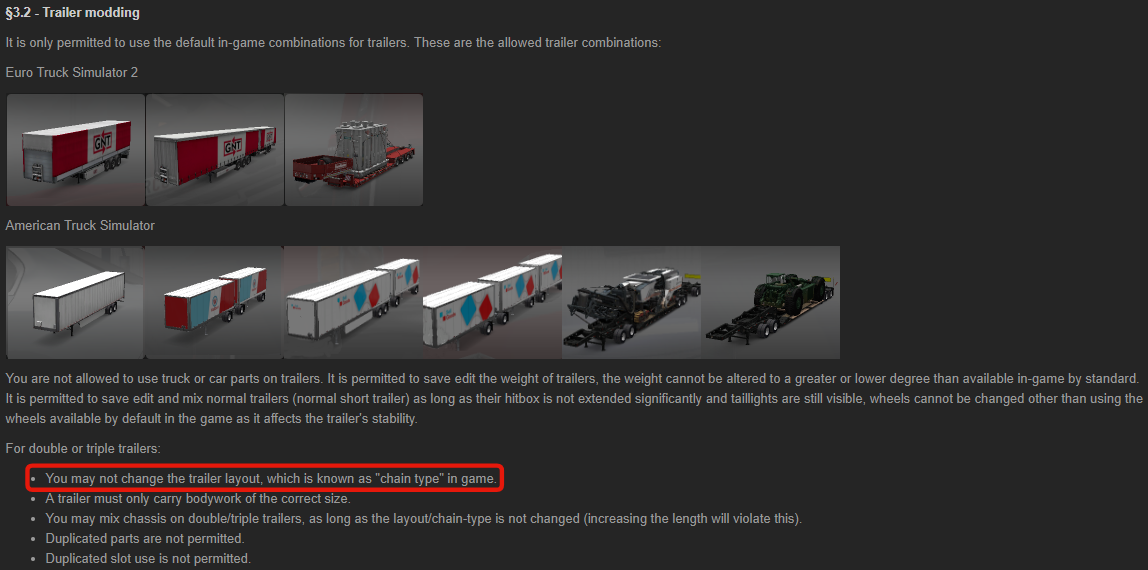 Пару месяцев спустя Моррело присоединился к команде, чтобы позаботиться о содержании веб-сайта, исправлении всех ошибок, создании рекламных материалов, переводе всего веб-сайта на английский язык, а также тонкой настройке этой вики-страницы.
Пару месяцев спустя Моррело присоединился к команде, чтобы позаботиться о содержании веб-сайта, исправлении всех ошибок, создании рекламных материалов, переводе всего веб-сайта на английский язык, а также тонкой настройке этой вики-страницы.
Дела пошли в гору, и мечты стали реальностью. Нашей целью было создать новый, более удобный, современный, отзывчивый и более совершенный TrucksBook. У нас получилось? Судите сами!
Steam не отвечает на вашем компьютере (обновление 2022)
Сталкивались ли вы с ошибкой Steam не отвечает или Загрузчик клиента Steam не отвечает ? В этом посте MiniTool поможет вам устранить эту сложную ошибку Steam с помощью возможных решений.
Как сервис цифровой дистрибуции видеоигр, Steam имеет большое количество пользователей по всему миру. Тем не менее, было сообщено о множестве проблем, связанных со Steam, и Steam не отвечает — одна из них.
Согласно сообщениям на форуме, пользователи получают ошибку Steam не отвечает или загрузчик клиента Steam не отвечает, особенно когда они пытаются войти в учетную запись Steam или играть в игры на платформе.
Из-за различного оборудования и конфигураций трудно определить конкретную причину, по которой Steam не отвечает. Однако вы можете попробовать следующие методы один за другим, чтобы решить эту проблему. Продолжайте читать эту статью, чтобы получить подробные инструкции.
Примечание: Некоторые пользователи рекомендуют запускать Steam от имени администратора , и вы можете попробовать. Кроме того, простой перезапуск вашего клиента Steam или компьютера может исправить то, что Steam иногда не отвечает эффективно. Итак, вам предлагается выполнить перезагрузку, прежде чем пытаться использовать следующие решения.
Как исправить, что Steam не отвечает на вашем компьютере
Здесь показаны 10 способов устранения неполадок, из-за которых Steam не отвечает.
- Очистить кэш загрузки
- Обновите дату и время на вашем компьютере
- Обновление графического драйвера устройства
- Проверьте файловую систему вашего жесткого диска
- Отключить режим совместимости
- Отключить Кортану
- Отключить программы VPN
- Отключить сканирование в реальном времени и проверить целостность файла игры
- Ремонт вашей службы Steam
- Переустановите Steam
Исправление 1: очистить кэш загрузки
Кэш загрузки используется для сохранения временных файлов, связанных с играми или программами, в вашей библиотеке Steam. Если файлы кеша будут повреждены по странным причинам, ваш Steam может перестать отвечать на запросы. Чтобы решить проблему в этом случае, вы можете попробовать очистить кеш загрузки Steam.
Если файлы кеша будут повреждены по странным причинам, ваш Steam может перестать отвечать на запросы. Чтобы решить проблему в этом случае, вы можете попробовать очистить кеш загрузки Steam.
Шаг 1 : Откройте клиент Steam и перейдите в Настройки .
Шаг 2 : Перейдите на вкладку Загрузки на левой панели и щелкните ОЧИСТИТЬ КЭШ ЗАГРУЗКИ 9кнопка 0005.
Шаг 3 : Когда появится следующее окно подтверждения, нажмите OK для подтверждения операции.
После завершения процесса просто перезапустите Steam и войдите в систему. Ваш Steam автоматически загрузит удаленные файлы кеша и обновится. Теперь ваш Steam должен запуститься правильно, без ошибок.
Исправление 2: Обновите дату и время на компьютере
Если загрузчик клиента Steam перестал работать, возможно, дата и время на вашем компьютере неверны. Вы можете обновить дату и время, выполнив следующие действия.
Шаг 1 : Щелкните правой кнопкой мыши кнопку Пуск и выберите Настройки приложение.
Шаг 2 : Перейдите к Время и язык .
Шаг 3 : На вкладке Дата и время прокрутите вниз и щелкните Добавить часы для разных часовых поясов на правой панели.
Шаг 3 : Во всплывающем окне перейдите на вкладку Интернет-время и нажмите Изменить настройки 9кнопка 0005.
Шаг 4 : В окне Настройки времени в Интернете установите флажок Синхронизировать с сервером времени в Интернете . Выберите сервер из раскрывающегося списка и нажмите Обновить сейчас . Затем нажмите OK , чтобы сохранить изменения.
Исправление 3: Обновите графический драйвер устройства
Ваш Steam перестает отвечать на запросы также из-за того, что графический драйвер вашего устройства устарел или поврежден.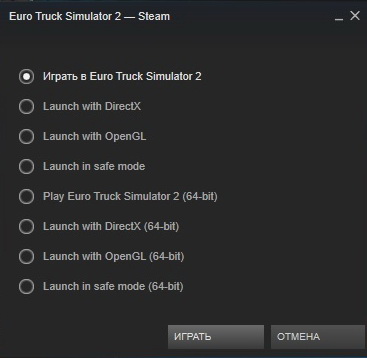 Вы можете решить проблему, обновив драйвер.
Вы можете решить проблему, обновив драйвер.
Шаг 1 : Нажмите Windows + R для доступа к Запустите окно . Введите devmgmt.msc и нажмите кнопку OK , чтобы войти в Диспетчер устройств .
Шаг 2 : Дважды щелкните Видеоадаптеры , чтобы развернуть его. Щелкните правой кнопкой мыши графический драйвер и выберите Обновить драйвер .
Шаг 3 : Вам будет предложено выбрать метод поиска драйверов. Просто нажмите Автоматический поиск обновленного программного обеспечения драйвера для продолжения.
Вам просто нужно дождаться завершения процесса, а затем перезагрузить компьютер. Если Steam не отвечает, проблема решена, молодцы! Если он все еще существует, попробуйте следующий метод.
Исправление 4: проверьте файловую систему жесткого диска
Известно, что ошибки файловой системы на жестком диске влияют на правильную работу установленных на нем приложений. Если ваш загрузчик клиента Steam перестал работать, возможно, что-то не так с вашим жестким диском. Поэтому вы можете попробовать проверить файловую систему вашего жесткого диска, чтобы решить эту проблему.
Если ваш загрузчик клиента Steam перестал работать, возможно, что-то не так с вашим жестким диском. Поэтому вы можете попробовать проверить файловую систему вашего жесткого диска, чтобы решить эту проблему.
Вы можете использовать утилиту Windows 10 CHKDSK для проверки и исправления ошибок жесткого диска, и вот как это сделать.
Шаг 1 : Дважды щелкните значок Этот ПК на рабочем столе, чтобы открыть File Explorer .
Шаг 2 : В разделе Устройства и диски щелкните правой кнопкой мыши диск, на котором установлен Steam, и выберите Свойства в контекстном меню.
Шаг 3 : Во всплывающем окне переключитесь на Вкладка Инструменты и нажмите кнопку Проверить .
Шаг 4 : Нажмите Сканировать диск , чтобы начать проверку выбранного диска на наличие ошибок файловой системы.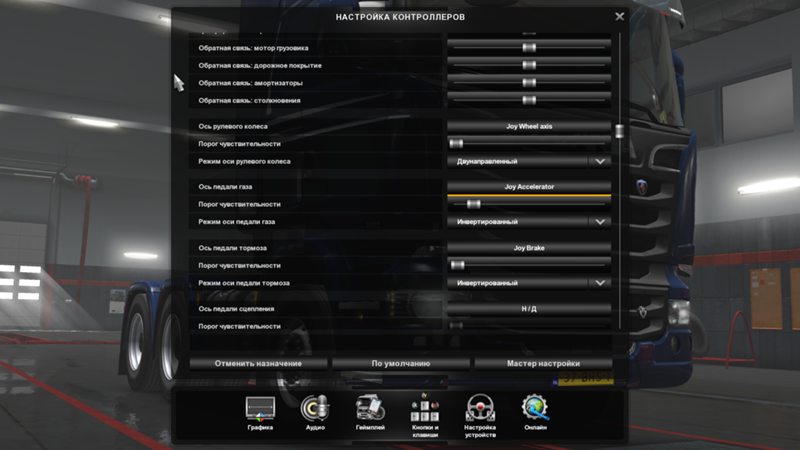
Помимо встроенной в Windows утилиты, рекомендуется использовать профессиональную стороннюю утилиту – MiniTool Partition Wizard . Как надежный менеджер разделов, эта утилита предоставляет функцию Check File System , которая поможет вам проверить и исправить ошибки на жестком диске. Вы можете попробовать.
Шаг 1 : Нажмите кнопку ниже, чтобы загрузить MiniTool Partition Wizard и установить его на свой компьютер.
Бесплатная загрузка
Шаг 2 : Запустите программу, чтобы получить ее основной интерфейс.
Шаг 3 : Щелкните правой кнопкой мыши раздел, в котором установлен ваш Steam, и выберите Проверить файловую систему во всплывающем меню. Вы также можете выбрать функцию Check File System в разделе Check Partition на левой панели.
Примечание: Эта функция работает только для раздела с буквой диска.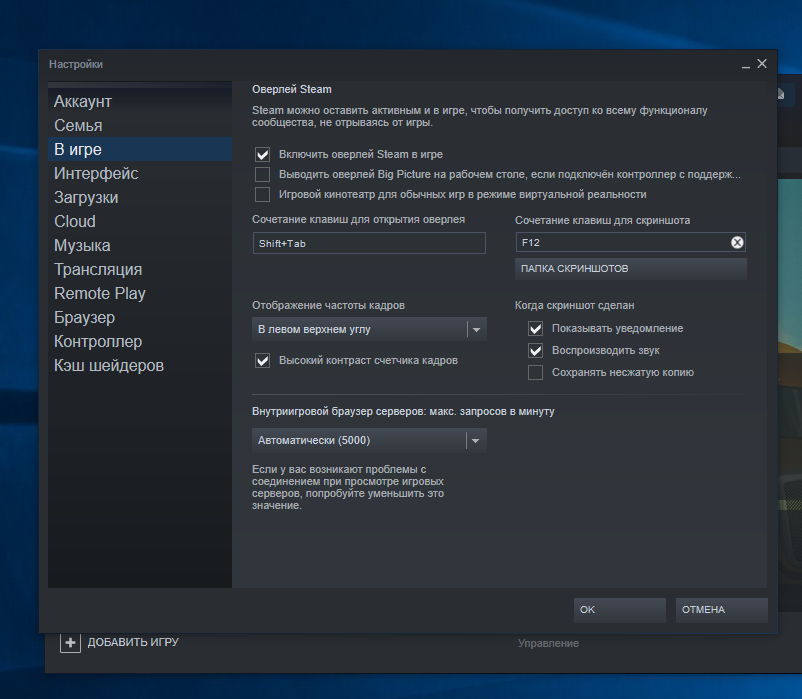 Поэтому, пожалуйста, убедитесь, что выбранному диску назначен один.
Поэтому, пожалуйста, убедитесь, что выбранному диску назначен один.
Шаг 4 : Во всплывающем окне выберите параметр Проверить и исправить обнаруженные ошибки и нажмите кнопку Пуск .
Если выбранный раздел является вашим системным диском, вам будет предложено запланировать проверку раздела при следующем перезапуске системы, и вы должны нажать Да и перезагрузите компьютер, чтобы начать проверку диска. Если нет, процесс сканирования начнется немедленно.
После проверки и исправления ошибок жесткого диска проблема с отсутствием ответа Steam должна была быть решена. Если он все еще появляется, перейдите к следующему решению.
Чтобы проверить жесткий диск на наличие ошибок файловой системы, я попробовал утилиту Windows 10 CHKDSK и мастер создания разделов MiniTool. Оба варианта надежны и безопасны. Нажмите, чтобы твитнуть
Исправление 5: отключить режим совместимости
В некоторых случаях пользователи сталкиваются с тем, что загрузчик клиента Steam не отвечает из-за проблем с совместимостью.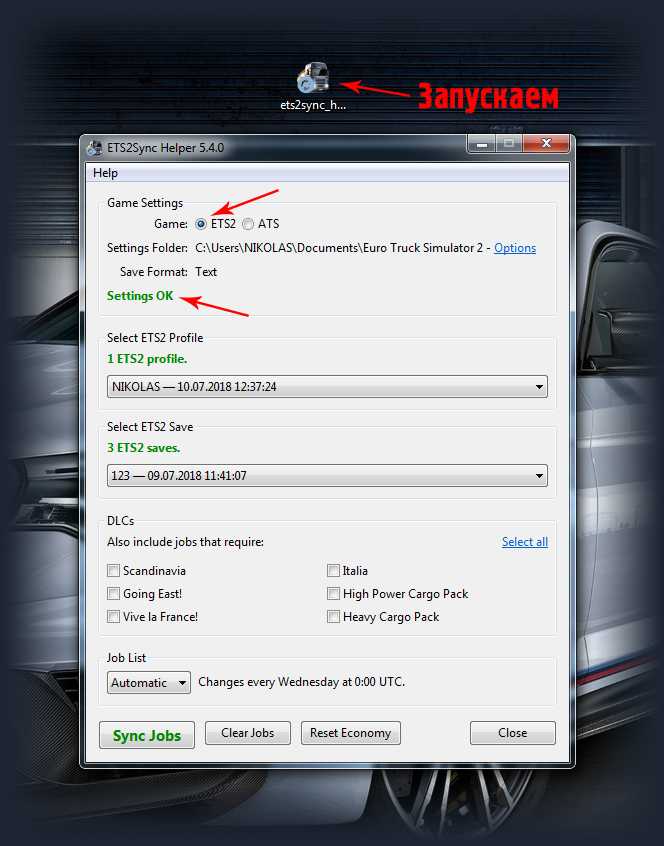 И их Steam снова начинает работать, когда они перестают запускать его в режиме совместимости. Итак, вы также можете попробовать отключить режим совместимости для своего Steam.
И их Steam снова начинает работать, когда они перестают запускать его в режиме совместимости. Итак, вы также можете попробовать отключить режим совместимости для своего Steam.
Шаг 1 : Завершите все запущенные процессы, связанные со Steam, в диспетчере задач .
Шаг 2 : Щелкните правой кнопкой мыши ярлык Steam или исполняемый файл и выберите Свойства .
Шаг 3 : Перейдите на вкладку Совместимость и снимите флажок Запустите эту программу в режиме совместимости с параметром .
Шаг 4 : Нажмите Apply и OK , чтобы сохранить изменения.
Теперь попробуйте снова открыть Steam, чтобы проверить, работает ли он нормально.
Исправление 6: отключите Cortana
Cortana — полезный цифровой помощник в Windows 10, но, как сообщается, он конфликтует с установленным программным обеспечением, включая Steam в наших случаях.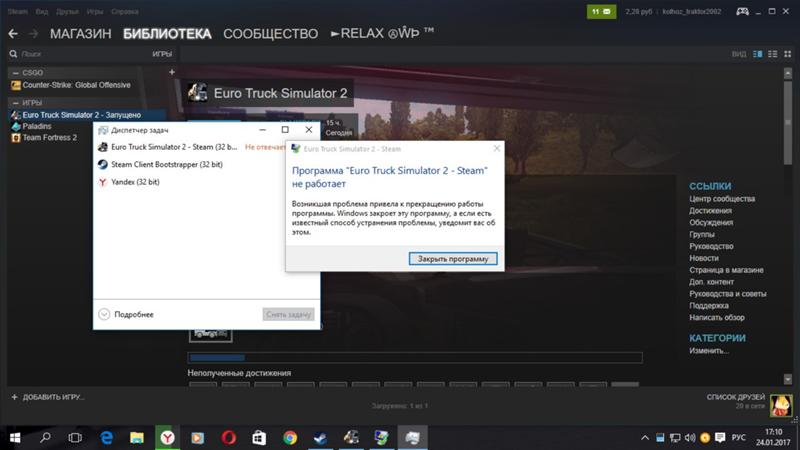 Таким образом, если ваш Steam перестает отвечать на запросы, попробуйте отключить Cortana в редакторе реестра.
Таким образом, если ваш Steam перестает отвечать на запросы, попробуйте отключить Cortana в редакторе реестра.
Шаг 1 : Введите regedit в Запустите диалоговое окно и нажмите OK для доступа к Редактору реестра .
Шаг 2 : Перейдите по следующему пути, скопировав и вставив его в адресную строку:
Компьютер\HKEY_LOCAL_MACHINE\SOFTWARE\Policies\Microsoft\Windows
Шаг 3 и выберите New > Key , чтобы создать новую папку с именем 9.0004 Поиск Windows .
Шаг 4 : Щелкните правой кнопкой мыши Windows Search и выберите New > DWORD (32-bit) Value и назовите новую запись как AllowCortana .
Шаг 5 : Дважды щелкните AllowCortana , чтобы открыть его Свойства . Установите значение Value data как 0 и нажмите OK , чтобы сохранить изменения.
Установите значение Value data как 0 и нажмите OK , чтобы сохранить изменения.
Примечание: Чтобы снова включить Кортану, просто установите ее Значение данных как 1 .
После этого закройте редактор реестра и перезагрузите компьютер. Вы можете запустить свой Steam от имени администратора, чтобы проверить, работает ли он сейчас.
Исправление 7: Отключение программ VPN
Согласно заявлению официального представителя Steam, проблема с отсутствием ответа Steam также может быть вызвана проблемой с вашими службами VPN, поскольку большинство программ VPN несовместимы с клиентом Steam. Поэтому попробуйте временно отключить ваши программы VPN или удалить их , чтобы проверить, можно ли исправить проблему с неответом Steam.
Примечание: Если вы решите удалить программу VPN, убедитесь, что она удалена полностью (так как даже некоторые остатки программы могут мешать работе вашего Steam), и вам необходимо перезагрузить систему после удаления, чтобы убедиться, что реестр Успешно обновлено.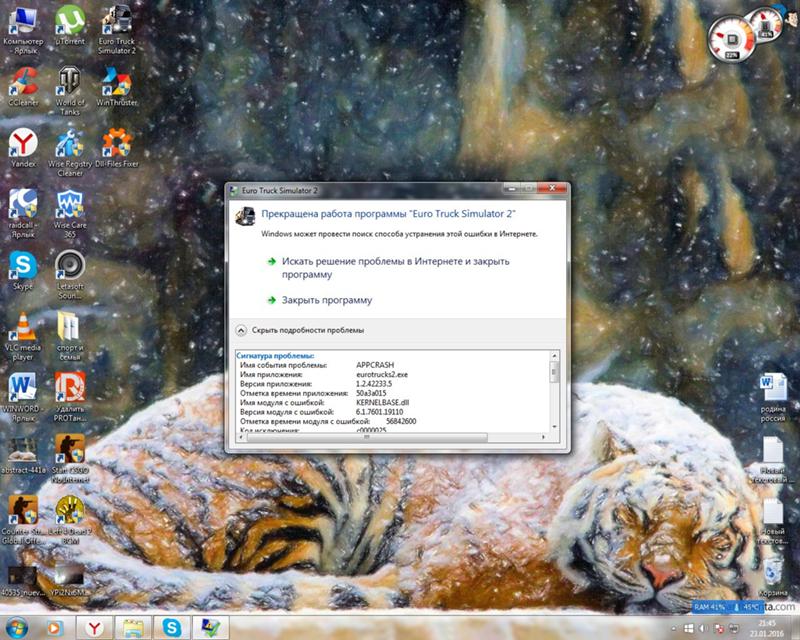
Если проблема не устранена, вам может потребоваться сбросить настройки сети Winsock . Просто откройте командную строку, введите команду netsh winsock reset каталог и нажмите Введите .
Затем перезагрузите компьютер, чтобы завершить сброс, и запустите Steam от имени администратора, чтобы проверить, отвечает ли он сейчас.
Исправление 8: Отключите сканирование в реальном времени и проверьте целостность файла игры
Ваши антивирусные программы могут повлиять на некоторые важные файлы Steam, необходимые для бесперебойной работы вашего Steam. В этом случае вы можете временно отключить антивирус или, в частности, отключить сканирование в реальном времени для вашего клиента Steam.
Кроме того, вам необходимо проверить целостность файлов игры в Steam, так как ваш антивирус мог их повредить. Просто зайдите в Steam LIBRARY , щелкните правой кнопкой мыши проблемную игру и выберите Properties . На вкладке ЛОКАЛЬНЫЕ ФАЙЛЫ нажмите ПРОВЕРИТЬ ЦЕЛОСТНОСТЬ ФАЙЛА ИГРЫ .
На вкладке ЛОКАЛЬНЫЕ ФАЙЛЫ нажмите ПРОВЕРИТЬ ЦЕЛОСТНОСТЬ ФАЙЛА ИГРЫ .
Затем дождитесь завершения проверки, и теперь ваш Steam должен работать правильно, как и ожидалось.
Исправление 9. Восстановление службы Steam
Сбой службы Steam также может привести к тому, что Steam не отвечает. Чтобы исправить это, вы можете попробовать восстановить сервис Steam.
Шаг 1 : Выйдите из Steam и завершите все связанные процессы.
Шаг 2 : Введите cmd в Запустите диалоговое окно и нажмите Ctrl + Shift + Введите , чтобы запустить Командную строку от имени администратора.
Шаг 3 : Введите следующую командную строку “PATH” /repair и нажмите Enter . PATH следует заменить фактическим путем к вашему сервису Steam, например « C:\Program Files (x86)\Steam\bin\SteamService.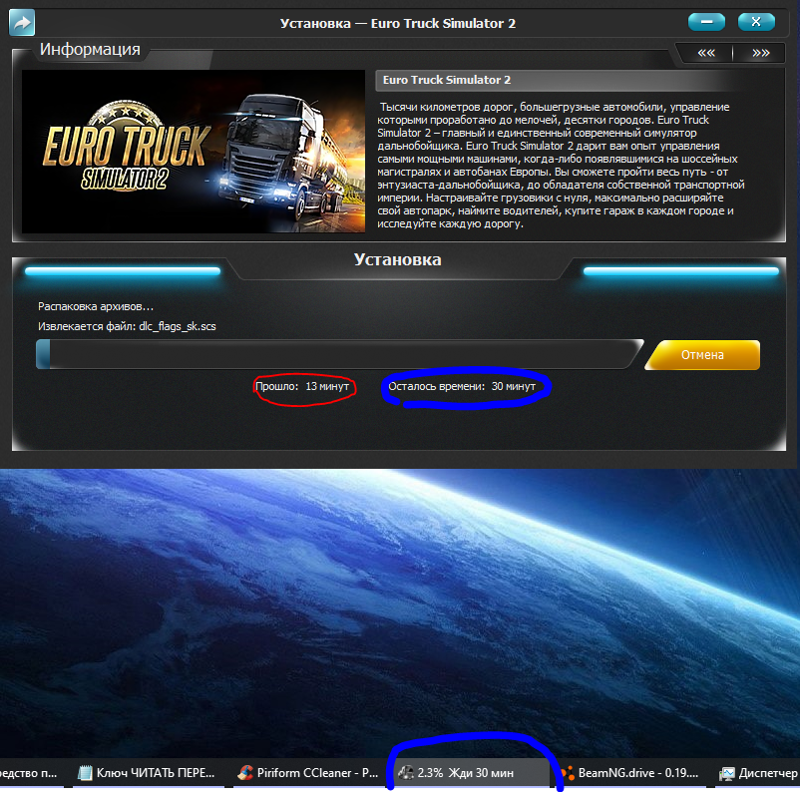 exe” /repair .
exe” /repair .
Теперь вы можете запустить Steam, чтобы проверить, работает ли он нормально.
Исправление 10: переустановите Steam
Если все описанные выше методы не помогли устранить проблему с неответом Steam, вам может потребоваться удалить клиент Steam и переустановить его. Это трудоемкое, но эффективное решение большинства сложных проблем Steam. Если вы решите переустановить Steam, чтобы решить эту проблему, вам лучше заранее создать резервную копию своих игр, чтобы избежать потери данных.
Совет: Если вы хотите перенести свои игры Steam на другой диск, вы можете прочитать этот пост, чтобы получить 3 способа.
В этом посте представлены 10 методов устранения неполадок, из-за которых Steam не отвечает. Вы будете благодарны этому сообщению, если вы один из тех, кто столкнулся с проблемой, поверьте мне! Нажмите, чтобы твитнуть
. Если у вас есть какие-либо проблемы или предложения по этому посту, просто сообщите нам, и мы дадим вам своевременный отзыв.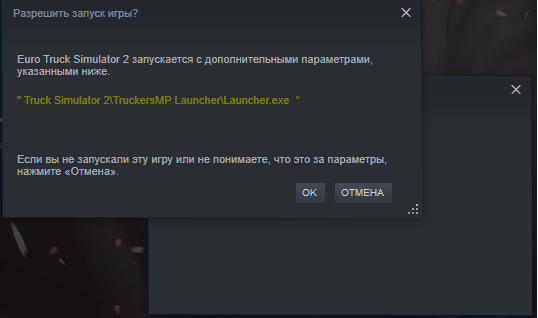
Просто оставьте сообщение в следующей зоне комментариев или свяжитесь с нами через [email protected].
Steam не отвечает FAQ
Почему мой Steam не отвечает?
Некоторые пользователи Steam сообщают о том, что Steam не отвечает. Появление этой проблемы может быть вызвано различными факторами, некоторые из которых перечислены ниже:
- Файлы кэша загрузки Steam повреждены.
- Дата и время на вашем компьютере неверны.
- Графический драйвер устройства поврежден или устарел.
- Ваш Steam блокируется антивирусом.
- На жестком диске обнаружены ошибки файловой системы.
Почему мой Steam постоянно падает?
По сообщениям пользователей Steam, их Steam продолжает падать, когда они пытаются запустить клиент Steam или играть в игры. Эта проблема может возникнуть из-за того, что ваш кеш игры поврежден, ваш клиент Steam заблокирован вашим антивирусом или ваш графический драйвер устарел.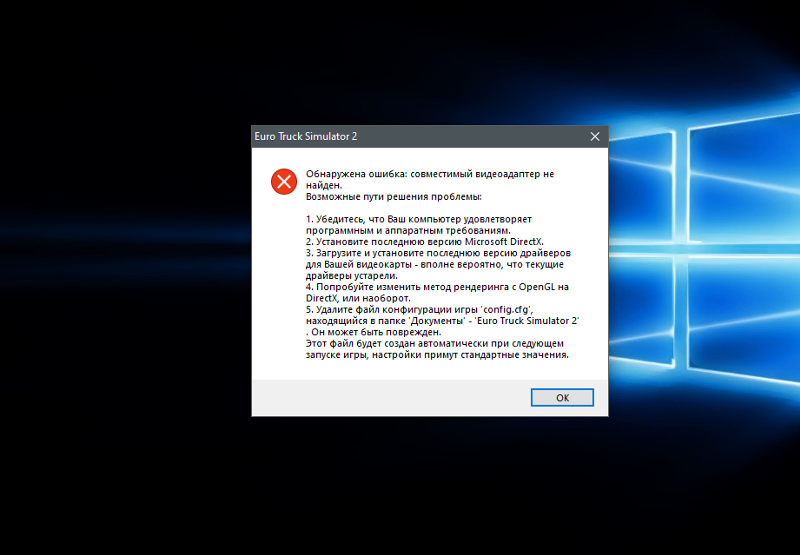 Конечно, есть и другие потенциальные причины этой проблемы.
Конечно, есть и другие потенциальные причины этой проблемы.
Почему Steam не скачивает игры и как это исправить?
Существует несколько причин, по которым Steam не загружает игры, и основной причиной должны быть ваши настройки загрузки Steam. Чтобы решить эту проблему, вы можете попробовать следующий метод:
- Внесите изменения в настройки загрузки Steam.
- Отключить другие работающие программы.
- Синхронизируйте системные часы с сервером времени.
- Обновите сетевой драйвер.
- Остановить службу DiagTrack.
- Обновите или переустановите Steam.
Как перезапустить Steam?
Чтобы перезапустить Steam, вам просто нужно закрыть Steam и снова запустить его.
Чтобы закрыть клиент Steam, нажмите Steam в правом верхнем углу и выберите «Выход» в раскрывающемся меню. Вы также можете перейти в диспетчер задач, чтобы завершить все процессы, связанные со Steam, чтобы полностью закрыть его. Чтобы запустить клиент Steam, достаточно нажать на иконку Steam на рабочем столе или на исполняемый файл Steam.
Чтобы запустить клиент Steam, достаточно нажать на иконку Steam на рабочем столе или на исполняемый файл Steam.
- Твиттер
- Линкедин
- Реддит
Euro Truck Simulator 2 Коды и трейнеры для ПК
7 вариантов
ИгрокНет усталости
Без повреждений
Неограниченное количество топлива
Время заморозки
Скриншот
Видео геймплея
Безопасно персонализируйте свои игры с помощью WeMod
WeMod всегда безопасен и всегда бесплатен благодаря нашему сообществу миллионов геймеров по всему миру.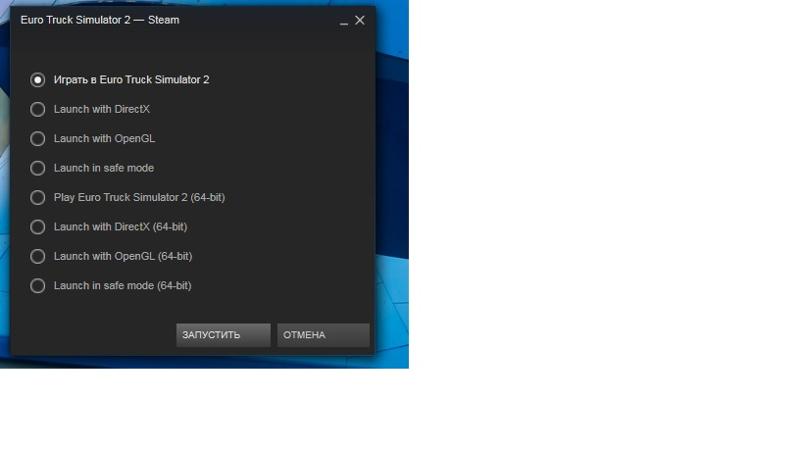 Нас на 100% поддерживают подписчики WeMod Pro. Ознакомьтесь с нашими обзорами на Trustpilot.
Нас на 100% поддерживают подписчики WeMod Pro. Ознакомьтесь с нашими обзорами на Trustpilot.
Комментарии
10 фев
люблю грузовик, тоже хотел бы увидеть снежную погоду. Сезонный тип. Спасибо….oo-JBo
AIQIEZZ 13 декабря
Мне нравится это приложение Я никогда не удалю это приложение Спасибо за это приложение
PatientSnail642 5 дек
спасибо за читы мужик! очень полезно для новичков в игре 🙂
CentralTomato772 20 ноя
приятно играть, поэтому я рад сообщить, что все вы играете в эту игру, давай, играй в эту игру, играй
LivingTree253 10 ноя
было весело, но я обнаружил одну проблему.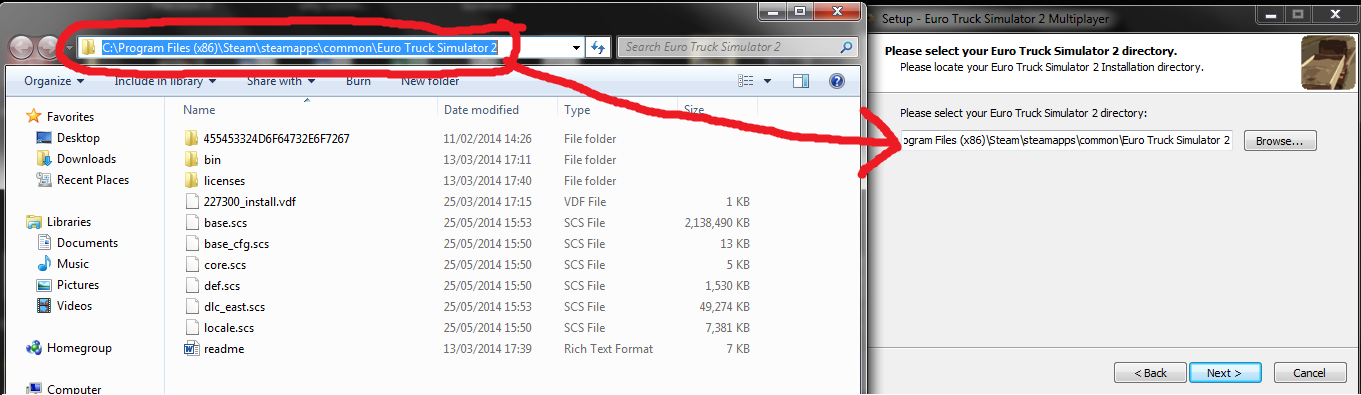 максимальный уровень не повысит мой уровень
максимальный уровень не повысит мой уровень
ponchitofrancia1 22 окт
понравилась эта игра с новой версией 1.42 в Euro Truck Simulator 2 и American Truck Simulator pls выпустите dlc сердце россии pls
LeadingMonkey22 2 окт
ЭТО СОХРАНИЛО МОЮ ИГРУ С ГЛЮКАМИ, ТАК ЧТО Я МОГУ ВСЕ ЕЩЕ ИГРАТЬ В ИГРУ, БЕЗ КАЖДОГО УМИРАНИЯ ДВИГАТЕЛЯ
parkerbethke 24 авг
4/5 – Насколько я могу судить, все функции работают, но есть недостаток. Никакой урон не работает для грузовика и прицепа, но груз имеет отдельное значение урона, на которое мод не влияет. Короче говоря, ваш груз по-прежнему повреждается, а грузовик и прицеп — нет.
IndirectModder907 6 августа
отличная игра, обожаю ее, если бы у нас была возможность, ребята, мы могли бы выйти из грузовика и прогуляться
SimpleHat201 28 июля
отлично работает, хотя груз может повредиться, но ваш грузовик и прицеп останутся целыми
CherryBlosome 7 июня
это ohsem.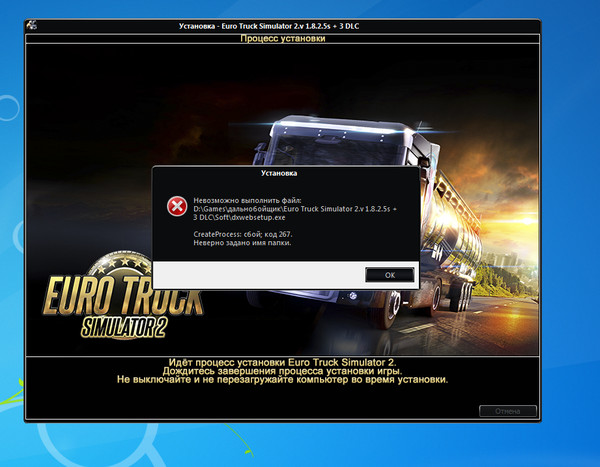 .. событие, его утверждение, что mybe не может использовать в этой версии… я думаю, что это работает хорошо… кстати, нужно обновить для будущего использования… спасибо!
.. событие, его утверждение, что mybe не может использовать в этой версии… я думаю, что это работает хорошо… кстати, нужно обновить для будущего использования… спасибо!
22 мая
это было потрясающе, я думал, что это подделка и не будет, но это потрясающе
literal_excelso91 19 апр
Шикарный чит! Я бы сказал, что было бы идеально, если бы был чит, который не усыплял бы водителя.
Лексическая рукавица483 14 апр
наконец-то нашел тот, который дает неограниченные деньги и где вы можете изменить горячие клавиши
Надежная печь258 6 апр
Это действительно хороший мод, я бы хотел, чтобы у него была возможность повышать ранг XP
DefiniteBoat742 1 апреля
Это было очень полезно и позволило мне быстро научиться играть в игру. Сэкономил мне много часов.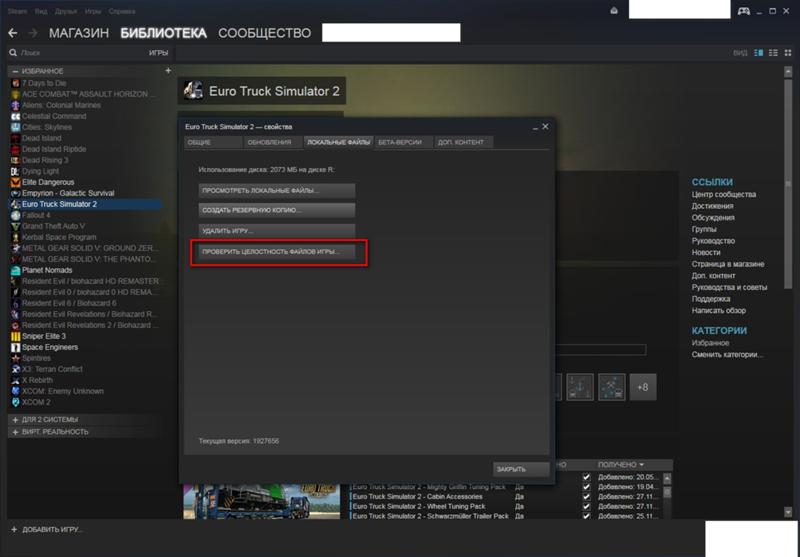




 Мощность двигателя – 750 «лошадок», стоимость – 288 040 Евро + оплата покраски. Недостатков несколько – частые заносы на мокрой дороге, нерабочий электронный спидометр, что имело место быть в первой части игры. Для Британии не подходит.
Мощность двигателя – 750 «лошадок», стоимость – 288 040 Евро + оплата покраски. Недостатков несколько – частые заносы на мокрой дороге, нерабочий электронный спидометр, что имело место быть в первой части игры. Для Британии не подходит. Есть возможность установить по бокам юбки на баки. Запаса бензобака хватает на 1980 км. Мощность двигателя – 598 лошадок. Стоимость – 303 360 Евро плюс оплата покраски. По минусам – цена, поскольку дешевле купить более лучший транспорт – MAN.
Есть возможность установить по бокам юбки на баки. Запаса бензобака хватает на 1980 км. Мощность двигателя – 598 лошадок. Стоимость – 303 360 Евро плюс оплата покраски. По минусам – цена, поскольку дешевле купить более лучший транспорт – MAN.
 После этого заработайте на улучшение гаража. Если надо, то возьмите для этого кредит в банке.
После этого заработайте на улучшение гаража. Если надо, то возьмите для этого кредит в банке.
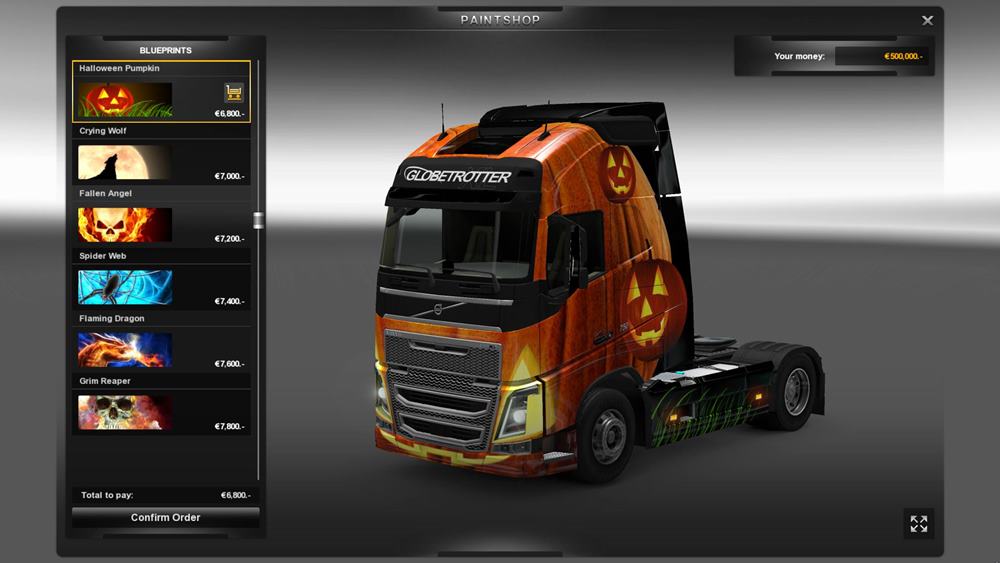 Сохраните изменения файлов.
Сохраните изменения файлов.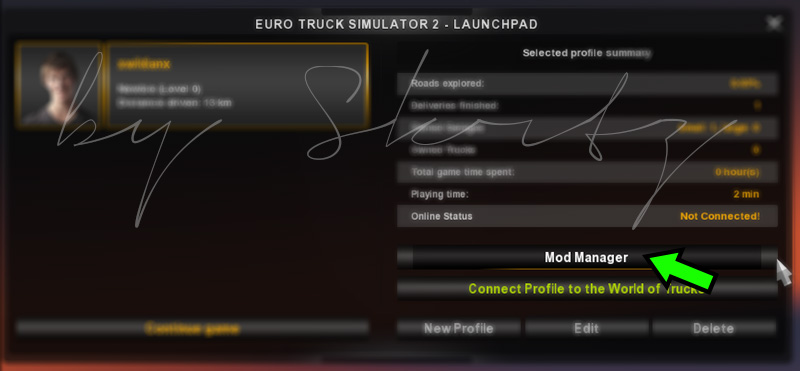

 Чтобы не запутаться, выберите название «Синхронизация».
Чтобы не запутаться, выберите название «Синхронизация». 0 — платина
0 — платина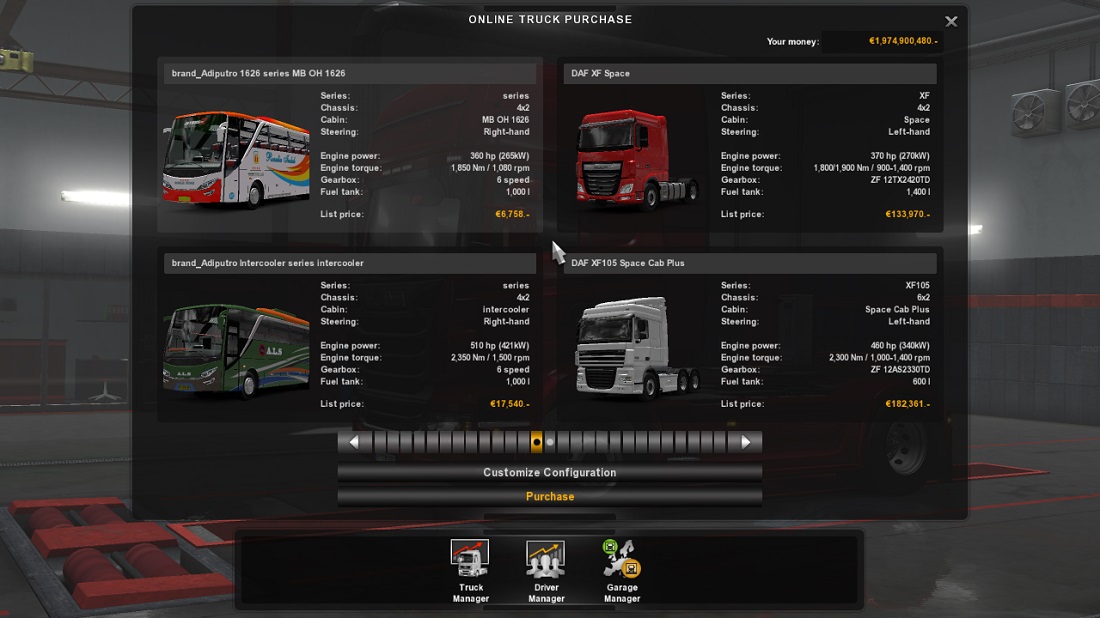
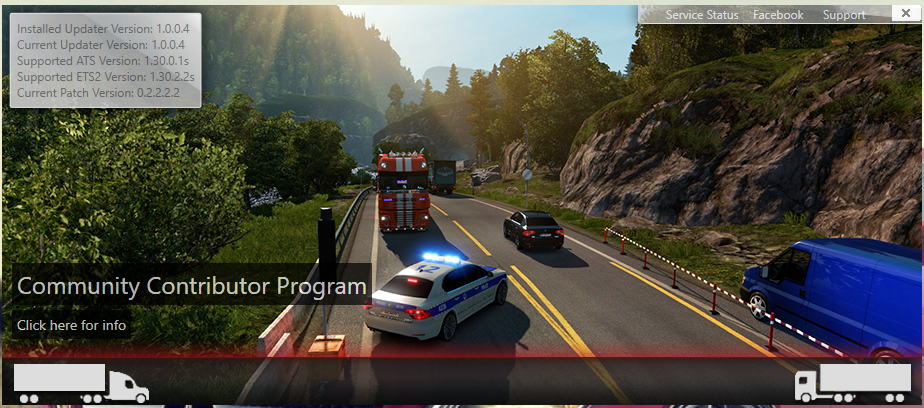

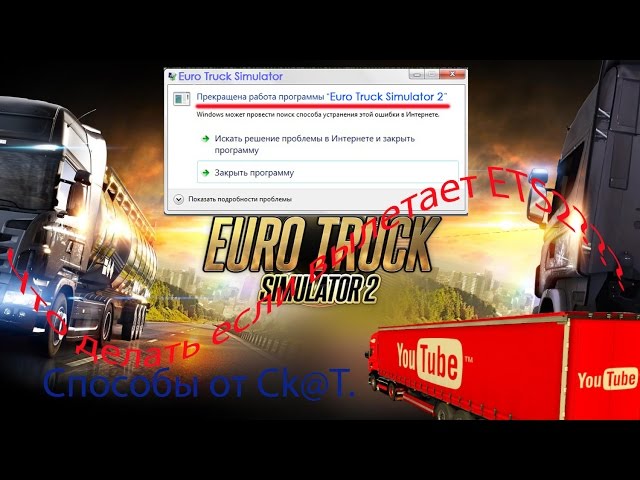 В чем проблема?
В чем проблема?